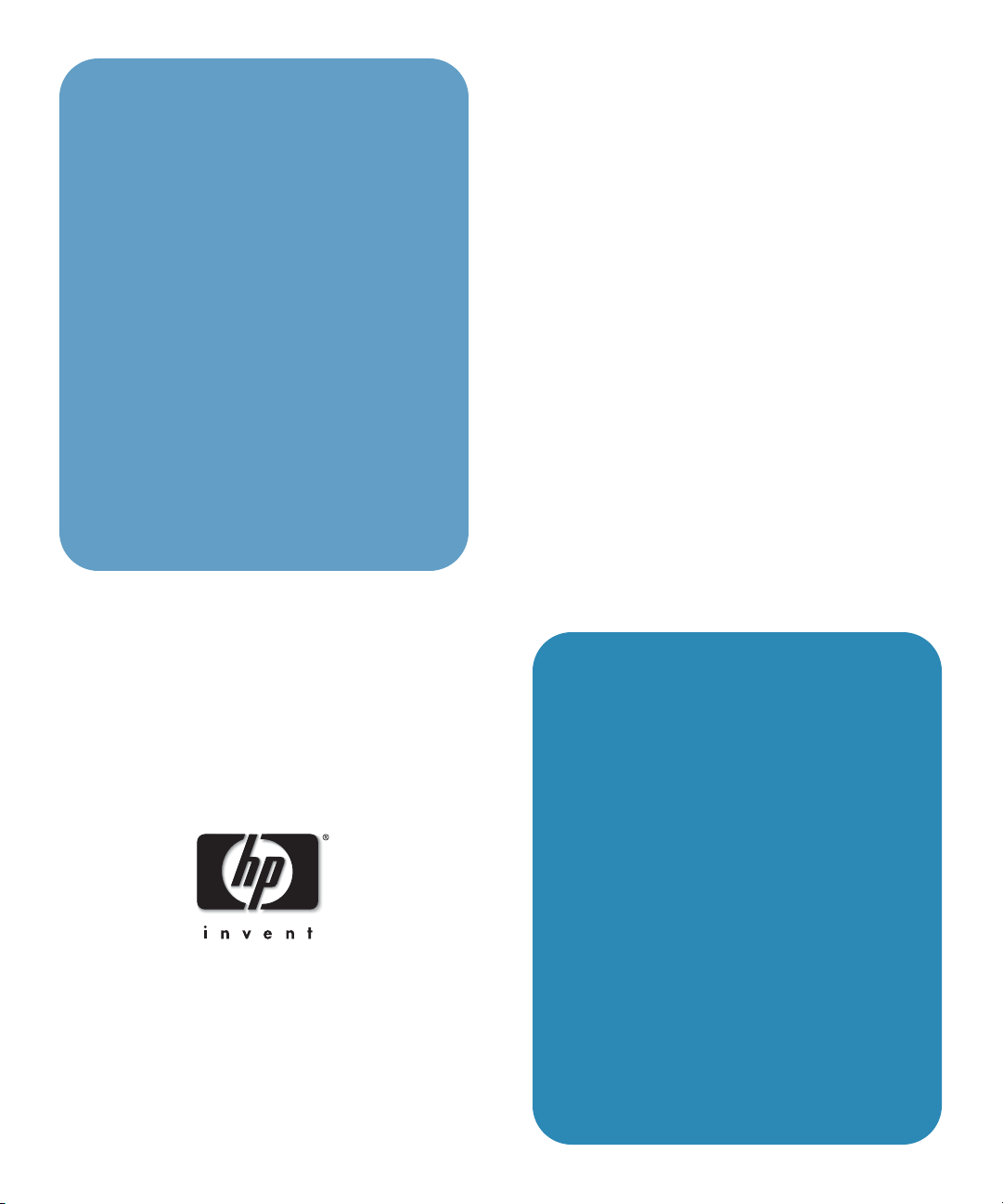
hp
mp3220 sorozatú
digitális kivetít
felhasználói kézikönyv
1
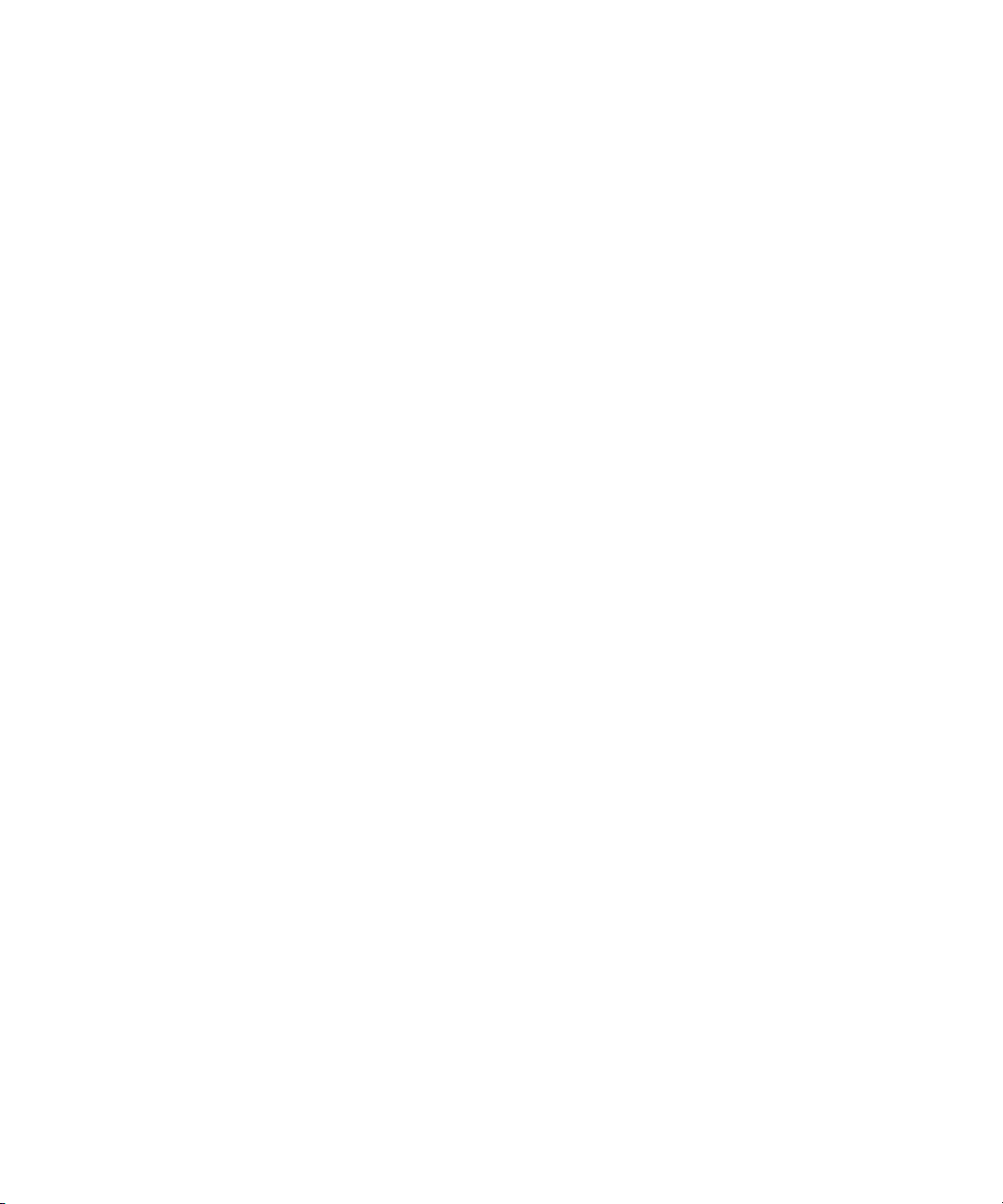
Figyelmeztetés
A jelen kézikönyvben foglalt információ előzetes figyelmeztetés nélkül is megváltozhat. A HP
termékekre és szolgáltatásokra vonatkozó egyedüli garanciák az ilyen termékekhez és
szolgáltatásokhoz mellékelt expressz garancianyilatkozatokban vannak leírva. Az itt leírtak nem
foghatók fel további garanciaként. A HP nem felelős az ebben a dokumentumban található műszaki
vagy szerkesztési hibákért vagy hiányosságokért.
Ausztrália és az Egyesült Királyság területén történő vásárlás esetén a következő kiegészítések
érvényesek: a fenti nyilatkozatok és korlátozások az Ausztrália és az Egyesült Királyság területén
történő vásárlásra nem vonatkoznak, valamint a fogyasztók törvénybe iktatott jogait nem érintik.
© Copyright 2004 Hewlett-Packard Development Company, L.P. A cég előzetes írásbeli engedélye
nélkül a jelen dokumentum nem reprodukálható, adaptálható vagy fordítható le, kivéve, ha szerzői
jogi szabályozás másként rendelkezik.
A terméket vezérlő programok szerzői jogi védelem hatálya alá esnek. Minden jog fenntartva.
A Hewlett-Packard Company előzetes írásbeli engedélye nélkül a programok nem másolhatók,
adaptálhatók vagy fordíthatók le.
A Microsoft® név és a Windows® elnevezés a Microsoft Corporation Amerikai Egyesült
Államokban bejegyzett védjegye. Az Adobe® és az Acrobat® név az Adobe Systems Incorporated
védjegye.
Hewlett-Packard Company
Digital Projection and Imaging
1000 NE Circle Blvd.
Corvallis, OR 97330
Első kiadás (2004. május)
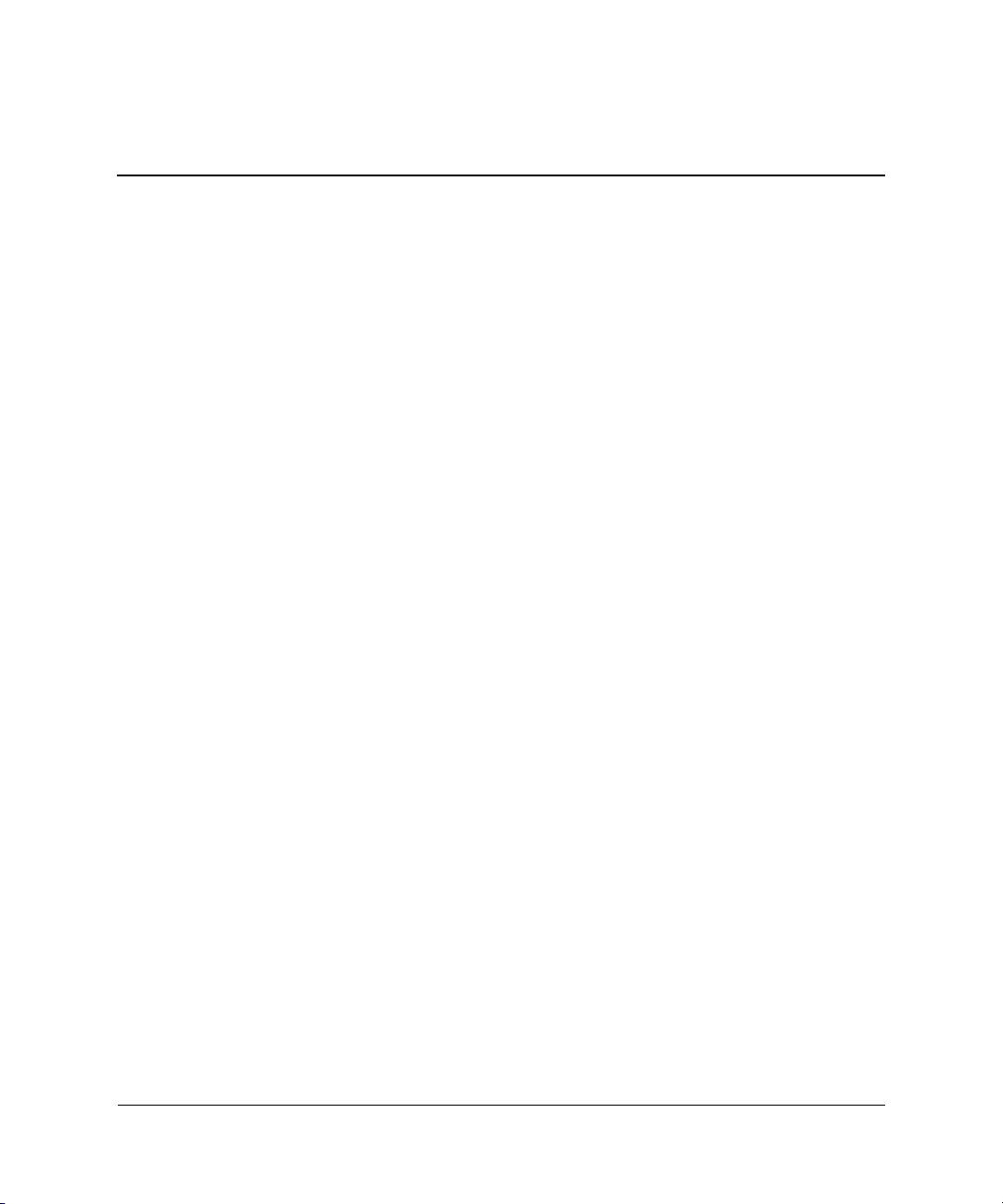
Tartalom
1 Beállítása elsõ használatkor
A doboz tartalma . . . . . . . . . . . . . . . . . . . . . . . . . . . . . . . . . . . . . . . . . . . . . . . . . . . . . . . . . . . 8
Az általános szolgáltatások bemutatása . . . . . . . . . . . . . . . . . . . . . . . . . . . . . . . . . . . . . . . . . . 9
A kivetítõ áttekintése. . . . . . . . . . . . . . . . . . . . . . . . . . . . . . . . . . . . . . . . . . . . . . . . . . . . 10
A kivetítõ gombjai és LED-jei . . . . . . . . . . . . . . . . . . . . . . . . . . . . . . . . . . . . . . . . . . . . 11
Hátlap . . . . . . . . . . . . . . . . . . . . . . . . . . . . . . . . . . . . . . . . . . . . . . . . . . . . . . . . . . . . . . . 12
Távirányító . . . . . . . . . . . . . . . . . . . . . . . . . . . . . . . . . . . . . . . . . . . . . . . . . . . . . . . . . . . 13
Tartozékok. . . . . . . . . . . . . . . . . . . . . . . . . . . . . . . . . . . . . . . . . . . . . . . . . . . . . . . . . . . . 14
A kivetítõ üzembe helyezése . . . . . . . . . . . . . . . . . . . . . . . . . . . . . . . . . . . . . . . . . . . . . . . . . 15
A kivetítõ elhelyezése . . . . . . . . . . . . . . . . . . . . . . . . . . . . . . . . . . . . . . . . . . . . . . . . . . . 16
Asztali elhelyezés . . . . . . . . . . . . . . . . . . . . . . . . . . . . . . . . . . . . . . . . . . . . . . . . . . . . . . 17
Csatlakoztatás az elektromos hálózathoz . . . . . . . . . . . . . . . . . . . . . . . . . . . . . . . . . . . . 18
Csatlakoztatás számítógéphez . . . . . . . . . . . . . . . . . . . . . . . . . . . . . . . . . . . . . . . . . . . . . 19
Csatlakoztatás kéziszámítógéphez . . . . . . . . . . . . . . . . . . . . . . . . . . . . . . . . . . . . . . . . . 20
Videojelforrások csatlakoztatása . . . . . . . . . . . . . . . . . . . . . . . . . . . . . . . . . . . . . . . . . . . 21
Be- és kikapcsolás . . . . . . . . . . . . . . . . . . . . . . . . . . . . . . . . . . . . . . . . . . . . . . . . . . . . . . . . . 24
A kivetítõ bekapcsolása. . . . . . . . . . . . . . . . . . . . . . . . . . . . . . . . . . . . . . . . . . . . . . . . . . 24
A kivetítõ kikapcsolása . . . . . . . . . . . . . . . . . . . . . . . . . . . . . . . . . . . . . . . . . . . . . . . . . . 25
Az alapbeállítások elvégzése . . . . . . . . . . . . . . . . . . . . . . . . . . . . . . . . . . . . . . . . . . . . . . . . . 26
A kivetítõ beirányzása . . . . . . . . . . . . . . . . . . . . . . . . . . . . . . . . . . . . . . . . . . . . . . . . . . . 26
A fókusz és a nagyítás-kicsinyítés korrigálása . . . . . . . . . . . . . . . . . . . . . . . . . . . . . . . . 27
2 Bemutatók vetítése
A távirányító használata. . . . . . . . . . . . . . . . . . . . . . . . . . . . . . . . . . . . . . . . . . . . . . . . . . . . . 29
Bemutatók vetítése. . . . . . . . . . . . . . . . . . . . . . . . . . . . . . . . . . . . . . . . . . . . . . . . . . . . . . . . . 31
Bemutató vetítése számítógéprõl. . . . . . . . . . . . . . . . . . . . . . . . . . . . . . . . . . . . . . . . . . . 31
Más bemenetijel-forrás megadása . . . . . . . . . . . . . . . . . . . . . . . . . . . . . . . . . . . . . . . . . . 32
A vetített kép elrejtése vagy újbóli megjelenítése. . . . . . . . . . . . . . . . . . . . . . . . . . . . . . 32
Felhasználói kézikönyv 3
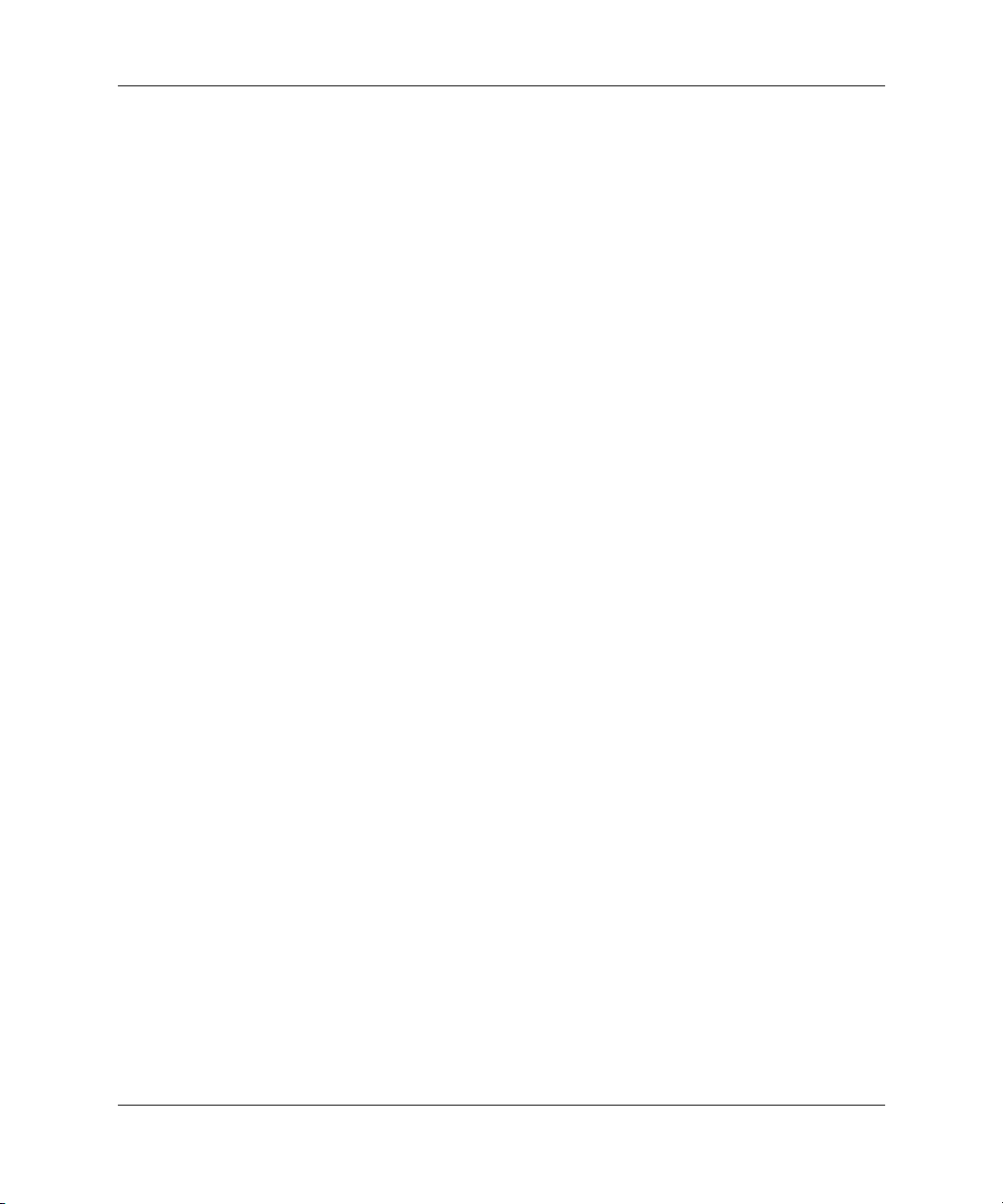
Tartalom
3 A kivetítõ beállítása
A kép és a hang beállítása . . . . . . . . . . . . . . . . . . . . . . . . . . . . . . . . . . . . . . . . . . . . . . . . . . . 33
Ferdén dõlõ kép korrigálásához . . . . . . . . . . . . . . . . . . . . . . . . . . . . . . . . . . . . . . . . . . . 33
A kép beállítása a kivetített tartalomnak megfelelõen . . . . . . . . . . . . . . . . . . . . . . . . . . 34
Egyéb képbeállítások megadása . . . . . . . . . . . . . . . . . . . . . . . . . . . . . . . . . . . . . . . . . . . 34
A hang beállítása . . . . . . . . . . . . . . . . . . . . . . . . . . . . . . . . . . . . . . . . . . . . . . . . . . . . . . . 34
A kivetítõ alapbeállításainak módosítása . . . . . . . . . . . . . . . . . . . . . . . . . . . . . . . . . . . . 35
A képernyõmenü használata . . . . . . . . . . . . . . . . . . . . . . . . . . . . . . . . . . . . . . . . . . . . . . . . . 36
Beállítások módosítása a képernyõmenü segítségével . . . . . . . . . . . . . . . . . . . . . . . . . . 37
A Quick choice (Gyakori beállítások) menü . . . . . . . . . . . . . . . . . . . . . . . . . . . . . . . . . . 38
Input (Bemenet) menü kiválasztása . . . . . . . . . . . . . . . . . . . . . . . . . . . . . . . . . . . . . . . . 39
Adjust picture (Kép beállítása) menü . . . . . . . . . . . . . . . . . . . . . . . . . . . . . . . . . . . . . . . 40
Setup (Alapbeállítások) menü . . . . . . . . . . . . . . . . . . . . . . . . . . . . . . . . . . . . . . . . . . . . . 43
Help (Súgó) menü . . . . . . . . . . . . . . . . . . . . . . . . . . . . . . . . . . . . . . . . . . . . . . . . . . . . . . 43
4 A kivetítõ karbantartása
A mindennapos karbantartás elvégzése . . . . . . . . . . . . . . . . . . . . . . . . . . . . . . . . . . . . . . . . . 45
A kivetítõ állapotának lekérdezése . . . . . . . . . . . . . . . . . . . . . . . . . . . . . . . . . . . . . . . . . 45
A kivetítõ objektívjének tisztítása . . . . . . . . . . . . . . . . . . . . . . . . . . . . . . . . . . . . . . . . . . 46
A lámpaegység cseréje . . . . . . . . . . . . . . . . . . . . . . . . . . . . . . . . . . . . . . . . . . . . . . . . . . 46
A távirányító elemeinek cseréje . . . . . . . . . . . . . . . . . . . . . . . . . . . . . . . . . . . . . . . . . . . 48
A kivetítõ belsõ vezérlõprogramjának frissítése . . . . . . . . . . . . . . . . . . . . . . . . . . . . . . . . . . 49
A belsõ vezérlõprogram frissítése . . . . . . . . . . . . . . . . . . . . . . . . . . . . . . . . . . . . . . . . . . 49
5 A kivetítõ rögzítése vetítéshez
A kivetítõ rögzítése . . . . . . . . . . . . . . . . . . . . . . . . . . . . . . . . . . . . . . . . . . . . . . . . . . . . . . . . 51
Rögzítés asztalon . . . . . . . . . . . . . . . . . . . . . . . . . . . . . . . . . . . . . . . . . . . . . . . . . . . . . . . 51
A kivetítõ rögzítése a mennyezetre . . . . . . . . . . . . . . . . . . . . . . . . . . . . . . . . . . . . . . . . . 52
Rögzítés hátulról történõ vetítéshez . . . . . . . . . . . . . . . . . . . . . . . . . . . . . . . . . . . . . . . . 54
A kivetítõ rögzítése állványra . . . . . . . . . . . . . . . . . . . . . . . . . . . . . . . . . . . . . . . . . . . . . 55
A kivetítõ lezárása . . . . . . . . . . . . . . . . . . . . . . . . . . . . . . . . . . . . . . . . . . . . . . . . . . . . . . 55
4 Felhasználói kézikönyv
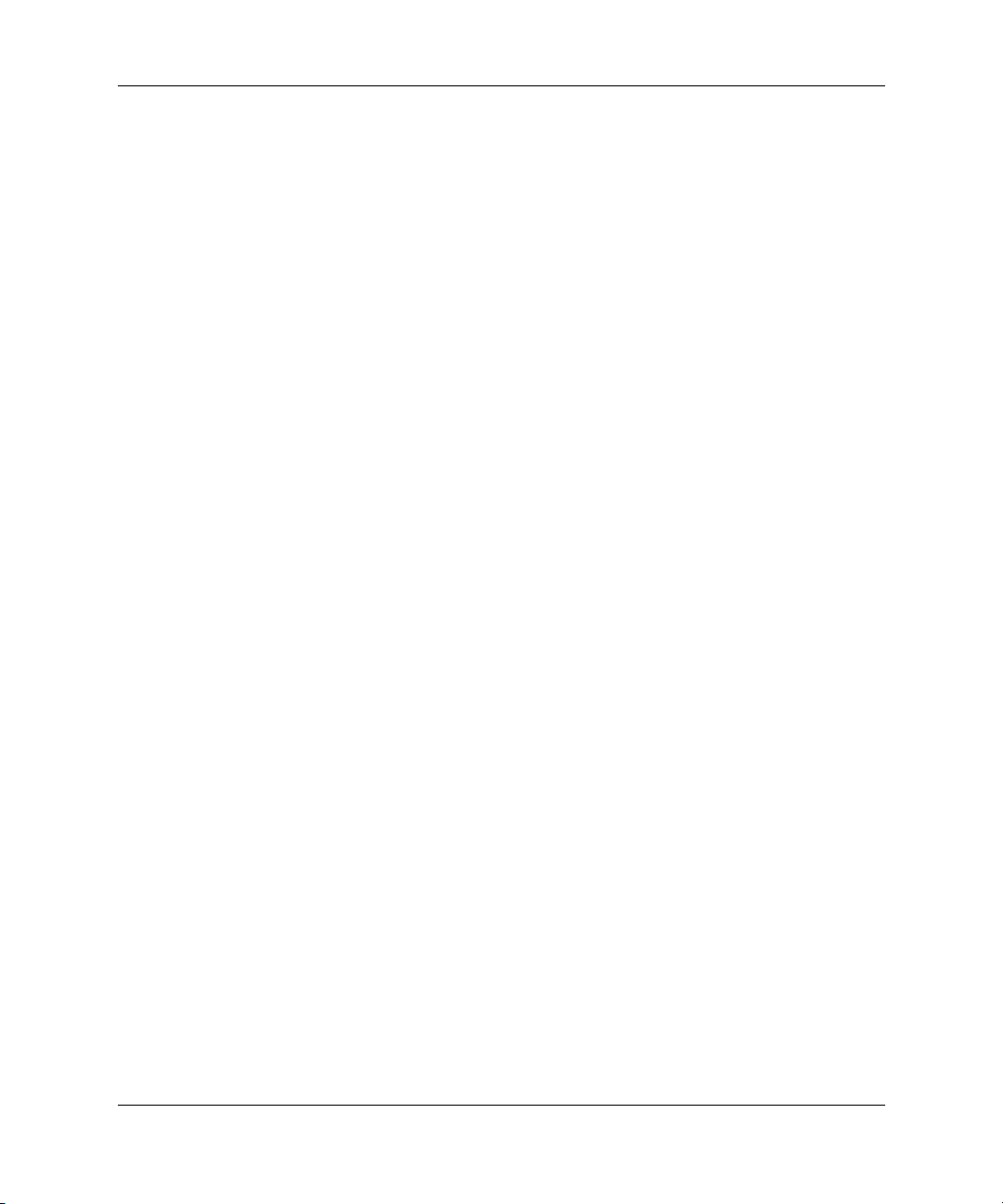
Tartalom
6 Problémamegoldás
Hibaelhárítási javaslatok . . . . . . . . . . . . . . . . . . . . . . . . . . . . . . . . . . . . . . . . . . . . . . . . . . . . 57
Bekapcsoláskor jelentkezõ problémák . . . . . . . . . . . . . . . . . . . . . . . . . . . . . . . . . . . . . . 58
A vetített képpel kapcsolatos problémák. . . . . . . . . . . . . . . . . . . . . . . . . . . . . . . . . . . . . 59
Hangproblémák . . . . . . . . . . . . . . . . . . . . . . . . . . . . . . . . . . . . . . . . . . . . . . . . . . . . . . . . 64
A folyamatos üzemeléssel kapcsolatos problémák . . . . . . . . . . . . . . . . . . . . . . . . . . . . . 64
A távirányítóval kapcsolatos problémák . . . . . . . . . . . . . . . . . . . . . . . . . . . . . . . . . . . . . 65
A kivetítõ tesztelése . . . . . . . . . . . . . . . . . . . . . . . . . . . . . . . . . . . . . . . . . . . . . . . . . . . . . . . . 66
A kivetítõ diagnosztikai tesztjeinek futtatása . . . . . . . . . . . . . . . . . . . . . . . . . . . . . . . . . 66
7 További tudnivalók
Mûszaki adatok . . . . . . . . . . . . . . . . . . . . . . . . . . . . . . . . . . . . . . . . . . . . . . . . . . . . . . . . . . . 67
Biztonsági tudnivalók . . . . . . . . . . . . . . . . . . . . . . . . . . . . . . . . . . . . . . . . . . . . . . . . . . . . . . 72
Biztonsági elõírások . . . . . . . . . . . . . . . . . . . . . . . . . . . . . . . . . . . . . . . . . . . . . . . . . . . . 72
LED-ekkel kapcsolatos biztonsági tudnivalók . . . . . . . . . . . . . . . . . . . . . . . . . . . . . . . . 73
A higanyt tartalmazó részegységekkel kapcsolatos biztonsági elõírások . . . . . . . . . . . . 73
Jogi tudnivalók. . . . . . . . . . . . . . . . . . . . . . . . . . . . . . . . . . . . . . . . . . . . . . . . . . . . . . . . . . . . 74
U.S.A. . . . . . . . . . . . . . . . . . . . . . . . . . . . . . . . . . . . . . . . . . . . . . . . . . . . . . . . . . . . . . . . 74
Kanada . . . . . . . . . . . . . . . . . . . . . . . . . . . . . . . . . . . . . . . . . . . . . . . . . . . . . . . . . . . . . . . 74
Japán . . . . . . . . . . . . . . . . . . . . . . . . . . . . . . . . . . . . . . . . . . . . . . . . . . . . . . . . . . . . . . . . 75
Korea . . . . . . . . . . . . . . . . . . . . . . . . . . . . . . . . . . . . . . . . . . . . . . . . . . . . . . . . . . . . . . . . 75
Nemzetközi érvényû információ . . . . . . . . . . . . . . . . . . . . . . . . . . . . . . . . . . . . . . . . . . . 76
Tárgymutató
Felhasználói kézikönyv 5
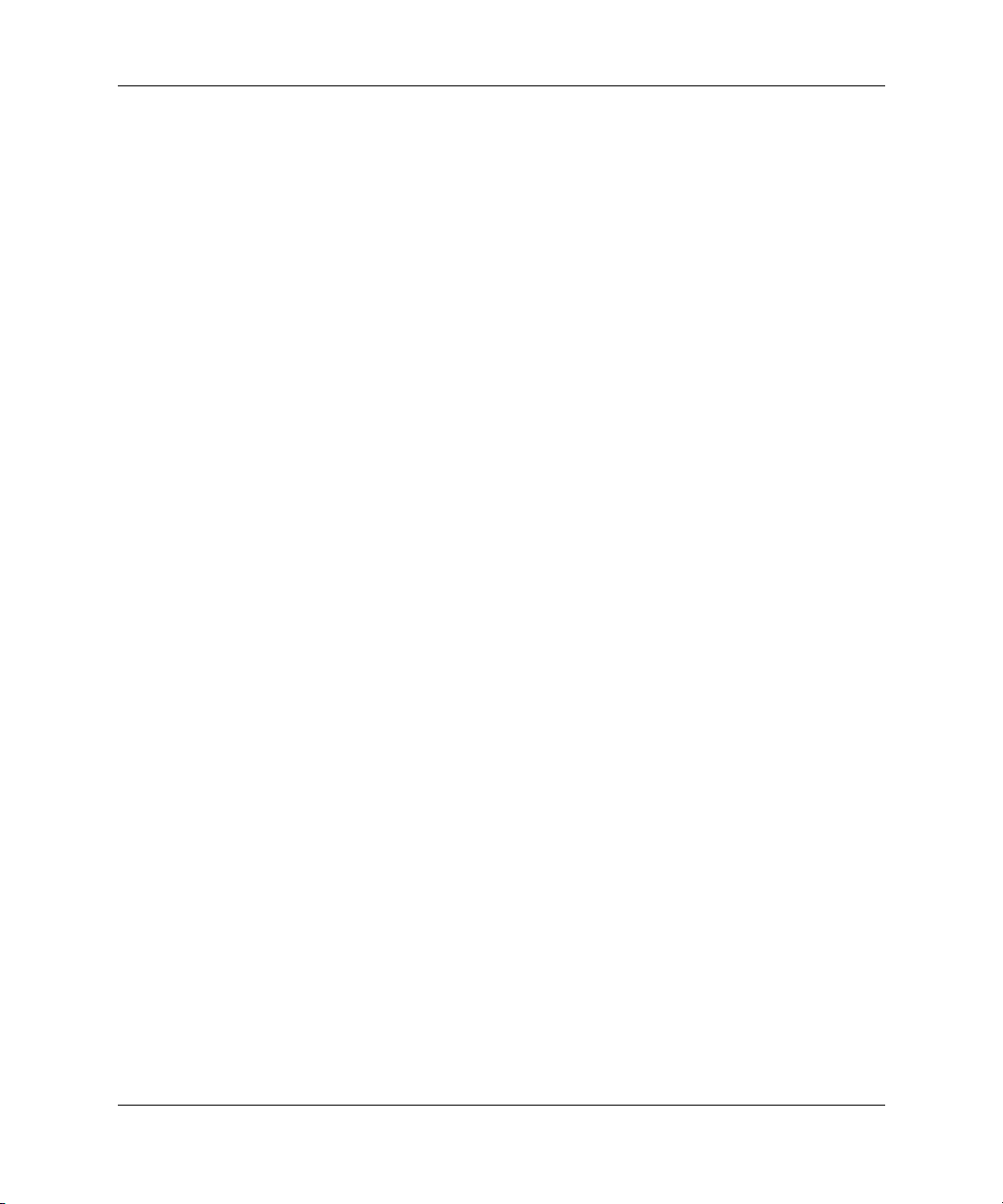
Tartalom
6 Felhasználói kézikönyv
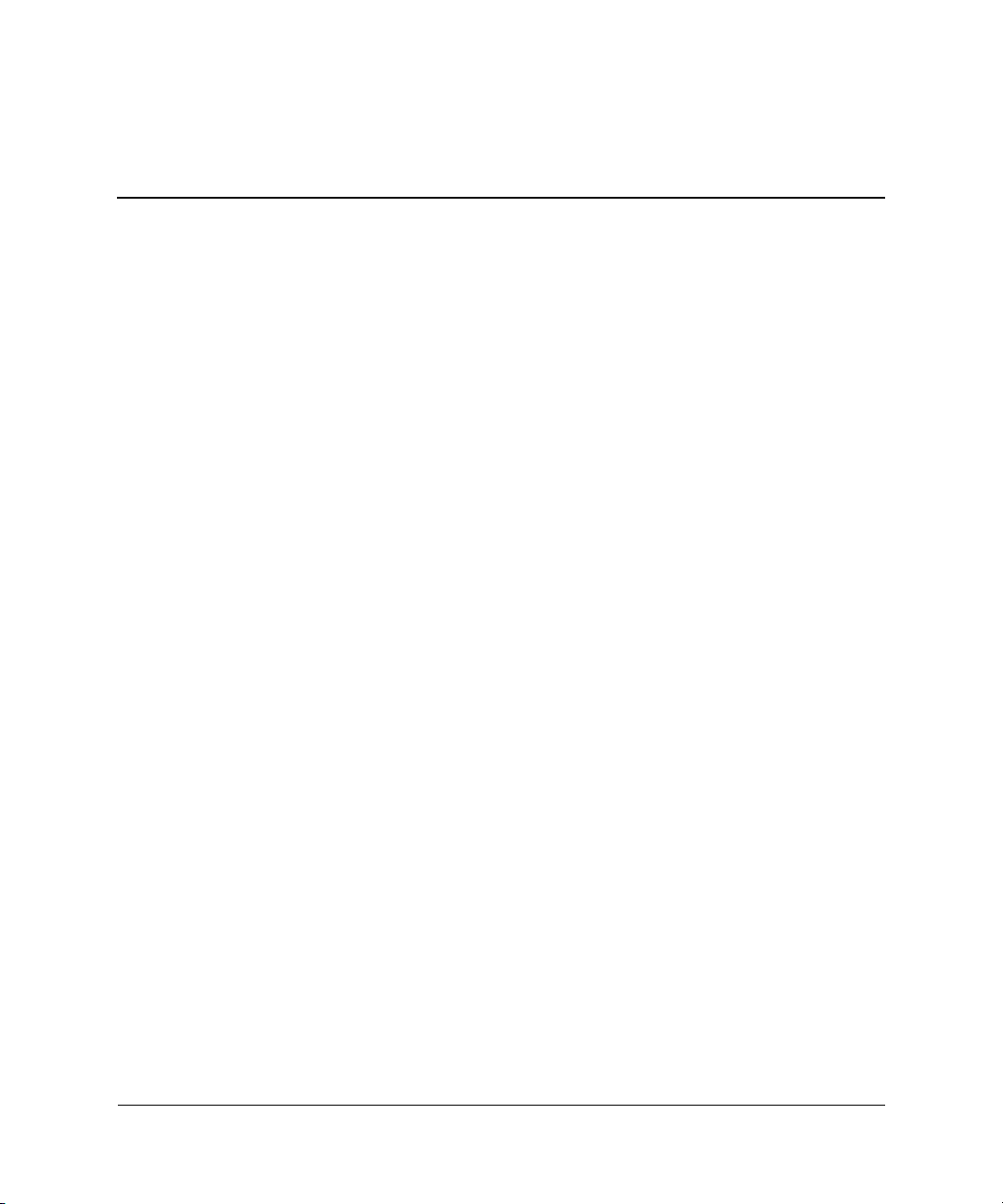
Beállítása els használatkor
Ez a fejezet a HP digitális kivetítő üzembe helyezését mutatja be.
■ „A doboz tartalma”, 8. oldalon
■ „Az általános szolgáltatások bemutatása”, 9. oldalon
■ „A kivetítő üzembe helyezése”, 15. oldalon
■ „Be- és kikapcsolás”, 24. oldalon
■ „Az alapbeállítások elvégzése”, 26. oldalon
1
Felhasználói kézikönyv 7
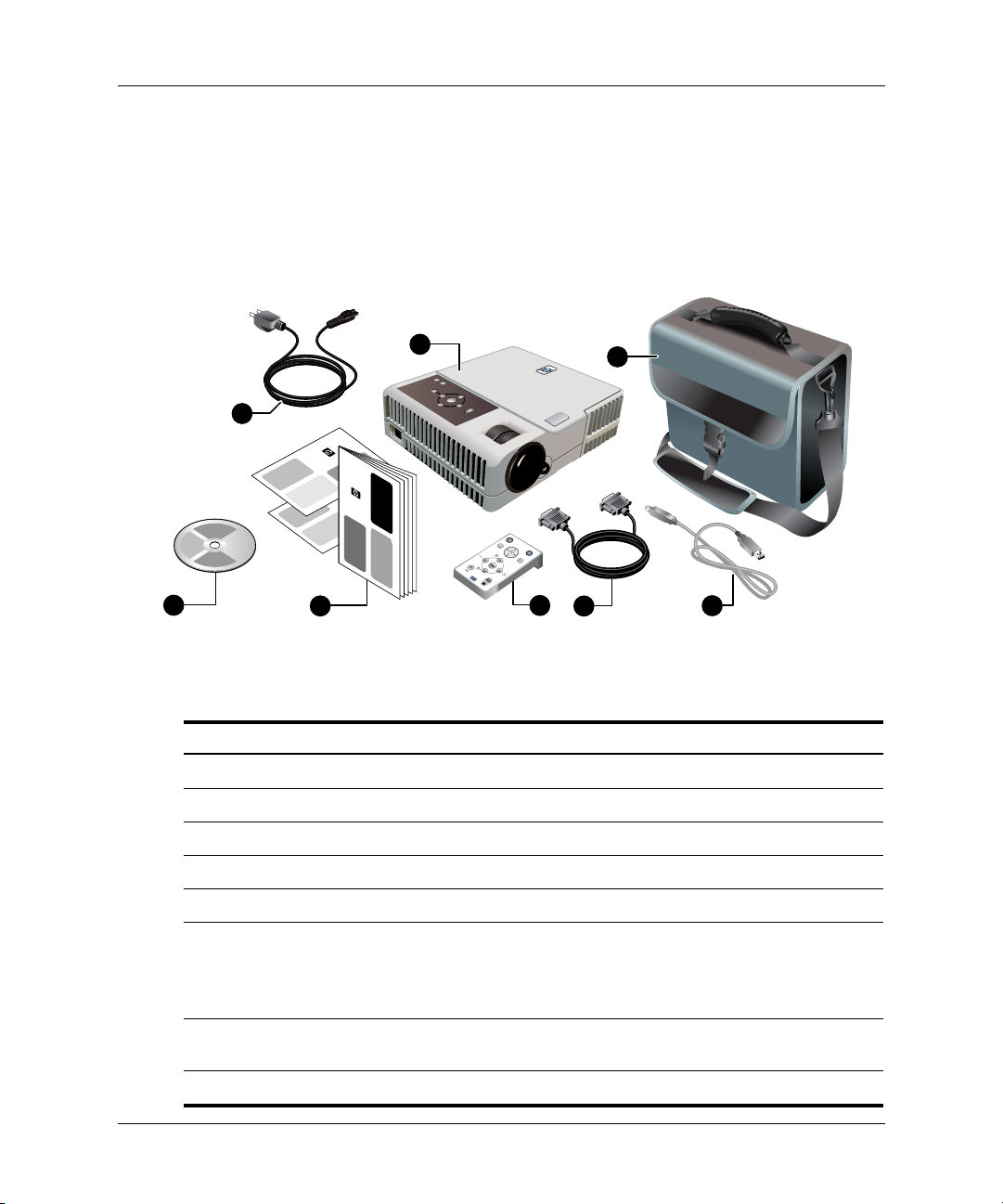
Beállítása els használatkor
A doboz tartalma
A kivetítő üzembe helyezése előtt győződjön meg arról, hogy a csomag tartalmazza
az alábbi tételeket. Ha a következők bármelyike hiányzik a dobozból, forduljon
aHP-hez.
1
8
7
6
5
4
A doboz tartalmának ellenrzése
Jelzés Részegység Rendeltetése
1
2
3
4
5
6
7
8
Kivetít Képek megjelenítése.
Hordtáska A kivetít szállítása és védelme.
USB-kábel Csatlakozik a számítógép USB-bemenetére.
VGA-kábel Csatlakozik a számítógép videokimenetére..
Távirányító A kivetít vezérlése.
Üzembe helyezési útmutató,
jótállási, támogatási és a portok
aktiválására vonatkozó
dokumentáció
Dokumentációs CD Tartalmazza a felhasználói kézikönyvet és
Tápvezeték A kivetít csatlakoztatása az áramforráshoz.
Dokumentáció a készülék használatba
vételéhez és a támogatási lehetségek
igénybe vételéhez.
a többi dokumentációt.
2
3
8 Felhasználói kézikönyv
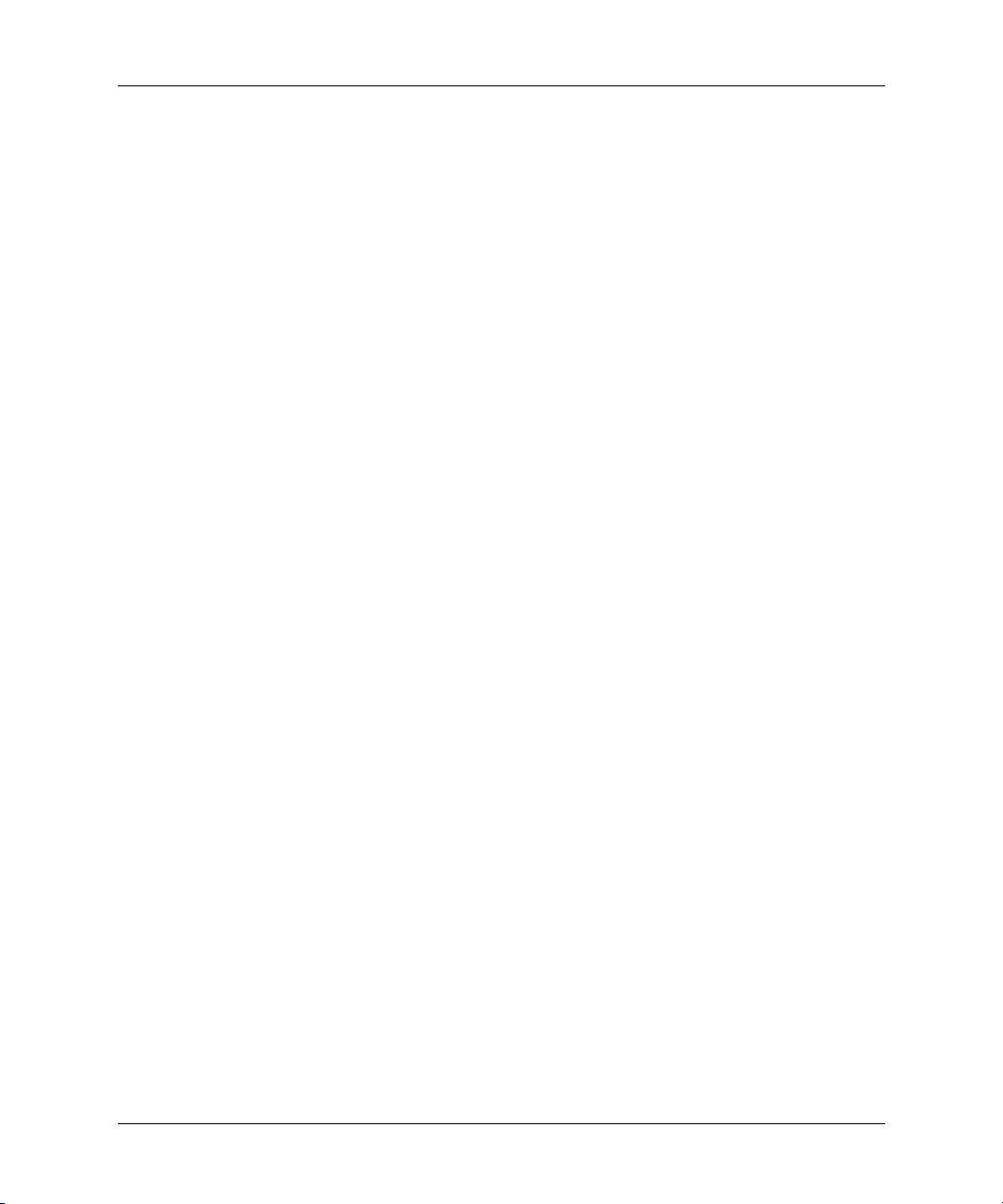
Az általános szolgáltatások bemutatása
Ez a rész a kivetítő általános szolgáltatásait és funkcióit mutatja be.
■ „A kivetítő áttekintése”, 10. oldalon
■ „A kivetítő gombjai és LED-jei”, 11. oldalon
■ „Hátlap”, 12. oldalon
■ „Távirányító”, 13. oldalon
■ „Tartozékok”, 14. oldalon
Beállítása els használatkor
Felhasználói kézikönyv 9
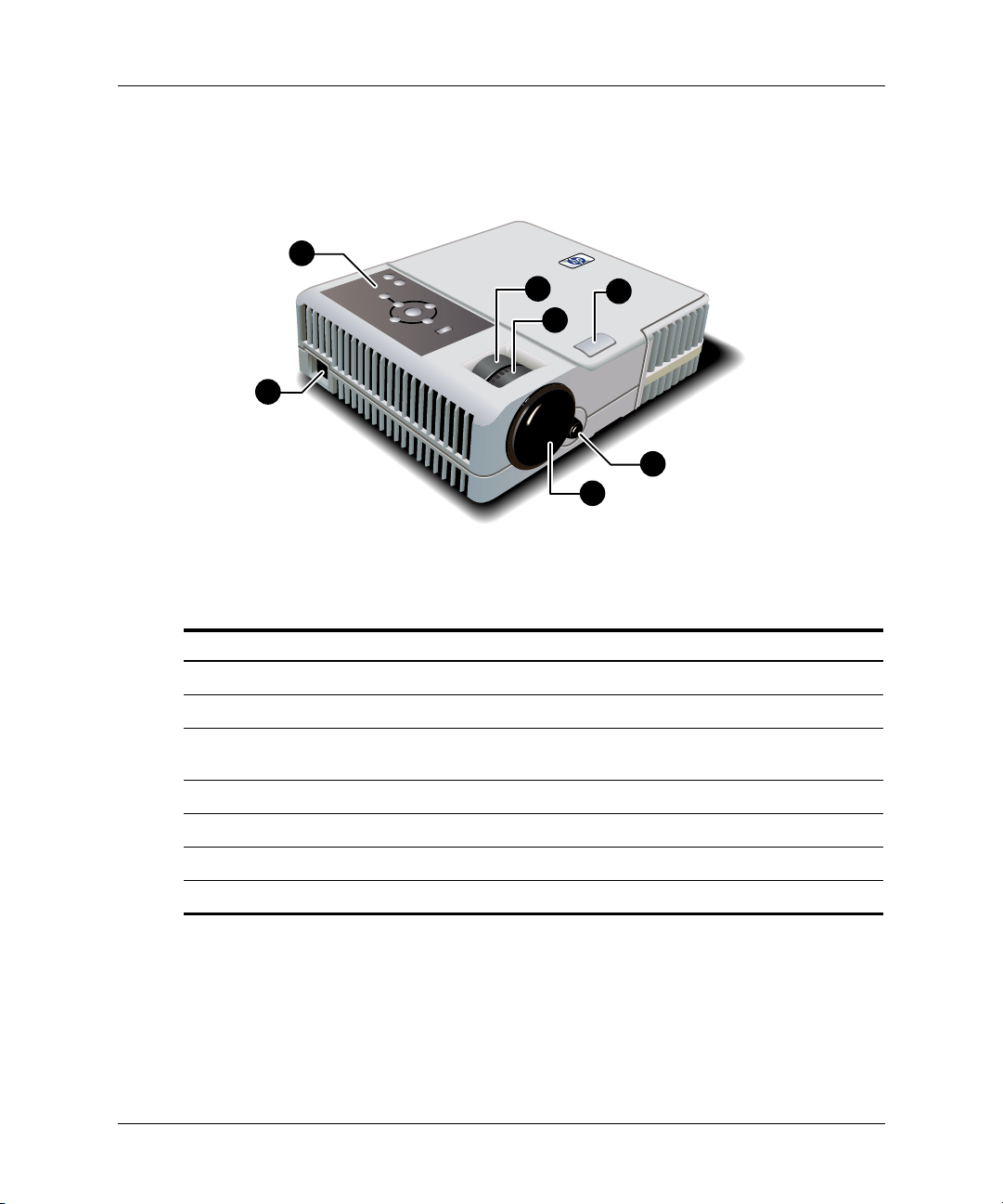
Beállítása els használatkor
A kivetít áttekintése
2
3
4
1
7
A kivetít részeinek azonosítása
Jelzés Részegység Rendeltetése
1
2
3
4
5
6
7
Tápvezeték-foglalat A tápvezeték csatlakoztatása a kivetíthöz.
Kezelpanel A kezelgombokat és a LED-eket tartalmazza.
Zoom (nagyítás és
kicsinyítés)
Focus (fókusz állítása) A fókusz beállítása 1,2-12 m távolságig.
Magasságbeállító gomb Beállítja a kép magasságát.
Távirányító vevegysége Veszi a távirányító jeleit.
Lencsevéd fedél A lencse védelme.
A kép méretének változtatása 100-120%-ig.
5
6
10 Felhasználói kézikönyv
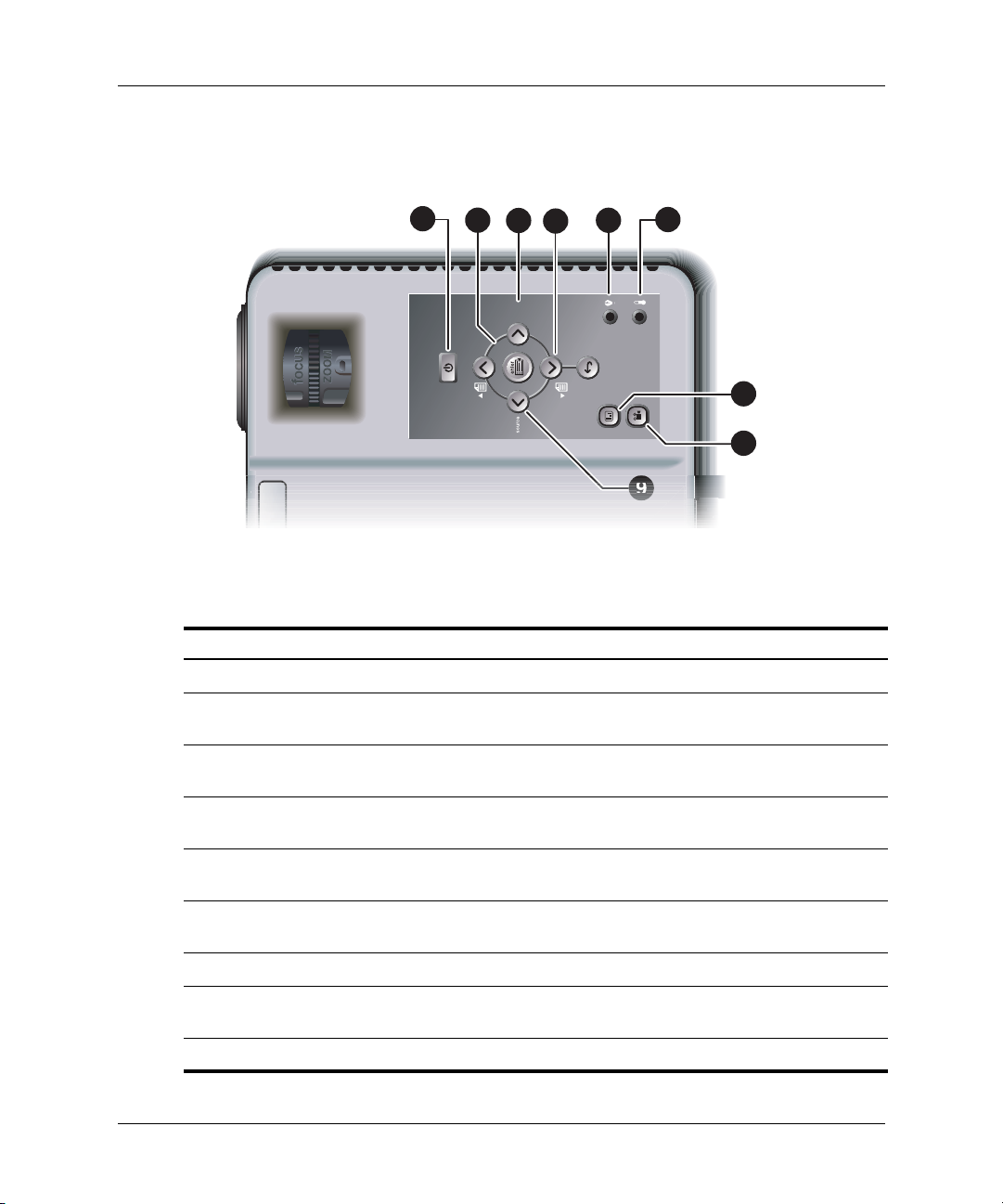
A kivetít gombjai és LED-jei
9
Beállítása els használatkor
1
2
3
4
auto
sync
A kivetít gombjainak és LED-jeinek azonosítása
Jelzés Részegység Rendeltetése
Hálózati kapcsoló Ki- és bekapcsolja a kivetítt.
1
Enter (bevitel) gomb, back
2
(vissza) gomb és nyílgombok
Auto sync (automatikus
3
szinkronizálás) gomb
Lapozás felfelé és lefelé
4
gombok
Lámpahibára figyelmeztet
5
LED
Túlmelegedésre
6
figyelmeztet LED
Videó gomb Videó megjelenítéséhez optimalizálja a képet.
7
Ábra gomb Adatok megjelenítéséhez optimalizálja
8
Source (forrás) gomb Váltás a következ bemeneti jelforrásra.
9
A kivetít beállításainak módosítása
a képernymenü segítségével.
Újból szinkronizálja a kivetítt a bemeneti
jelhez.
A képerny oldalankénti görgetése
a csatlakoztatott számítógépen.
A lámpa meghibásodása esetén kigyullad.
Kigyullad, ha a készülék bels hmérséklete
túl magas.
a képet.
5
back
6
8
7
Felhasználói kézikönyv 11
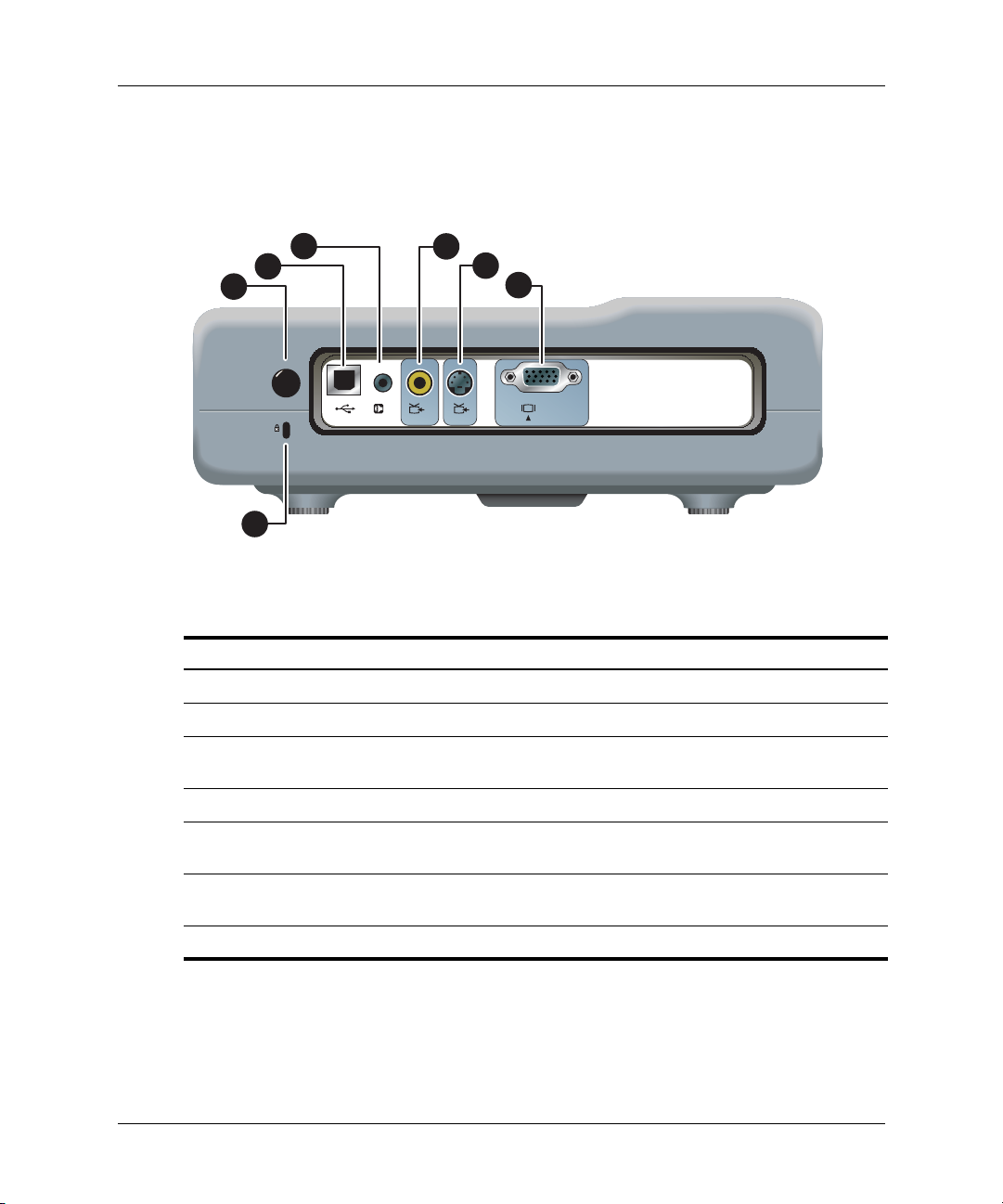
Beállítása els használatkor
Hátlap
4
3
2
5
6
7
VGA
S
inin
in
1
A hátlapon található részegységek azonosítása
Jelzés Részegység Rendeltetése
1
2
3
4
5
6
7
Biztonsági aljzat A kivetít rögzítése kábelzár segítségével.
Távirányító vevegysége Veszi a távirányító jeleit.
USB-kimenet Csatlakozik a számítógépre az egér
vezérlése céljából.
Audiobemenet Hangforrás csatlakoztatása.
Kevert jel videobemenet
(RCA)
S-video bemenet Videojel fogadása videomagnóról,
VGA-bemenet Videojel fogadása számítógépekrl.
Videojel fogadása videomagnókról és
hasonló eszközöktl.
DVD-lejátszóról stb.
12 Felhasználói kézikönyv
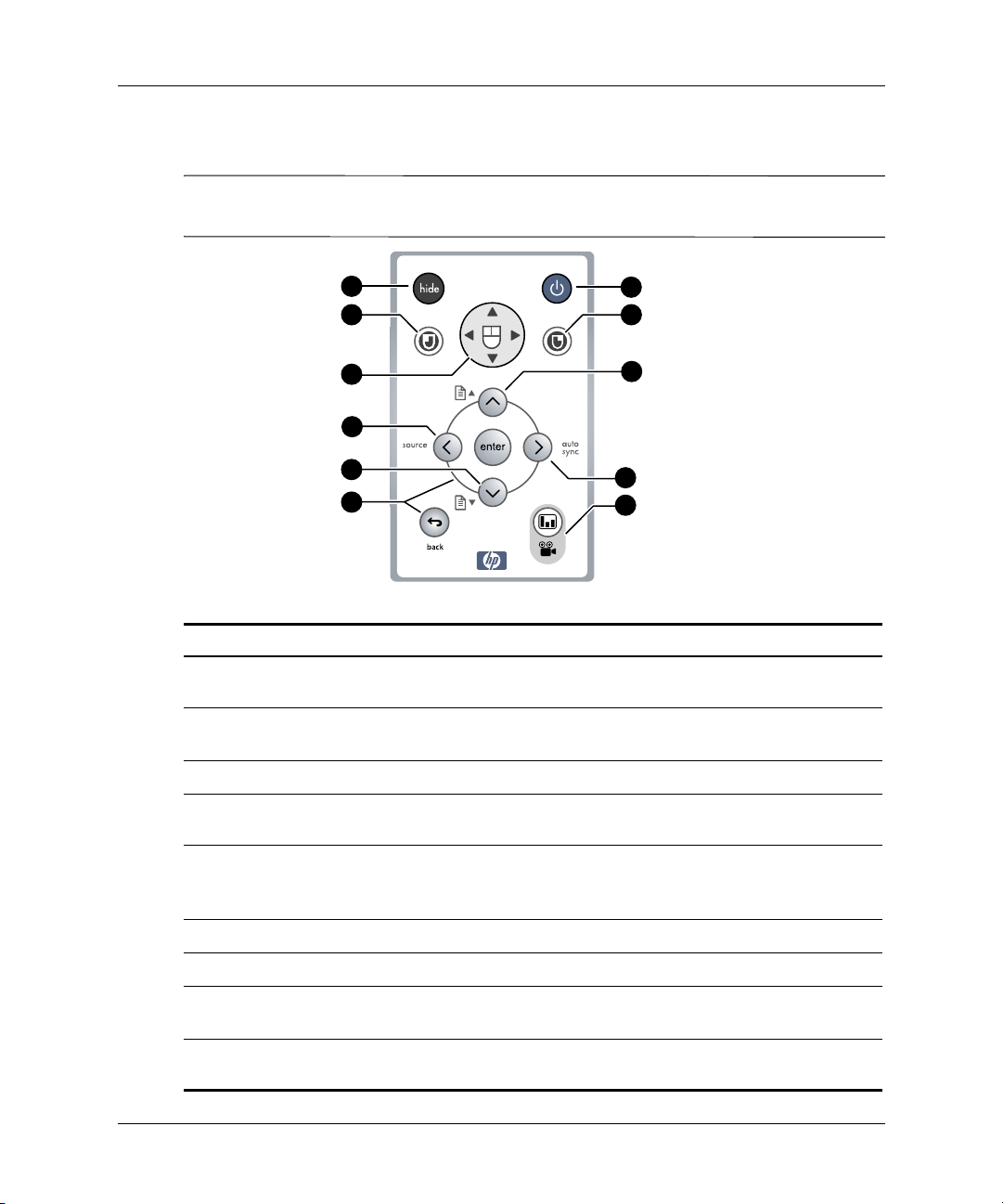
Beállítása els használatkor
Távirányító
A távirányító használata előtt vegye le a telepvédőt olymódon, hogy a műanyag fület
✎
addig húzza, amíg ki nem jön a távirányítóból.
6
5
4
3
2
1
A távirányító gombjainak azonosítása
Jelzés Részegység Rendeltetése
1
2
3
4
5
6
7
8
9
Enter (bevitel) gomb, back
(vissza) gomb és nyílgombok
Lapozás felfelé és lefelé
gombok
Source (forrás) gomb Váltás a következ bemeneti jelforrásra.
Egéralátét Az egérmutató mozgatása a csatlakoztatott
Gombok bal és jobb
egérkattintáshoz
Hide (kép elrejtése) gomb A kép elrejtése.
Hálózati kapcsoló Ki- és bekapcsolja a kivetítt.
Auto sync (automatikus
szinkronizálás) gomb
Képtípus gomb Beállítja a képet úgy, hogy az mind video-,
A kivetít beállításainak módosítása
a képernymenü segítségével.
A képerny oldalankénti görgetése
a csatlakoztatott számítógépen.
számítógépen.
A bal és jobb egérgombbal való kattintási
funkciók végrehajtása a csatlakoztatott
számítógépen.
Újból szinkronizálja a kivetítt a bemeneti
jelhez.
mind adatbemenetre optimalizálva legyen.
7
5
2
8
9
Felhasználói kézikönyv 13
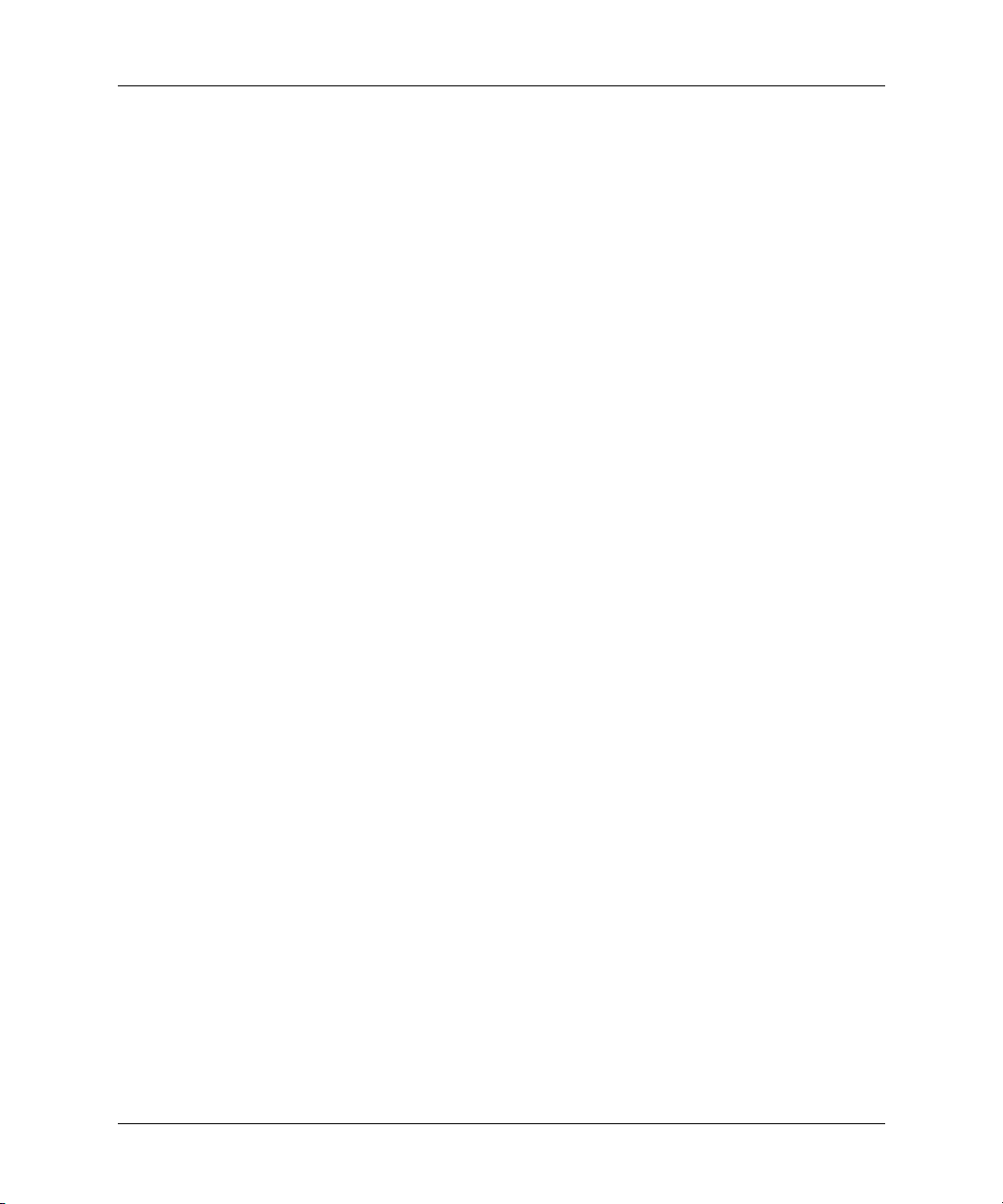
Beállítása els használatkor
Tartozékok
Növelje bemutatóinak színvonalát HP-kivetítő tartozékokkal. A tartozékokat
megváaárolhatja a http://www.hp.hu webhelyen vagy a kivetítő forgalmazójánál.
■ A HP mennyezeti szerelőegység lehetővé teszi, hogy a vetítőt egyszerűen és
feltűnésmentesen a mennyezetre erősítse.
■ A beépített fogóval ellátott HP hordozható vetítővásznak könnyen mozgathatók
és szükség szerint bárhol felállíthatók.
■ A HP premium távirányító lehetővé teszi a bemutató kézben tartását minden
vonatkozásban.
■ A HP tápkábelek bárhol lehetővé teszik a csatlakozást.
■ A HP kábelek lehetővé teszik minden audio-videó berendezés csatlakoztatását.
■ A HP csere lámpa a kivetítőt a gyári kiinduló értéknek megfelelő fényerőre állítja
vissza.
14 Felhasználói kézikönyv
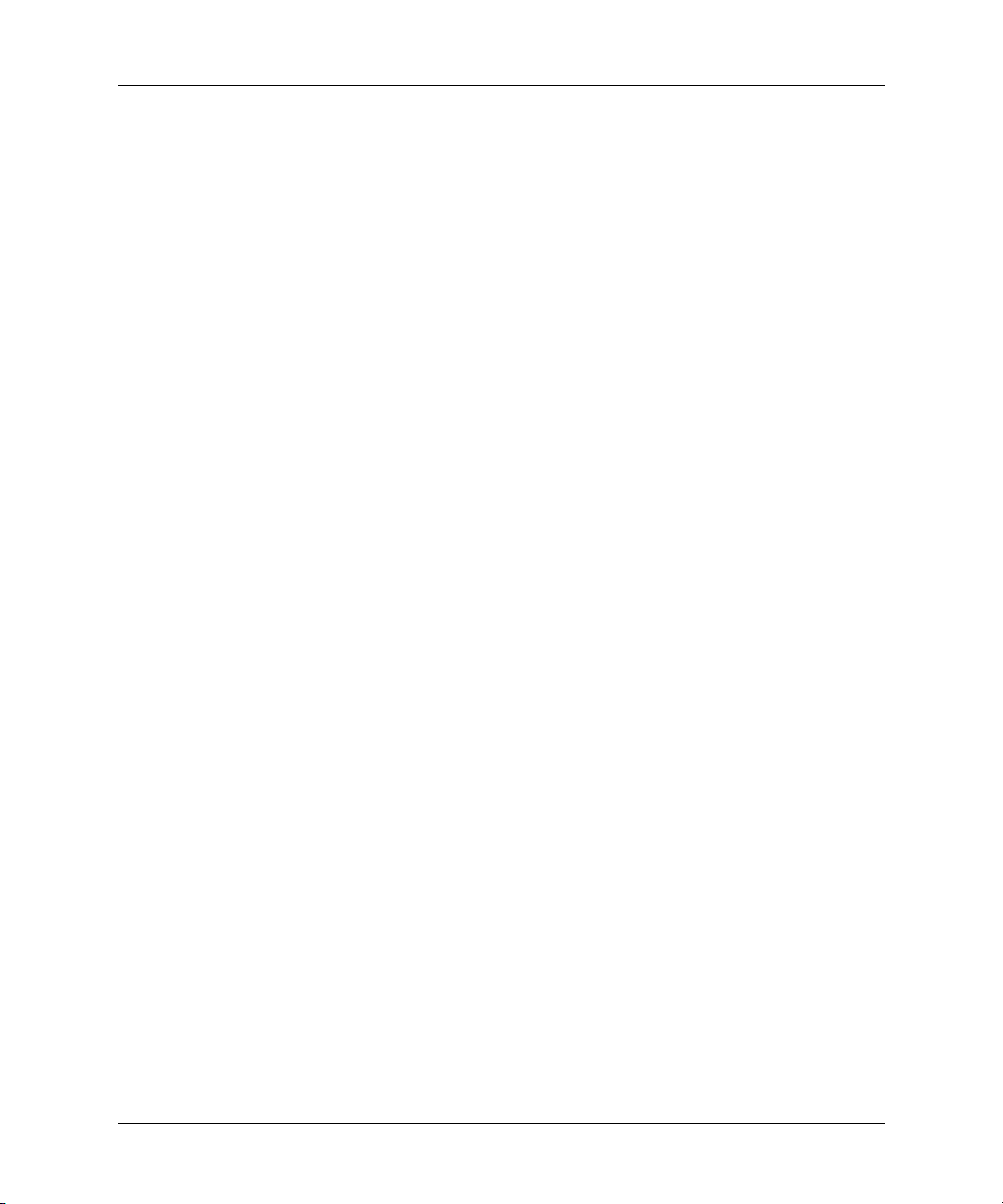
A kivetít üzembe helyezése
Ebben a részben a kivetítő beállításáról, használatának megtervezéséről és
csatlakoztatásáról olvashat.
■ „A kivetítő elhelyezése”, 16. oldalon
■ „Asztali elhelyezés”, 17. oldalon
■ „Csatlakoztatás az elektromos hálózathoz”, 18. oldalon
■ „Csatlakoztatás számítógéphez”, 19. oldalon
■ „Csatlakoztatás kéziszámítógéphez”, 20. oldalon
■ „Videojelforrások csatlakoztatása”, 21. oldalon
Beállítása els használatkor
Felhasználói kézikönyv 15
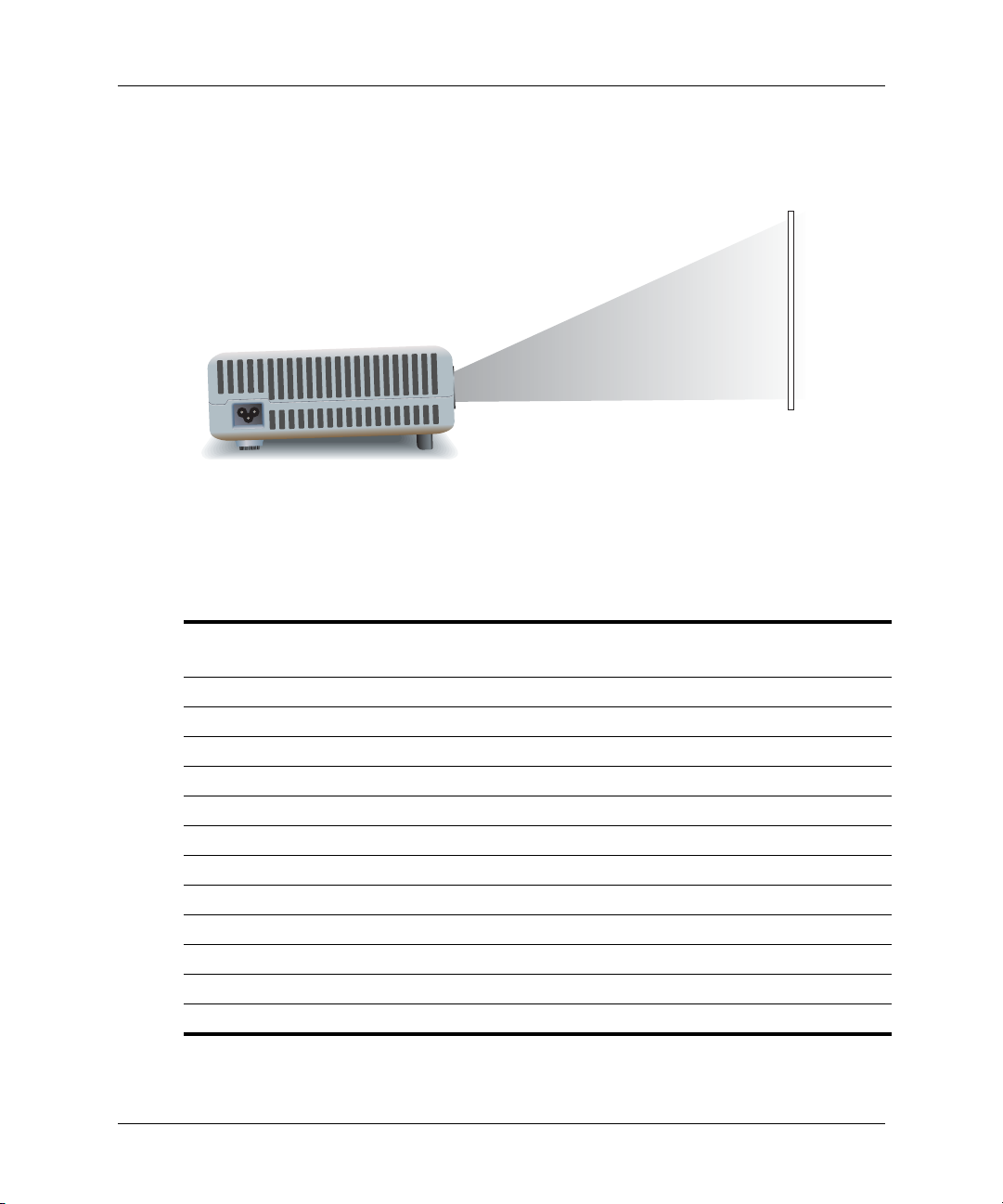
Beállítása els használatkor
A kivetít elhelyezése
Az alábbi táblázatokból megtudhatja, hogy hol kell elhelyeznie a kivetítőt
a vetítővászonhoz képest.
A kép mérete a vetítvászon távolságának függvényében
Képméret (átlós) Képméret (szélesség) Távolság (a lencsétl
avászonig)
30 hüvelyk 0,8 m 24 hüvelyk 0,6 m 48–58 hüvelyk 1,2–1,5 m
40 hüvelyk 1,0 m 32 hüvelyk 0,8 m 64–77 hüvelyk 1,6–2,0 m
60 hüvelyk 1,5 m 48 hüvelyk 1,2 m 96–115 hüvelyk 2,4–2,9 m
80 hüvelyk 2,0 m 64 hüvelyk 1,6 m 128–154 hüvelyk 3,3–3,9 m
100 hüvelyk 2,5 m 80 hüvelyk 2,0 m 160–192 hüvelyk 4,1–4,9 m
120 hüvelyk 3,0 m 96 hüvelyk 2,4 m 192–230 hüvelyk 4,9–5,9 m
150 hüvelyk 3,8 m 120 hüvelyk 3,0 m 240–288 hüvelyk 6,1–7,3 m
180 hüvelyk 4,6 m 144 hüvelyk 3,7 m 288–346 hüvelyk 7,3–8,8 m
200 hüvelyk 5,1 m 160 hüvelyk 4,1 m 320–384 hüvelyk 8,1–9,8 m
240 hüvelyk 6,1 m 192 hüvelyk 4,9 m 384–461 hüvelyk 9,8–11,7 m
270 hüvelyk 6,9 m 216 hüvelyk 5,5 m 432–480 hüvelyk 11,0–12,0 m
290 hüvelyk 7,4 m 232 hüvelyk 5,9 m 464–480 hüvelyk 11,8–12,0 m
16 Felhasználói kézikönyv
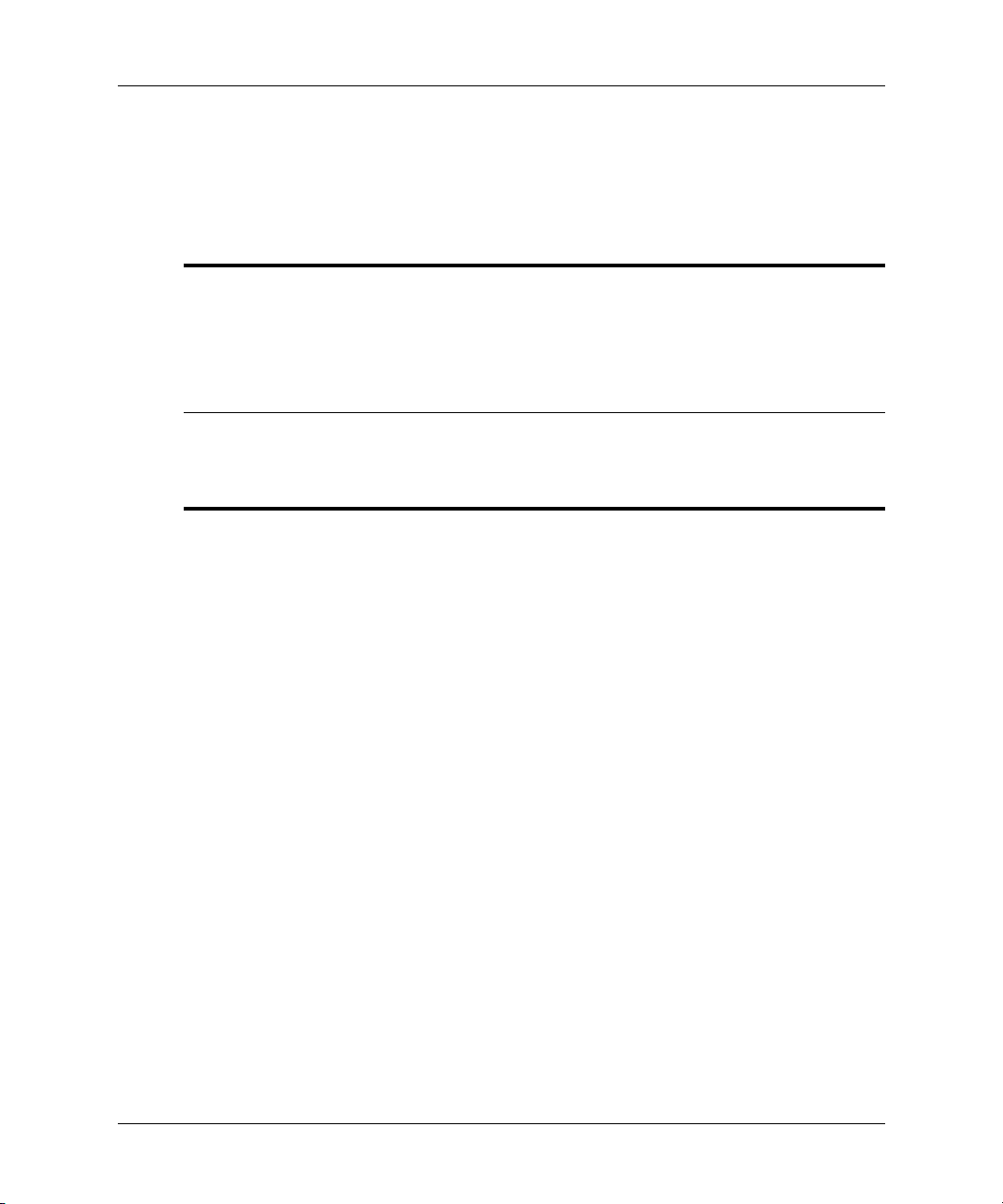
Beállítása els használatkor
Amennyiben nem kívánja a távolságtáblázatot használni, az alábbi képlet segítségével
meghatározhatja, hogy a vetítővászontól mekkora távolságra kell elhelyeznie
a kivetítőt.
A vetíttávolság kiszámítása
lencse és vetítvászon távolsága = A × vetítvászon szélessége
minimális és maximális távolság a vetítvászontól = B
vetítvászon távolsága = 0,8 × vetítvászon átmérje (4:3 oldalarány esetén)
kivetítlencse vetítvászon aljától mért szintkülönbsége = C × vetítvászon szélessége
(4:3 oldalarány esetén)
A = 2,0-2,4
B = 1,2-12 m
C = 0,11-0,42
Asztali elhelyezés
1. Helyezze a kivetítőt egy stabil felületre 1,2-12 m távolságra a vetítővászontól.
Ideális esetben a felületnek alacsonyabban kell lennie a vászon aljánál.
2. Csatlakoztassa a tápkábel egyik végét a kivetítő oldalához, a másikat pedig egy
konnektorhoz.
3. Ha a kivetítő első bekapcsolásakor a kép fejjel lefelé vagy hátrafelé néz,
változtassa meg a menübeállításokat. Nyissa meg a képernyőmenüt (lásd
„Beállítások módosítása a képernyőmenü segítségével”, 37. oldalon), majd
válassza a Setup > Projector position (Kivetítő helyzetének beállítása)
lehetőséget. Ezután válassza a lenyíló listából a Front Table (Előről, asztalon)
pontot – ez az alapértelmezett beállítás.
Amennyiben a kivetítőt állandó jelleggel a mennyezeten vagy a vetítővászon mögött
szeretné elhelyezni, olvassa el a következő részt: „A kivetítő rögzítése”, 51. oldalon.
Felhasználói kézikönyv 17

Beállítása els használatkor
Csatlakoztatás az elektromos hálózathoz
■ Csatlakoztassa a tápkábel egyik végét a kivetítő oldalához 1, a másikat pedig egy
konnektorhoz
2.
2
1
18 Felhasználói kézikönyv

Beállítása els használatkor
Csatlakoztatás számítógéphez
1. Csatlakoztassa a VGA kábel egyik végét a kivetítő VGA portjához 1, a másikat
pedig a számítógép VGA portjához
2. (Nem feltétlenül szükséges) Ha a távirányítót a számítógép egereként szeretné
használni, csatlakoztassa az USB-kábelt a kivetítő
4.
közé
3. (Nem feltétlenül szükséges) Az audiojel bevezetéséhez csatlakoztassa a 3,5
mm-es jackdugókkal ellátott hangkábelt (külön kell megvásárolni) a kivetítő
a számítógép
6 hangportja közé.
2.
3 és a számítógép USB portja
5 és
1
2
4
n
i
A
G
V
6
5
3
S
in
in
Felhasználói kézikönyv 19

Beállítása els használatkor
Csatlakoztatás kéziszámítógéphez
1. Ellenőrizze, hogy a kéziszámítógép rendelkezik-e VGA-kimenettel. Szükség
esetén helyezzen VGA-kimenettel rendelkező kiegészítőkártyát
a kéziszámítógépbe.
Nem minden kéziszámítógép rendelkezik VGA-kimenettel, az iPAQ Pocket PC-hez
✎
például VGA-kimenettel rendelkező PC-kártya szükséges, 15 tűs csatlakozóval.
2. Csatlakoztassa a VGA-kábel egyik végét a kivetítő VGA-portjához
pedig a kéziszámítógép VGA-kimenettel rendelkező PC-kártyájához
2
1
in
A
G
V
1, a másikat
2.
20 Felhasználói kézikönyv

Beállítása els használatkor
Videojelforrások csatlakoztatása
Ha SCART videokészülékkel rendelkezik, (HP-től beszerezhető) adapter szükséges
ahhoz, hogy az eszközt a kivetítőre csatlakoztassa.
S-video csatlakozás
Számos DVD-lejátszó és videomagnó rendelkezik S-video kimenettel.
1. Az S-video kábel (külön kell megvásárolni) segítségével kösse össze a kivetítő
S-video portját
2. (Nem feltétlenül szükséges) Az audiojel bevezetéséhez csatlakoztassa a 3,5
mm-es jackdugókkal ellátott hangkábelt (külön kell megvásárolni) a kivetítő
a videoeszköz
audiocsatlakozókkal rendelkezik, használjon 3,5 mm-es jack/RCA átalakítót vagy
átalakítókábelt.
1 a videoeszközzel 2.
3 és
4 hangportja közé. Amennyiben a videoeszköz RCA típusú
4
2
1
3
Felhasználói kézikönyv 21
S
in
in

Beállítása els használatkor
Kevert jelű videocsatlakozás
A kevert (kompozit) jelű videokimenet számos videomagnón és más
videoberendezésen megtalálható, egyetlen RCA videokimeneti csatlakozó
formájában.
1. Az RCA csatlakozóval ellátott kevert jelű videokábel (külön kell megvásárolni)
segítségével kösse össze a kivetítő kevert jelű videoportját
videoportjával
2. (Nem feltétlenül szükséges) Az audiojel bevezetéséhez csatlakoztassa a 3,5
mm-es jackdugókkal ellátott hangkábelt ((külön kell megvásárolni) a kivetítő
és a videoeszköz
audiocsatlakozókkal rendelkezik, használjon 3,5 mm-es jack/RCA átalakítót vagy
átalakítókábelt.
1 a videoeszköz RCA
2.
3
4 hangportja közé. Amennyiben a videoeszköz RCA típusú
4
3
2
1
S
in
in
22 Felhasználói kézikönyv

Beállítása els használatkor
Összetett jelű videocsatlakozás
Számos DVD-lejátszó és más videoeszköz rendelkezik összetett (komponens)
videokimenettel, amely általában három, „Y,Pb,Pr” vagy „R,G,B” vagy hasonló
jelölésű RCA csatlakozót jelent.
1. A VGA-ra csatlakozó összetett jelű videokábel (beszerezhető a HP-tól)
segítségével kösse össze a kivetítő VGA portját
összetett RCA videocsatlakozót
2.
1 és a videoeszközön lévő három
2. (Nem feltétlenül szükséges) Az audiojel bevezetéséhez csatlakoztassa a 3,5
mm-es jackdugókkal ellátott hangkábelt (külön kell megvásárolni) a kivetítő
a videoeszköz
4 hangportja közé. Amennyiben a videoeszköz RCA típusú
audiocsatlakozókkal rendelkezik, használjon 3,5 mm-es jack/RCA átalakítót vagy
átalakítókábelt.
2
4
3 és
1
VGA in
3
S
in
in
Felhasználói kézikönyv 23

Beállítása els használatkor
Be- és kikapcsolás
Ez a rész a kivetítő be- és kikapcsolására vonatkozó utasításokat tartalmazza.
■ „A kivetítő bekapcsolása”, 24. oldalon
■ „A kivetítő kikapcsolása”, 25. oldalon
A kivetít bekapcsolása
1. Ellenőrizze, hogy csatlakoztatta-e a tápvezetéket.
2. Nyissa ke a lencse fedelét
3. Nyomja le a kivetítő tetején lévő hálózati kapcsolót
a távirányító hálózati kapcsológombját.
4. Csatlakoztassa és kapcsolja be a jelforrást – például számítógépet,
kéziszámítógépet vagy DVD-lejátszót. További információk a következő oldalon
találhatók: „A kivetítő üzembe helyezése”, 15. oldalon.
1 úgy, hogy elforgatja.
2, vagy nyomja meg
2
1
24 Felhasználói kézikönyv

Beállítása els használatkor
A kivetít kikapcsolása
1. A kivetítő kikapcsolásához nyomja le a készüléken vagy a távirányítón lévő
hálózati kapcsolót.
A lehűlési időszakban a hálózati kapcsoló LED-je villog, majd a kivetítő
kikapcsol.
2. A lehűlési időszak közben leválaszthatja a video- és audioeszközöket, de ne húzza
ki a tápvezetéket.
3. Ha ki kell húznia a készüléket a konnektorból, vagy el szeretné szállítani, előbb
várja meg amíg a LED már nem villog.
Vigyázat! Ne húzza ki a kivetítt a konnektorból, amíg a készülék le nem hlt
Ä
(amíg a ventilátor forog), és a hálózati kapcsoló LED-je még villog. Ellenkez
esetben a lámpa élettartama megrövidülhet.
Amennyiben a lehűlési időszakban ismét megpróbálja bekapcsolni a kivetítőt, az nem
kapcsol be. Várjon, amíg a készülék lehűlt, és a hálózati kapcsoló LED-je már nem
villog.
Felhasználói kézikönyv 25

Beállítása els használatkor
Az alapbeállítások elvégzése
Ebben a részben a kivetítő alapvető beállításainak elvégzéséhez szükséges
utasításokat találja meg.
■ „A kivetítő beirányzása”, 26. oldalon
■ „A fókusz és a nagyítás-kicsinyítés korrigálása”, 27. oldalon
A kivetít beirányzása
■ A vászonra vetített kép feljebb emeléséhez nyomja le a magasságszabályzó
gombot
A beállítás rögzítéséhez engedje fel a gombot.
■ A kivetített kép lejjebb engedéséhez nyomja le a magasságszabályzó gombot,
miközben leereszti a kivetítő elülső részét. A beállítás rögzítéséhez engedje fel
a gombot.
■ A kivetítő tárolásához nyomja le a magasságszabályzó gombot, és eressze le
a kivetítőt teljesen, majd engedje fel a gombot.
1 , és emelje meg a kivetítő elejét a kívánt dőlésszögnek megfelelően 2.
1
2
A kivetítő dőlésszögének megváltoztatása esetén a kép szélei ferdékké válhatnak.
A kép függőleges oldalakkal való beállításához lásd: „Ferdén dőlő kép
korrigálásához”, 33. oldalon.
Ha a kép nincs szintben a vetítővásznon, csavarja az állítható hátsó lábat befelé vagy
kifelé a vetítőgép szintezéséhez.
26 Felhasználói kézikönyv

Beállítása els használatkor
A fókusz és a nagyítás-kicsinyítés korrigálása
1. Forgassa a fókusszabályzót addig, amíg a kép tisztává nem válik. A kivetítő
1,2-12 m távolságig fókuszálható.
2. A kép mérete a Zoom (nagyítás) szabályzógomb tekerésével 100-120% között
módosítható.
Ha a kép nem fér ki a vetítővászonra, előfordulhat, hogy közelebb kell vinni
a kivetítőt a vászonhoz.
Felhasználói kézikönyv 27

Beállítása els használatkor
28 Felhasználói kézikönyv

Ebben a fejezetben a kivetítő bemutatók vetítéséhez történő alkalmazásáról
tájékozódhat.
■ „A távirányító használata”, 29. oldalon
■ „Bemutatók vetítése”, 31. oldalon
A távirányító használata
2
Bemutatók vetítése
6
5
4
3
2
1
■ A kivetítő be- vagy kikapcsolásához nyomja meg a hálózati kapcsológombot 7.
■ A vetített kép elrejtéséhez vagy újbóli megjelenítéséhez nyomja meg a hide (kép
elrejtése) gombot
■ A következő csatlakoztatott bemenetijel-forrásra történő váltáshoz nyomja meg
a source (forrás) gombot
Felhasználói kézikönyv 29
6.
3.
7
5
2
8
9

Bemutatók vetítése
■ Ha a számítógép egereként szeretné üzemeltetni, döntse meg az egéralátétet 4
abba az irányba, amelybe mozdítani szeretné a mutatót, majd nyomja meg a bal
oldali 5 vagy a jobb oldali 5 kattintógombot. Ez a szolgáltatás csak abban
az esetben fog működni, ha a kivetítő és a számítógép között USB alapú
összeköttetés van.
■ Amennyiben a számítógép page-up (lapozás felfelé) és page-down (lapozás
lefelé) funkcióját is alkalmazni szeretné, nyomja meg a page-up és
page-down gombokat
működni, ha a kivetítő és a számítógép között USB alapú összeköttetés van.
■ Ha a képet a bemeneti jel típusának megfelelően optimalizálni szeretné, nyomja
meg a képtípus / gombot. Ez megváltoztatja a beállítást a videó- és
az adatbemenet között.
■ Ha a kivetítő beállításait a képernyőmenüvel szeretné megváltoztatni, nyomja
meg az enter (bevitel) gombot, és a navigációs billentyűk segítségével hajtsa
végre a módosításokat. További információ: „A képernyőmenü használata”, 36.
oldalon.
■ A képernyőmenü vagy az egyes beállítási lehetőségek bezárásához nyomja meg
a back (vissza) gombot.
2. Ez a szolgáltatás csak abban az esetben fog
■ A szinkronizálás beállításához nyomja meg az auto sync (automatikus
szinkronizálás) gombot.
Irányítsa a távirányítót a képernyőre vagy kivetítő elejére vagy hátuljára, kilenc
✎
méteren belüli távolságból.
30 Felhasználói kézikönyv

Bemutatók vetítése
Ebben a részben számos olyan műveletről olvashat, amelyet bemutatók közben
hajthat végre.
■ „Bemutató vetítése számítógépről”, 31. oldalon
■ „Más bemenetijel-forrás megadása”, 32. oldalon
■ „A vetített kép elrejtése vagy újbóli megjelenítése”, 32. oldalon
Bemutató vetítése számítógéprl
1. Ellenőrizze, hogy a számítógép csatlakozik-e a kivetítőhöz. További információk
a következő oldalon találhatók: „Csatlakoztatás számítógéphez”, 19. oldalon.
2. Ellenőrizze, hogy a számítógép és a kivetítő egyaránt be van-e kapcsolva.
További információk a következő oldalon találhatók: „A kivetítő bekapcsolása”,
24. oldalon.
Ha a számítógép képernyőjén lévő tartalom nem jelenik meg a vetítővásznon,
✎
előfordulhat, hogy a számítógép videoportjának bekapcsolásához funkcióbillentyűt
kell megnyomni (például Fn+F4 vagy Fn+F5). További információért tanulmányozza
a kivetítőhöz mellékelt videoportkártyát.
Bemutatók vetítése
3. A vetített kép beállításáról a következő helyen olvashat: „A kép és a hang
beállítása”, 33. oldalon.
4. A távirányító segítségével hatékonyabban vetítheti bemutatóit. További
információ: „A távirányító használata”, 29. oldalon.
❏ Az adott bemutató oldalanként történő görgetéséhez nyomja meg a page up
vagy a page down (lapozás felfelé vagy lefelé) gombot.
❏ Az egérmutató mozgatásához döntse meg az egéralátétet abba az irányba,
amelybe mozdítani szeretné a mutatót.
Az egér-, illetve a page up és a page down műveletekhez irányítsa
✎
a távirányítót képernyőre, vagy pedig a kivetítő elejére vagy hátuljára, maximálisan
9 m (30 láb) távolságon belülről.
Ezen műveletek csak akkor működnek, ha a kivetítő és a számítógép között USB
alapú összeköttetés van.
Felhasználói kézikönyv 31
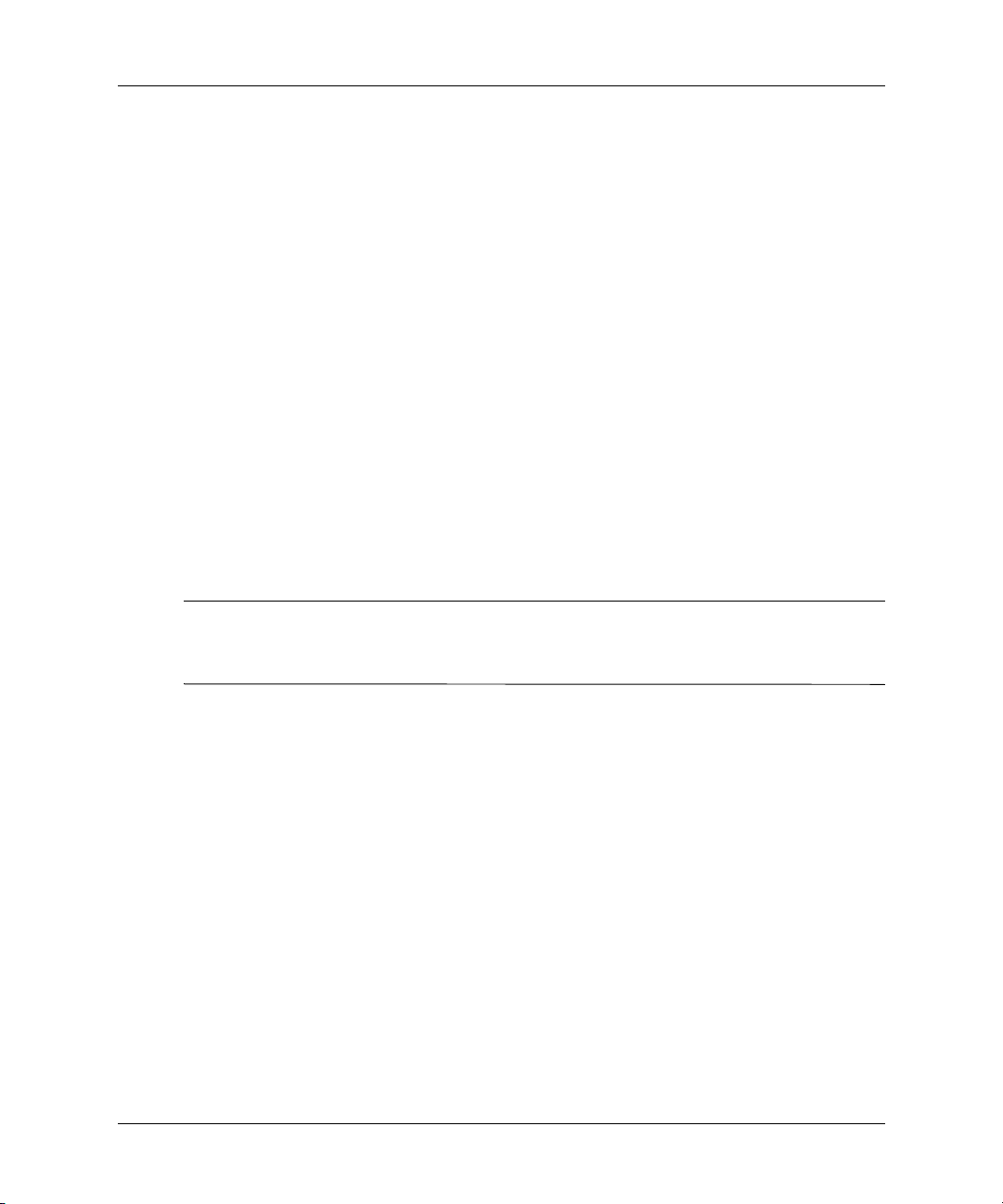
Bemutatók vetítése
Más bemenetijel-forrás megadása
Más bemenetijel-forrás megadása az alábbiak szerint lehetséges.
■ Nyomja meg a kivetítő vagy a távirányító source gombját.
■ Nyissa meg a képernyőmenüt, menjen a Select input (Bemenet kiválasztása)
pontra, majd adja meg azt a portot, amelyhez a bemenetijel-forrás csatlakozik.
A vetített kép elrejtése vagy újbóli megjelenítése
A bemutató közben lehetőség van arra, hogy időlegesen elrejtse a vetített képet
a közönség elől.
■ Nyomja meg a távirányító hide (kép elrejtése) gombját. (Ha 5 másodpercen belül
újra megnyomja a hide (elrejtés) gombot, a vetített kép teljesen üres lesz,
az újbóli megjelenítésre vonatkozó emlékeztető sem lesz látható.)
■ Nyissa meg a képernyőmenüt, és válassza a Quick choice > Hide (Gyakori
beállítások, Kép elrejtése) lehetőséget.
A vászon mindaddig üres marad, amíg újból meg nem nyomja a hide (kép elrejtése)
gombot vagy a kivetítő, illetve a távirányító bármely gombját.
A Microsoft PowerPoint program használata esetén a B vagy a W billentyű
✎
megnyomásával is elrejthető a vetített tartalom. Ebben az esetben a vászon a B vagy
a W billentyű ismételt megnyomásáig ugyancsak üres marad.
32 Felhasználói kézikönyv
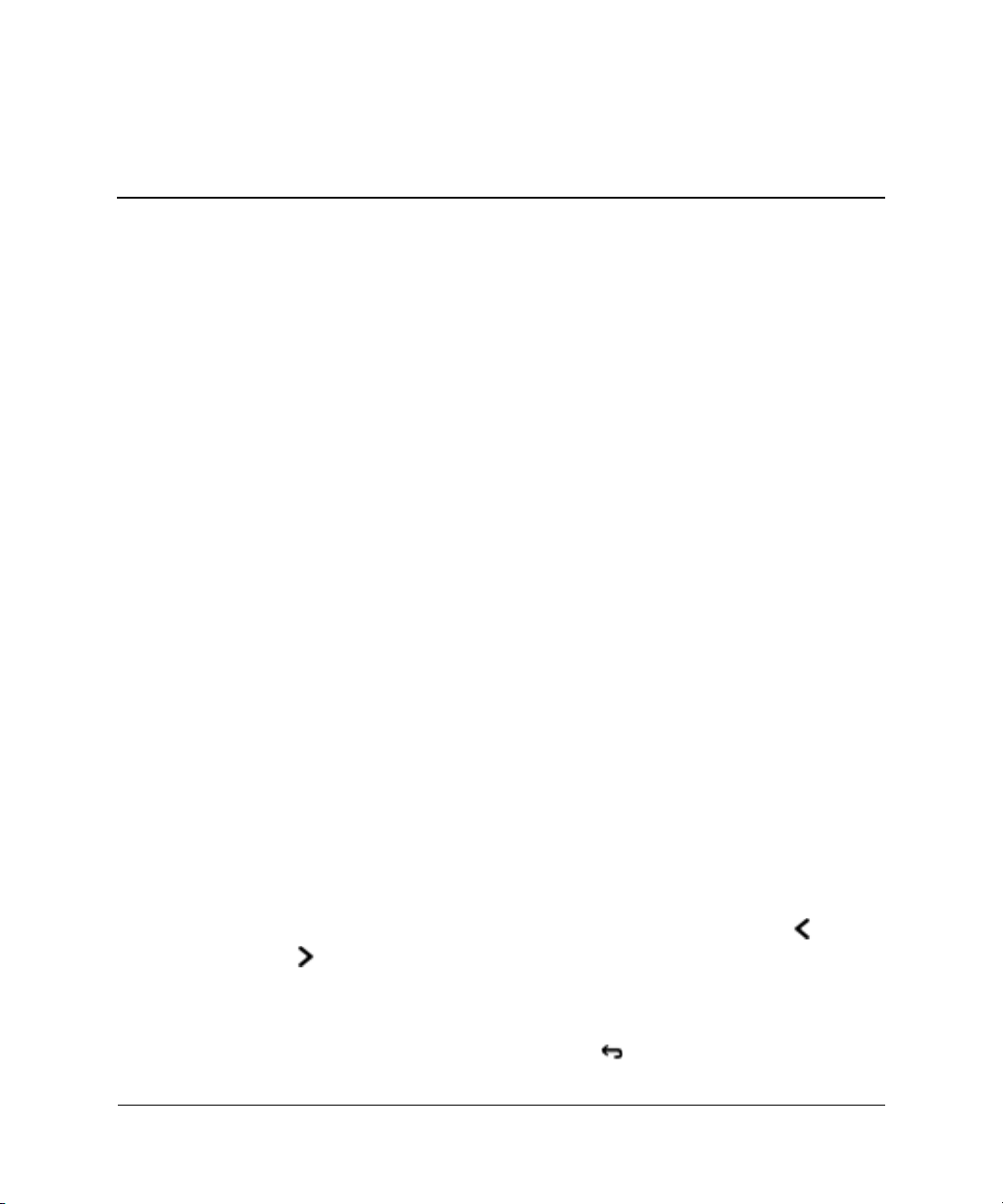
Ebben a fejezetben a kivetítő beállításának mikéntjét találja meg.
■ „A kép és a hang beállítása”, 33. oldalon
■ „A képernyőmenü használata”, 36. oldalon
A kép és a hang beállítása
Ez a rész a kép és a hang beállításával kapcsolatos következő útmutatást tartalmazza.
■ „Ferdén dőlő kép korrigálásához”, 33. oldalon
■ „A kép beállítása a kivetített tartalomnak megfelelően”, 34. oldalon
■ „Egyéb képbeállítások megadása”, 34. oldalon
■ „A hang beállítása”, 34. oldalon
■ „A kivetítő alapbeállításainak módosítása”, 35. oldalon
3
A kivetít beállítása
Ferdén dl kép korrigálásához
Ha a kép szélei ferdén dőlnek a képernyőn, lehetősége van kiegyenesíteni őket. Ehhez
a felső vagy alsó éleket rövidíteni kell mindaddig, amíg az oldalak nem egyenesek.
1. Nyissa meg a képernyőmenüt, és válassza a Quick choice > Keystone (Gyakori
beállítások, Trapéztorzítás) lehetőséget.
2. Szükség szerint korrigálja a trapéztorzítást a kivetítő menügombjaival vagy
a távirányító segítségével:
❏ Amennyiben a kép teteje túl széles vagy túl keskeny, akkor a bal ( vagy
jobb ) nyílgombok segítségével állítsa be a helyes képszélességet.
❏ Ha a kép egyik széle túl magas vagy túl alacsony, mozgassa a vetítőt addig,
amíg az egyenesen áll a vászon előtt, nem dől egyik oldalra sem.
3. A beállítások mentéséhez nyomja meg a back (vissza) gombot.
Felhasználói kézikönyv 33
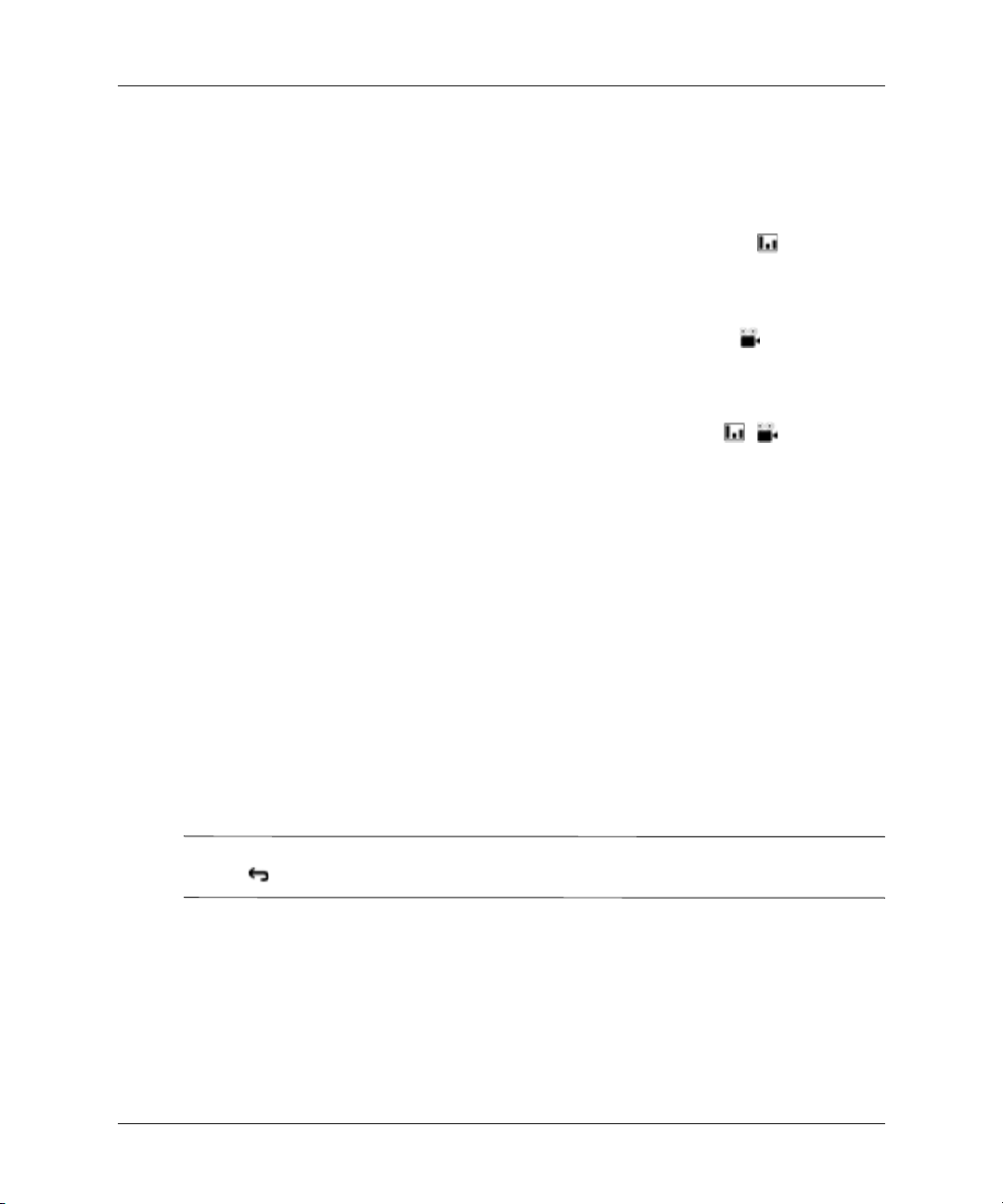
A kivetít beállítása
A kép beállítása a kivetített tartalomnak megfelelen
A vetített tartalom optimalizálása a kivetítő képbeállító gombjaival vagy a távirányító
segítségével végezhető el.
■ Adattartalmú bemutatók optimalizáláshoz nyomja meg a graphics (ábra)
gombot a kivetítőn.
A graphics (ábra) gomb világítani kezd.
■ Videotartalmú képanyag optimalizáláshoz nyomja meg a video (videó)
gombot a kivetítőn.
Ekkor a videó gomb világítani kezd.
■ Ezen beállítások közötti átkapcsoláshoz nyomja le a képtípus / gombot
a távirányítón.
Egyéb képbeállítások megadása
A képernyőmenü számos olyan beállítást kínál, amellyel pontosabban beállítható
a vetített kép.
1. Nyissa meg a képernyőmenüt, és válassza az Adjust picture (Képbeállítás)
menüpontot.
2. Szükség szerint változtassa meg a kép beállításait.
Az Adjust picture (Képbeállítás) menüben módosíthatók az alapszintű és
a speciális képbeállítások, például a fényerő, a kontraszt, az oldalak aránya és
a trapéztorzítás korrigálása.
Az egyes képbeállításokról a következő helyen olvashat részletesen: „Adjust picture
(Kép beállítása) menü”, 40. oldalon.
A képernyőmenü vagy az egyes beállítási lehetőségek bezárásához nyomja meg
✎
a back (vissza) gombot.
A hang beállítása
1. Nyissa meg a képernyőmenüt, és válassza a Quick choice (Gyakori beállítások)
menüpontot.
2. Adja meg a kívánt hangbeállításokat.
A Quick choice (Gyakori beállítások) menüből beállíthatja a némítást vagy a hangerőt.
34 Felhasználói kézikönyv
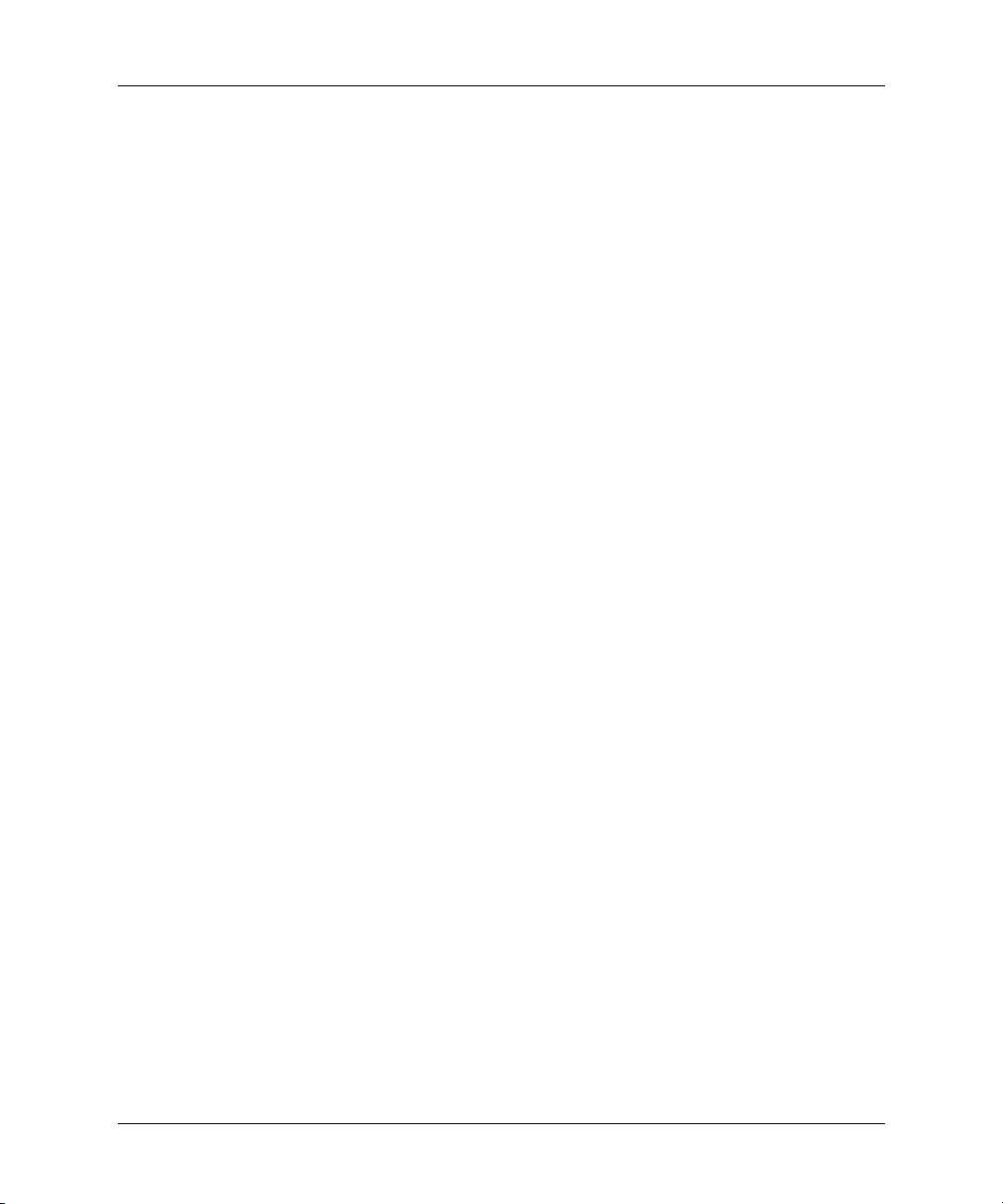
A kivetít beállítása
A kivetít alapbeállításainak módosítása
1. Nyissa meg a képernyőmenüt, és válassza a Setup (Alapbeállítások) menüpontot.
2. Szükség szerint adja meg az alapbeállításokat.
A Setup (Alapbeállítások) menüben megadhatja a használni kívánt nyelvet,
a kivetítő helyzetét és a lámpaegység energiatakarékos üzemmódjának
beállításait.
Az egyes alapbeállításokról a következő helyen olvashat részletesen: „Setup
(Alapbeállítások) menü”, 43. oldalon.
Felhasználói kézikönyv 35

A kivetít beállítása
A képernymenü használata
Ebben a részben a képernyőmenüben történő navigálásról és az egyes
szolgáltatásokról olvashat. Az ebben a részben található táblázatok
a képernyőmenüben elérhető összes szolgáltatás leírását tartalmazzák (a belső
vezérlőprogram kiadáskori verziójának megfelelően). Ha eltérő verziójú belső
vezérlőprogrammal (firmware) rendelkezik, akkor egyes menük eltérhetnek az itt
megadottaktól.
■ „Beállítások módosítása a képernyőmenü segítségével”, 37. oldalon
■ „A Quick choice (Gyakori beállítások) menü”, 38. oldalon
■ „Input (Bemenet) menü kiválasztása”, 39. oldalon
■ „Adjust picture (Kép beállítása) menü”, 40. oldalon
■ „Setup (Alapbeállítások) menü”, 43. oldalon
■ „Help (Súgó) menü”, 43. oldalon
A képernyőmenü vagy az egyes beállítási lehetőségek bezárásához nyomja meg
✎
a back gombot.
36 Felhasználói kézikönyv

A kivetít beállítása
Beállítások módosítása a képernymenü segítségével
A képernyőmenüben található beállításokat a kivetítőn vagy a távirányítón található
gombokkal adhatja meg és módosíthatja.
SCREENSHOT
auto
sync
back
1. A képernyőmenü megnyitásához nyomja meg a kivetítőn vagy a távirányítón lévő
enter (bevitel) gombot.
2. A kívánt menüelem kijelöléséhez nyomja meg a fel vagy a le gombot, majd
a jobb gombot a kiemelt menüelem kiválasztásához.
3. A kívánt paraméter kiemeléséhez nyomja meg a fel ( vagy a le gombot), majd
a kiemelt opció kiválasztásához nyomja meg az enter gombot.
4. A kívánt beállítás kiválasztásához nyomja le a bal ( vagy a jobb gombot. Egyes
beállítások esetén a módosítás végrehajtása közben más kép jelenik meg.
5. A menühöz való visszatéréshez nyomja meg az enter gombot vagy más jelzett gombot .
6. Amennyiben egy másik menüre szeretne ugrani, nyomja meg a bal gombot, és
válassza ki a kívánt menüt.
7. A képernyőmenü bezárásához nyomja meg a back (vissza) gombot.
Ha bizonyos ideig semmilyen művelet sem történik, a képernyőmenü magától bezáródik.
A képernyőmenü automatikus bezárása előtti időtartam módosításához nyissa meg
a képernyőmenüt, és válassza a Setup > Timeout for menu (Időtúllépés beállítása
menühöz) opciót.
Bizonyos beállítások végrehajtásakor célszerű lehet több kapcsolódó beállítás
✎
megváltoztatása is. Ha egy beállítás megváltoztatása magában foglal utalást arra, hogy
kapcsolódó beállítások is változnak, lenyomhatja a fel vagy a le gombot, hogy
gyorsan átléphessen másik beállításra és módosíthassa azt is.
Felhasználói kézikönyv 37
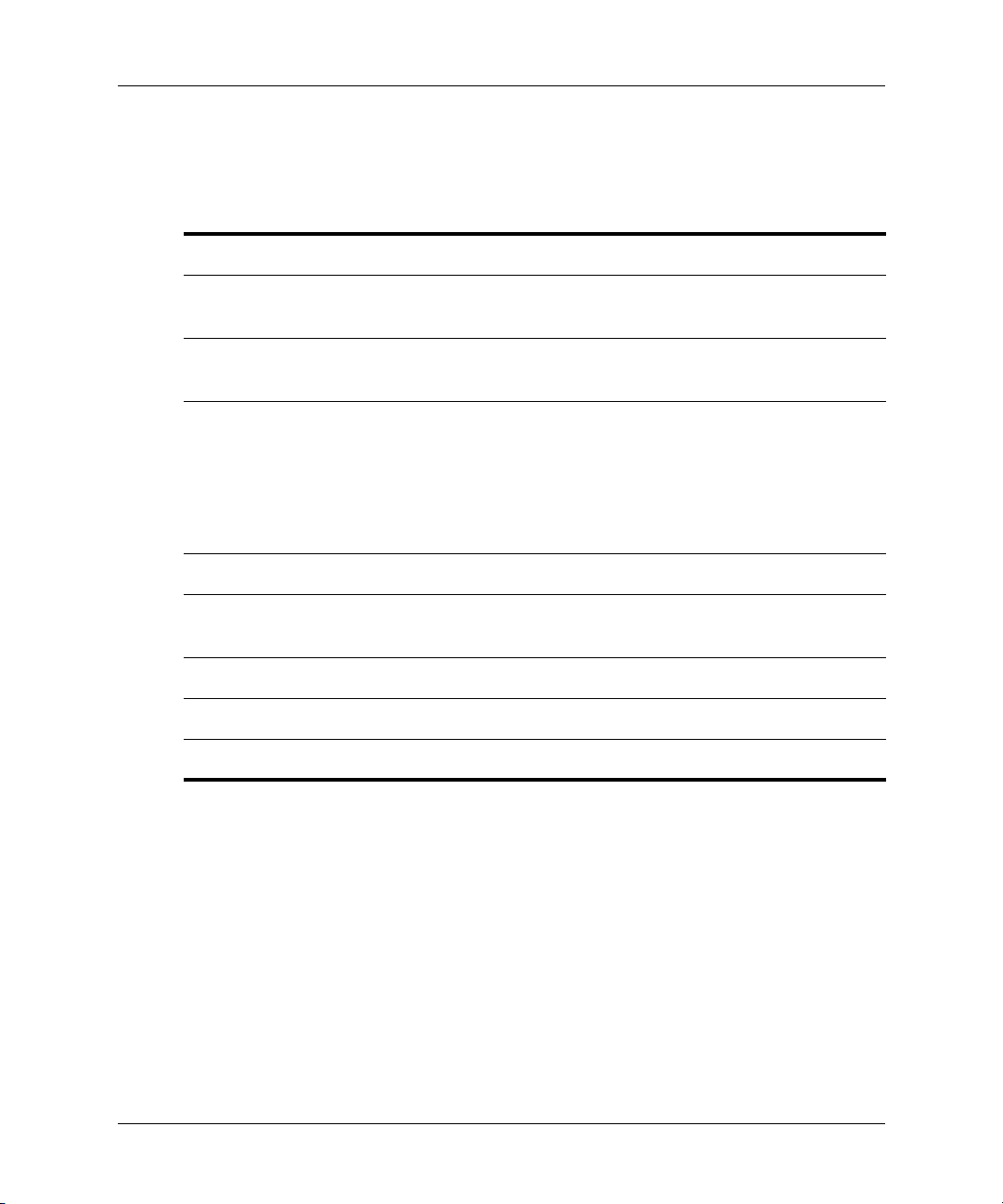
A kivetít beállítása
A Quick choice (Gyakori beállítások) menü
Quick choice (Gyakori beállítások)
Keystone (Trapéztorzítás) Kép ferdén dl széleit helyesbíti.
Reset keystone (Trapéztorzítás
alaphelyzetbe állítása)
Next input
(Következ bemeneti jel)
Picture Mode (Képtípus) A képtípusnak megfelelen megadja
Brightness (Fényer) Fényesebbé vagy sötétebbé teszi a képet.
Contrast (Kontraszt) Beállítja a világos és a sötét térségek közötti
Hide (Kép elrejtése) Eltávolítja a teljes vetített tartalmat a kivetített képrl.
Mute (Elnémítás) Elnémítja a hangkimenetet.
Volume (Hanger) Beállítja a hangert.
Nulla értékre állítja vissza a trapéztorzítás
korrigálását.
Megkeresi az adott bemeneti forrás következ
elérhet bemeneti jelét.
a színbeállításokat. Lehetsége van a képet
számítógépes bemutatók vagy videovetítés céljára
optimalizálni. Más képtípus megadásához
a távirányító és a kivetít gombjai egyaránt
használhatók.
különbséget.
38 Felhasználói kézikönyv
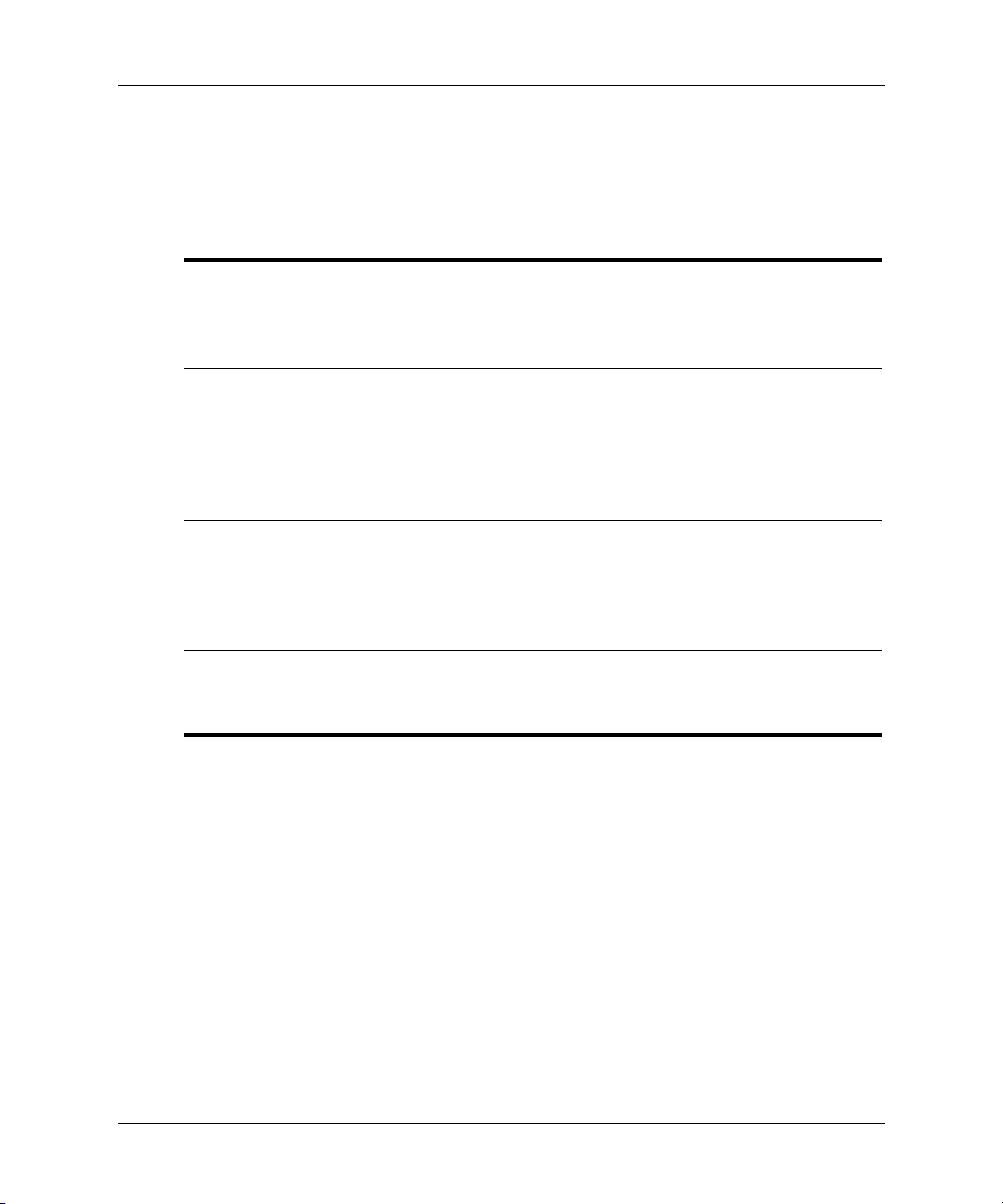
A kivetít beállítása
Input (Bemenet) menü kiválasztása
Képes magyarázat: „Hátlap”, 12. oldalon.
Bemenet kiválasztása
VGA Megjeleníti a VGA-video portra érkez bemeneti
jeleket. Ez általában számítógépre csatlakozik, noha
komponens videoeszközhöz is csatlakozhat. Ez
a bemenet általában grafikai bemenetnek tekintett.
Composite video (Kompozit
video)
S-video (S-video) Megjeleníti az S-video portra érkez bemeneti
Automatikus beolvasási
források
Megjeleníti a sárga szín kompozitvideo-portra
érkez bemeneti jeleket (ez a bemeneti port
a hátlap S-video portjától balra található). A port
rendszerint televízió vagy videomagnó
csatlakoztatására szolgál, és általában
videobemenetnek tekintend.
jeleket. Ez a port általában videoeszközzel (például
videomagnóval, kamerával vagy DVD-lejátszóval)
létesít kapcsolatot. Ez a kapcsolat rendszerint
videobemenetnek minsül.
Azt adja meg, hogy a kivetít automatikusan
megkeresse-e a bemeneti jeleket, és megjelenítse-e
a következ észlelt jelet.
Felhasználói kézikönyv 39
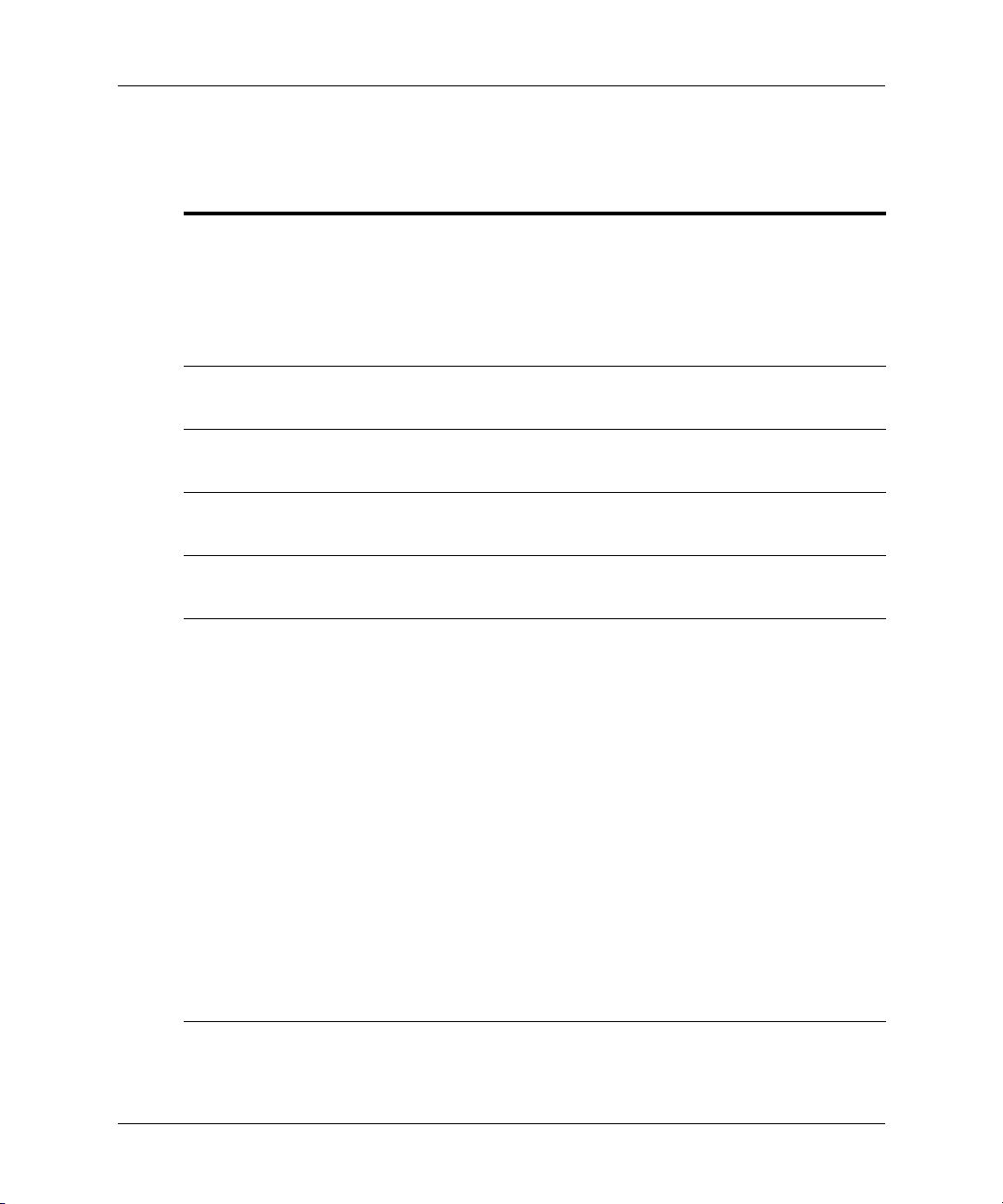
A kivetít beállítása
Adjust picture (Kép beállítása) menü
Kép beállítása
Picture mode (Képtípus) A képtípusnak megfelelen megadja
a színbeállításokat. Lehetsége van a képet
számítógépes bemutatók vagy videovetítés céljára
optimalizálni. Más képtípus megadásához
a távirányító és a kivetít gombjai egyaránt
használhatók.
Picture mode (Képtípus)
beállítása….
White intensity (Fehér
intenzitás)
Picture enhancement
(Képjavítás)
Color temperature
(Színhmérséklet)
Aspect ratio (Oldalarány) Ezzel a beállítással a kivetít által automatikusan
Megváltoztatja azokat a beállításokat, amelyek
definiálják az aktuális képtípust.
Beállítja a fehér térségek fényességét.
Finomítja a kép színét, világosságát és egyéb
jellemzit.
A vörös vagy akék szín felé tolja el aszíneket.
nem helyesbített vetített tartalom aránya adható meg.
• Ha azt szeretné, hogy a legtöbb bemeneti
jeltípushoz automatikusan alkalmazkodjon
az eszköz, válassza a Best Fit (Legjobb
illesztés) lehetséget.
• Amennyiben a kép nyújtásával az egész vetítési
területet szeretné kitölteni, adja meg a Fill
(Kitöltés) lehetséget.
• Ha minden egyes képpontot egy vetített pontként
szeretne látni, akkor a 1-to-1 (1:1) lehetséget
kell választania.
Ha a bemenet forrása széles képernys eszköz,
folytasssa az Adjust picture > Shape settings
> Widescreen input (Képbeállítás, Alakbeállítás,
Széles képernys eszköz) opciókkal.
Ezen Picture mode
(Képtípus) alaphelyzetbe
állítása
40 Felhasználói kézikönyv
Visszaállítja az aktuális képtípust az alapértelmezett
beállításokra.
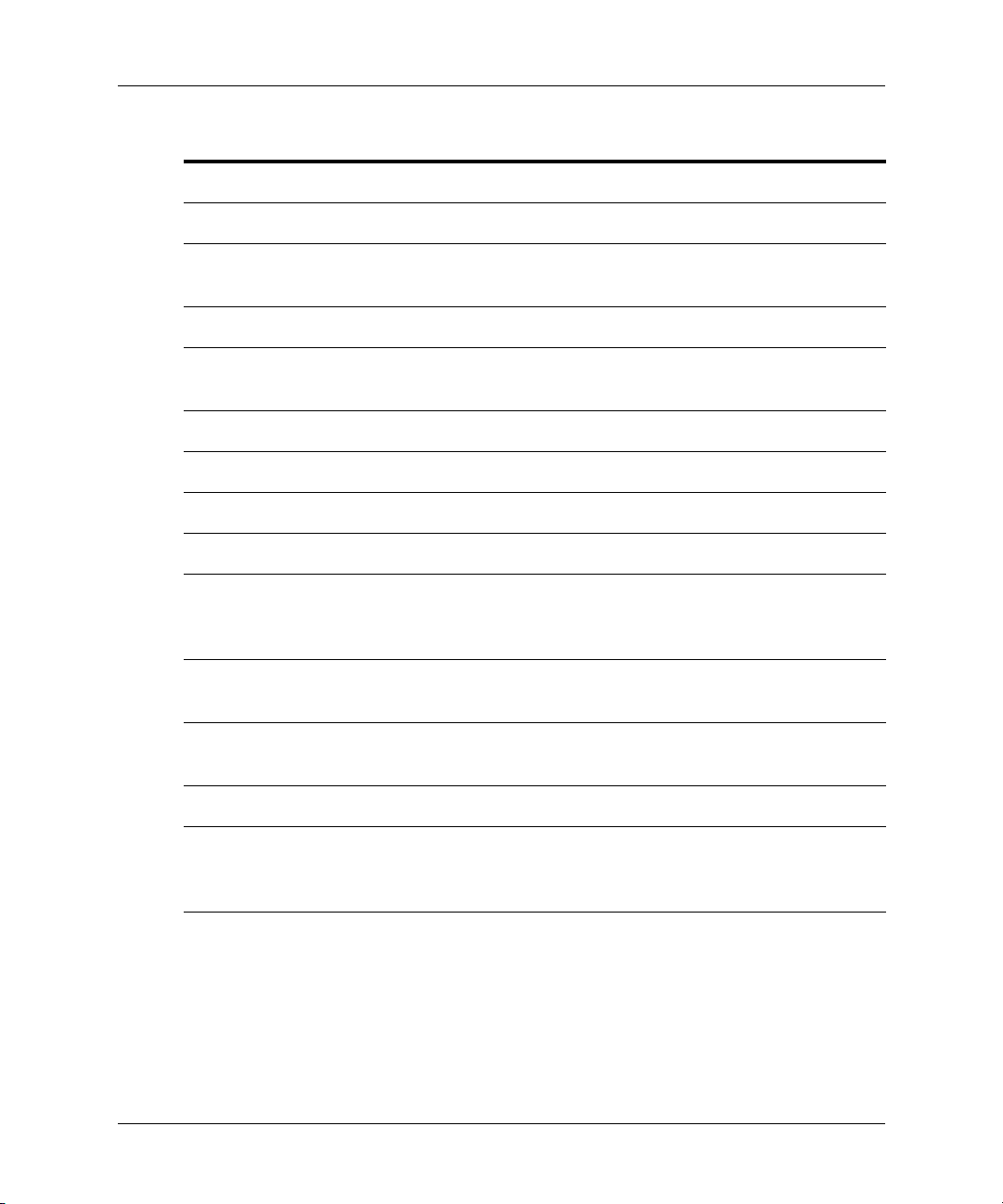
Kép beállítása (folytatás)
Color settings (Színbeállítások) … Beállítja a képet és a színeket.
Brightness (Fényer) Fényesebbé vagy sötétebbé teszi a képet.
Contrast (Kontraszt) Beállítja a világos és a sötét színek közötti
különbséget.
Sharpness (Élesség) Élesíti vagy lágyítja a képet.
A kivetít beállítása
Color saturation
Itt adható meg a színek erssége.
(Színtelítettség)
Tint (Színárnyalat) A vörös vagy a zöld szín felé tolja el a színeket.
Red (Piros) Beállítja a piros mennyiségét a képen.
Green (Zöld) Beállítja a zöld mennyiségét a képen.
Blue (Kék) Beállítja a kék mennyiségét a képen.
Color space (Színtér) Bizonyos bemenetijel-típusok esetén megadhatja
a bemeneti forrás által használt jelkódolási típust.
A kivetít által megadott beállítás felül is bírálható.
Színbeállítások
alaphelyzetbe állítása
Shape settings
Visszaállítja ezeket a színbeállításokat
az alapértelmezett beállításokra.
Beállítja a kép alakját.
(Alakbeállítások)...
Keystone (Trapéztorzítás) Kép ferdén dl széleit helyesbíti.
Reset keystone
(Trapéztorzítás
Nulla értékre állítja vissza a trapéztorzítás
korrigálását.
alaphelyzetbe állítása)
Widescreen input
(Szélesképernys
Beállítja, hogy szélesképernys (16:9) bemeneti
eszköz van-e használatban.
bemenet)
Felhasználói kézikönyv 41

A kivetít beállítása
Kép beállítása (folytatás)
VGA settings
Beállítja a VGA bemeneti port beállításait.
(VGA beállítások)…
Auto-sync (Automatikus
szinkronizálás)
Újból szinkronizálja a kivetítt a számítógéprl
érkez bemeneti jelhez. Így észlelhetk a jel
esetleges változásai.
Frequency (Frekvencia) A számítógép grafikus kártyájához igazítja a kivetít
idvezérlését.
Tracking (Követés) A számítógép grafikus kártyájához szinkronizálja
akivetítt.
Vertical offset
(Függleges eltolás)
Horizontal offset
(Vízszintes eltolás)
Reset video settings
(Videobeállítások
A vetítési területen belül felfelé vagy lefelé tolja el
aképet.
A vetítési területen belül balra vagy jobbra tolja el
aképet.
Visszaállítja az összes videobeállítást
az alapbeállításokra.
visszaállítása)
42 Felhasználói kézikönyv
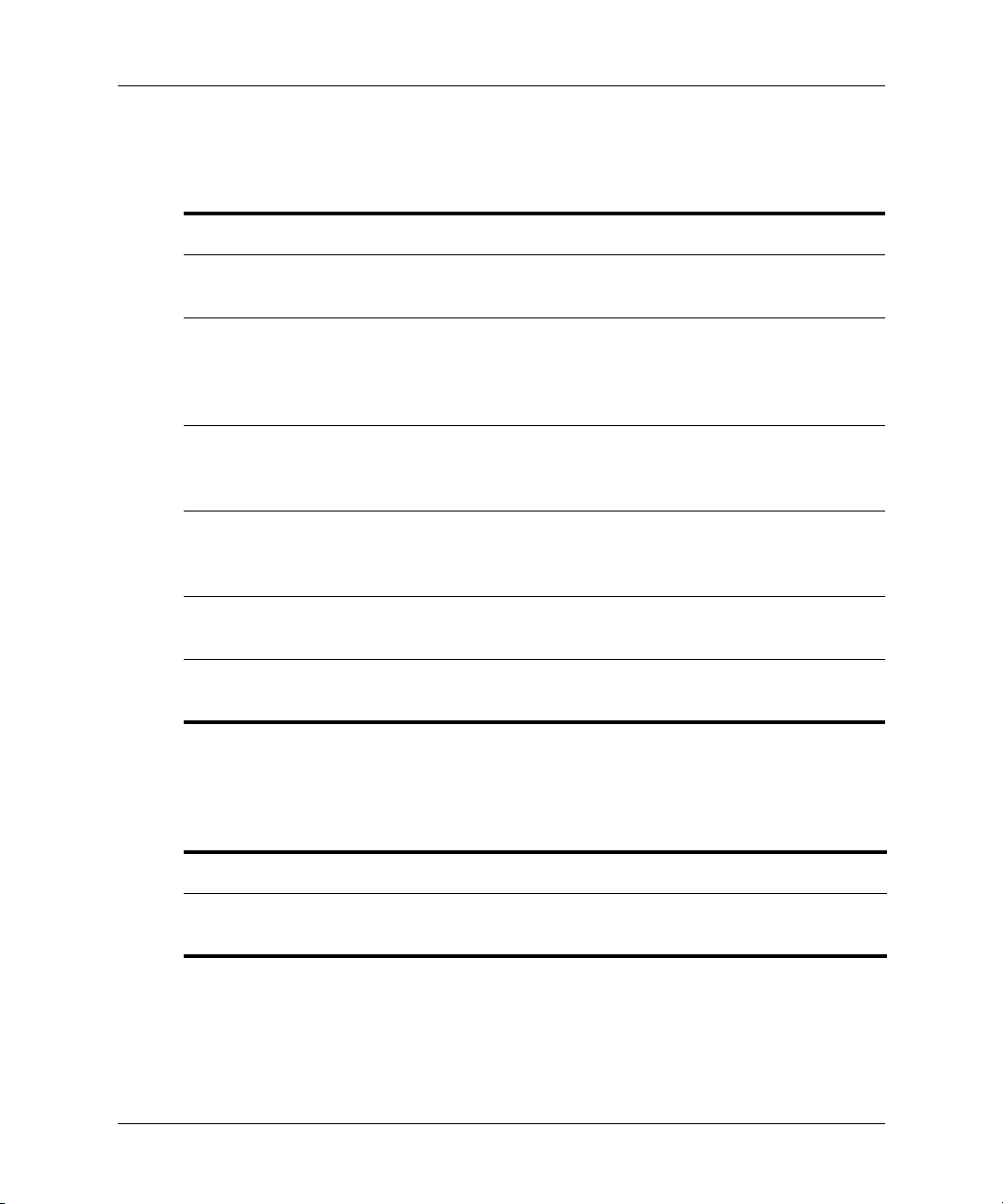
Setup (Alapbeállítások) menü
Setup (Beállítás)
Language (Nyelv) … A menükben használt nyelvet állítja be.
A kivetít beállítása
Lamp saver (Lámpaegység
energiatakarékos üzemmódja)
Projector position (Kivetít
helyzete)
Timeout for menu
(Képernymenü várakozási
ideje)
Auto-scan sources (Automatikus
beolvasási források)
Reset lamp hours (Üzemid
nullázása)
Reset all settings (Minden
beállítás visszaállítása)
Help (Súgó) menü
Alacsonyabb teljesítményszintet állít be a lámpához.
A kivetít elhelyezkedésének megfelelen állítja be
a képet: függlegesen vagy fejjel lefelé, illetve
a képerny eltt vagy mögött. A beállításnak
megfelelen a kivetít megfordítja a képet.
Beállítja, hogy a képernymenü bezárás eltt hány
másodpercig vár bemenetre.
Azt adja meg, hogy a kivetít automatikusan
megkeresse-e a bemeneti jeleket, és megjelenítse-e
a következ észlelt jelet.
Új lámpaegység behelyezése esetén nullázza
az üzemidt.
Visszaállítja az összes menü-beállításokat
az alapbeállításokra.
Help (Súgó)
Megjeleníti a kivetít adatait és állapotát.
Diagnostics (Diagnosztika) ... A kivetít és a távirányító mködésének
ellenrzésére szolgáló teszteket jelenít meg.
Felhasználói kézikönyv 43
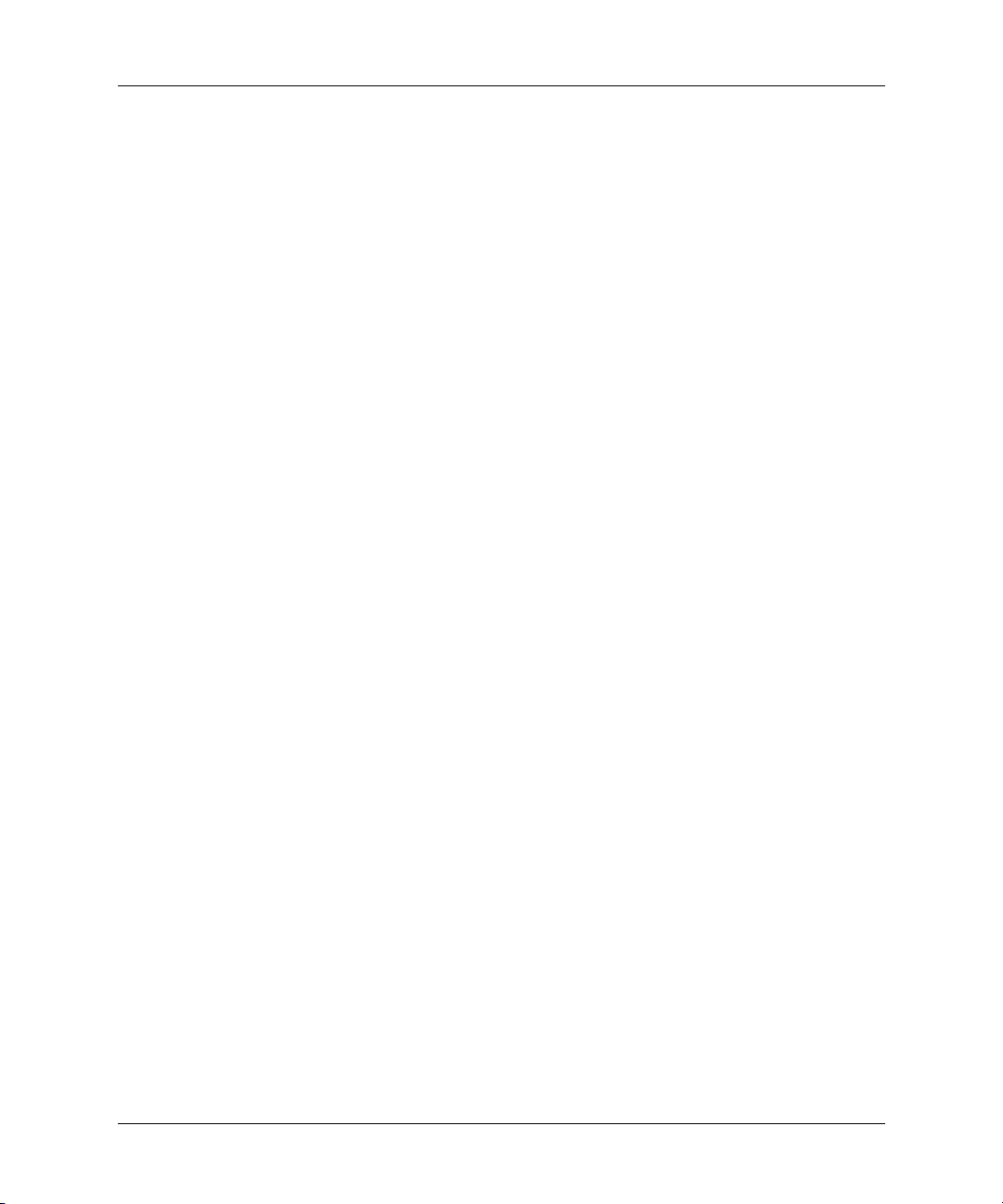
A kivetít beállítása
44 Felhasználói kézikönyv

A kivetít karbantartása
Ebben a fejezetben a kivetítő karbantartásáról olvashat.
■ „A mindennapos karbantartás elvégzése”, 45. oldalon
■ „A kivetítő belső vezérlőprogramjának frissítése”, 49. oldalon
A mindennapos karbantartás elvégzése
Ebben a részben a kivetítővel kapcsolatos gyakori karbantartási teendőket találja meg.
■ „A kivetítő állapotának lekérdezése”, 45. oldalon
■ „A kivetítő objektívjének tisztítása”, 46. oldalon
■ „A lámpaegység cseréje”, 46. oldalon
■ „A távirányító elemeinek cseréje”, 48. oldalon
A kivetít állapotának lekérdezése
4
■ Nyissa meg a képernyőmenüt, és válassza a Help (Súgó) menüpontot. Ezen
a képernyőn a kivetítő adatait és állapotát tekintheti meg.
Felhasználói kézikönyv 45

A kivetít karbantartása
A kivetít objektívjének tisztítása
■ Az objektívlencse megsértésének vagy megkarcolásának elkerülése érdekében
a port tiszta, száraz és ionmentesített levegővel kell lefúvatni az objektív
felületéről.
Amennyiben ez a művelet nem hoz eredményt, járjon el az alábbiak szerint.
■ Törölje le az objektívet egy tiszta és száraz ronggyal óvatosan, egy irányban
haladva. Vigyázzon arra, hogy ne töröljön oda-vissza irányban.
Ha a rongy piszkos vagy összezsírozza a lencse felületét, mossa ki a rongyot. Ha
a mosást követően is piszkos marad a rongy, esetleg annak anyaga már
elhasználódott, cserélje ki a rongyot.
Vigyázat! A tisztítást kell körültekintéssel kell végezni.
Ä
■ Ne permetezzen semmilyen folyadékot vagy tisztítószert közvetlenül
az objektívlencse felületére, mert a tisztítóanyagok károsíthatják azt.
■ A tisztításhoz használt rongy mosásakor ne használjon textillágyítót, és
a szárítást is lágyító nélkül végezze. Minderre azért van szükség, mert
a rongyban maradt vegyi anyagok károsíthatják a lencse felületét.
■ Ne tárolja hosszú ideig a tisztításhoz használt rongyot az objektívlencsével
érintkezve, mert a rongy festékanyaga szennyezheti a lencsét. A rongy
a szabad levegn hagyva is bepiszkolódhat.
A lámpaegység cseréje
FIGYELEM: A lámpaegység cseréjekor nagyfokú óvatossággal kell eljárni.
Å
■ A sérülések elkerülése végett a lámpaegység eltávolításakor legyen óvatos,
mivel üvegszilánkok lehetnek jelen, ha a lámpa netán törött, noha ennek
valószínsége kicsi. Ha a lámpaegység eltörött, a javítás végett kérje a HP
segítségét.
■ A lámpa kis mennyiség higanyt tartalmaz. A lámpa összetörése esetén
megfelelen szellztesse ki a helyiséget. Környezetvédelmi megfontolásokból
a lámpaegység hulladékként történ kezelése szabályozás alá eshet.
A lámpaegység begyjtésével vagy újrahasznosításával kapcsolatban forduljon
a helyi hatóságokhoz vagy keresse fel az Electronic Industries Alliance (EIA)
webhelyét a http://www.eiae.org címen.
■ Mivel a lámpaegység nagyon magas üzemi hmérsékleten mködik,
eltávolítása eltt várjon harminc percig.
46 Felhasználói kézikönyv

A kivetít karbantartása
1. Kapcsolja ki a kivetítőt, és hagyja hűlni harminc percig.
2. A kivetítő alján lazítsa meg a lámpafedélen lévő két csavart, és vegye le a fedelet.
3. Lazítsa meg a lámpaegységen lévő két csavart, és húzza ki az egységet.
4. Helyezze vissza a lámpaegységet és húzza meg a két csavart.
5. Helyezze vissza a fedelet és húzza meg a két csavart.
6. Kapcsolja be a kivetítőt. Amennyiben a melegedési időtartam elteltével nem
kapcsol be a lámpa, próbálja meg újból behelyezni a lámpaegységet.
7. Nyissa meg a képernyőmenüt, és válassza a Setup > Reset lamp hours
(Alapbeállítások, Üzemidő nullázása) lehetőséget.
Felhasználói kézikönyv 47

A kivetít karbantartása
A távirányító elemeinek cseréje
1. Húzza ki az elemtartó fedelét.
2. Helyezze be az új elemet a tartóba.
3. Nyomja be a tartót távirányítóba.
1
2
3
A tovább már nem használható régi elemekkel kapcsolatban, valamint az elemek
megsemmisítését és újrafelhasználását illetően kérjen tanácsot a helyi
környezetvédelmi felügyelőségtől.
48 Felhasználói kézikönyv

A kivetít bels vezérlprogramjának frissítése
A bels vezérlprogram frissítése
A HP bizonyos időközönként frissítéseket adhat ki a kivetítő belső
vezérlőprogramjához, hogy növelhető legyen a kivetítő teljesítménye. A kivetítő belső
vezérlőprogramjának verziószámát a képernyőmenü Help (Súgó) menüpontja alatt
nézheti meg. A vezérlőprogram frissített verzióit a
http://www.hp.com/go/proj_firmware címről töltheti le.
Frissítés USB-kapcsolat esetén
1. USB-porttal rendelkező számítógép esetén látogassa meg a HP kivetítőihez
készült frissítéseket tartalmazó webhelyet (lásd a jelen rész bevezetőjét), és töltse
le az USB-frissítéshez készült legújabb fájlt.
2. Csatlakoztassa az USB kábel egyik végét a kivetítő USB-portjához, a másikat
pedig a számítógép USB-portjához.
3. Dupla kattintással futtassa a számítógépre letöltött fájt. Kövesse a képernyőn
megjelenő utasításokat.
A kivetít karbantartása
Felhasználói kézikönyv 49
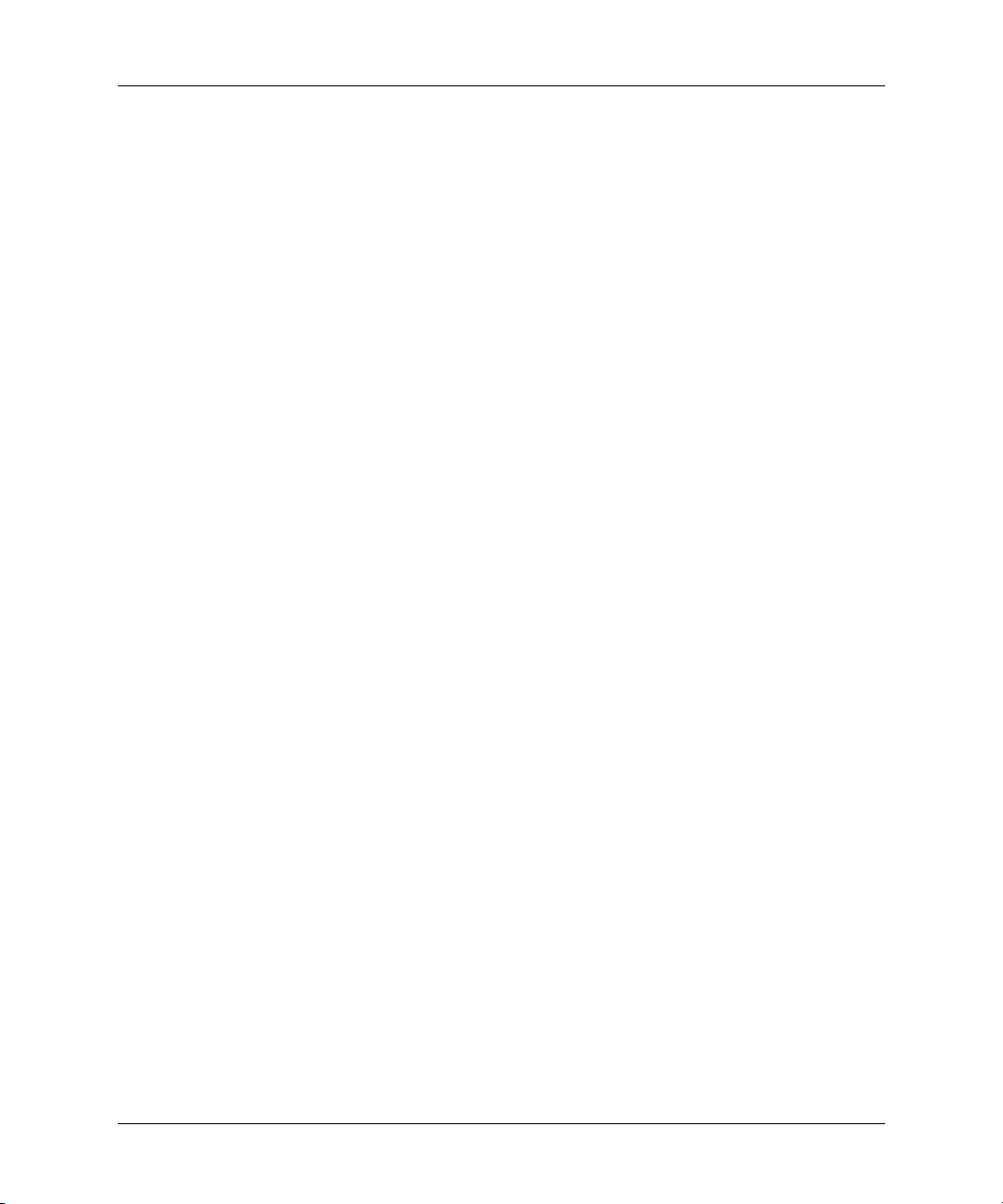
A kivetít karbantartása
50 Felhasználói kézikönyv

Ebben a fejezetben a digitális kivetítő vetítéshez történő rögzítésének mikéntjét
olvashatja.
A kivetít rögzítése
Ebben a részben a kivetítő rögzítéséhez szükséges utasításokat találja meg.
■ „Rögzítés asztalon”, 51. oldalon
■ „A kivetítő rögzítése a mennyezetre”, 52. oldalon
■ „Rögzítés hátulról történő vetítéshez”, 54. oldalon
■ „A kivetítő rögzítése állványra”, 55. oldalon
■ „A kivetítő lezárása”, 55. oldalon
Rögzítés asztalon
5
A kivetít rögzítése vetítéshez
A kivetítő asztalon történő rögzítéséről az 1. fejezetben olvashat részletesen. További
információ: „A kivetítő üzembe helyezése”, 15. oldalon.
Felhasználói kézikönyv 51

A kivetít rögzítése vetítéshez
A kivetít rögzítése a mennyezetre
FIGYELEM: A nem megfelelen rögzített eszközökbl adódó veszély
Å
minimalizálása érdekében ajánlott szakemberrel elvégeztetni a mennyezetre
történ rögzítést.
A tényleges kivetítő és a szerelőlap különbözik az alább bemutatottól, de a lépések
✎
ugyanazok.
1. Helyezze a szerelőlapot a kivetítő aljára. A rögzítőbilincsen lévő lyuk csúcsos
része néz a vetítőgép háta felé. Olvassa el a mennyezeti rögzítőelemhez tartozó
kézikönyvben írtakat.
2. Rögzítse a mennyezeti rögzítőelemet a mennyezetre, és szorosan húzza meg
a három vagy négy, egyenként 9 kg (20 font) teherbírású csavart. A mennyezeti
rögzítőelemet 1,2–12 m távolságra kell elhelyezni a vászontól. Lásd a következő
táblázatot: „A kivetítő üzembe helyezése”, 15. oldalon.
52 Felhasználói kézikönyv

A kivetít rögzítése vetítéshez
3. Miközben a kivetítőgép lencséje a képernyőtől elfelé néz, helyezze be
a szerelőlapot a rögzítőbilincsbe, majd fordítsa el a vetítőt, hogy előrefelé nézzen.
Húzza meg teljesen a hátsó szárnyas csavart, majd szorítsa meg a másik két
szárnyas csavart is.
4. Adja meg a megfelelő beállításokat a képernyőmenüben. Nyissa meg
a képernyőmenüt, és válassza a Setup (Alapbeállítások) > Projector position
(Kivetítő helyzete) lehetőséget. Ezt követően válassza a legördülő lista Front
Ceiling (Előről, mennyezetről) elemét.
Felhasználói kézikönyv 53

A kivetít rögzítése vetítéshez
Amennyiben nem kívánja a HP mennyezeti szerelvényt használni, az alábbi
méreteknek megfelelően szerelje fel a kivetítőt:
■ X = 82 mm (3,23 hü.)
■ Y = 55 mm (2,17 hü.)
■ Z = 110 mm (4,33 hü.)
■ Menetemelkedés = M3
Rögzítés hátulról történ vetítéshez
1. Helyezze a kivetítőt 1,2–12 méterre egy hátulról történő vetítéshez készült
fényátbocsátó vetítővászon mögé.
További információ: „Asztali elhelyezés”, 17. oldalon és „A kivetítő rögzítése
a mennyezetre”, 52. oldalon.
2. Nyissa meg a képernyőmenüt, és válassza a Setup (Alapbeállítások) > Projector
position (Kivetítő helyzete) lehetőséget. Ezt követően válassza a legördülő lista
Rear Table (Hátulról, asztalról) vagy Rear Ceiling (Hátulról, mennyezetről)
elemét.
54 Felhasználói kézikönyv
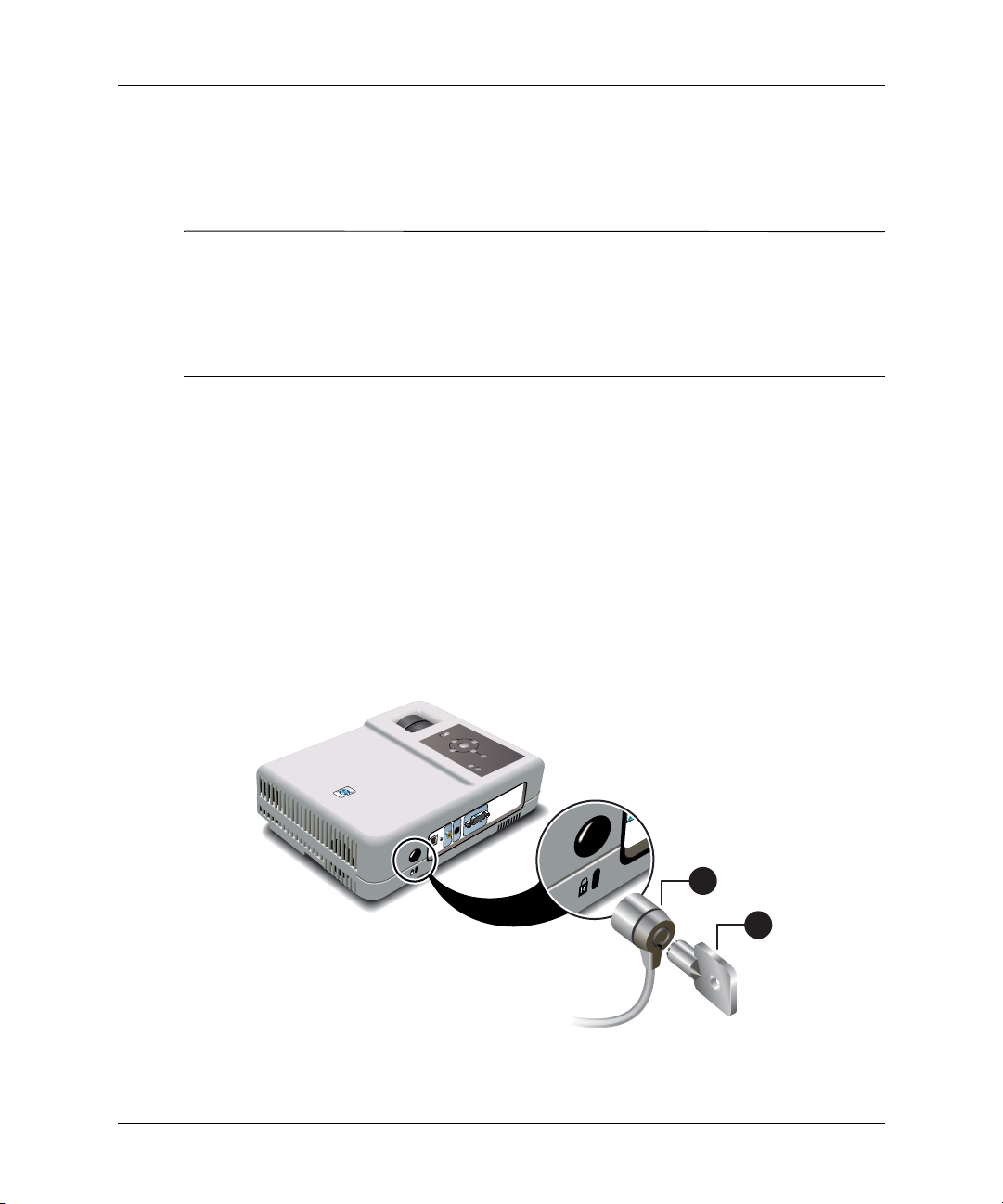
A kivetít rögzítése vetítéshez
A kivetít rögzítése állványra
A kivetítő alján szabványos rögzítőelem található az állványra történő rögzítéshez, így
a kivetítő a kereskedelemben kapható állványokra rögzíthető.
Vigyázat!
Ä
■ Az állvány teherbíró képessége legalább 2,25 kg (5 font) kell legyen. További
információért lapozza fel az állványhoz mellékelt használati útmutatót.
■ Ne húzza túl a kivetít állványhoz való rögzítelemének csavarját, mert
a menet elszakadhat, a kivetít pedig leeshet az állványról.
Akivetít lezárása
A kivetítő olyan beépített aljzattal rendelkezik, amelybe a kivetítő védelmét biztosító
kábel és zár helyezhető (például Kensington MicroSaver zárrendszer, amely számos
számítógép-szaküzletben beszerezhető.)
1. Vezesse körül a kábelt egy rögzített tárgy (például asztalláb) körül. Hurkolja
a kábelt csúszócsomóba a rögzített tárgy körül, és ellenőrizze, hogy nem tud-e
lecsúszni.
2. Helyezze a zárat
1 a nyílásba, és fordítsa el a kulcsot 2.
1
2
Felhasználói kézikönyv 55

A kivetít rögzítése vetítéshez
56 Felhasználói kézikönyv

Ebben a fejezetben az esetleges hibák leírását és elhárításuk mikéntjét olvashatja.
■ „Hibaelhárítási javaslatok”, 57. oldalon
■ „A kivetítő tesztelése”, 66. oldalon
Hibaelhárítási javaslatok
Az ebben a fejezetben leírtak használatához először keresse meg az észlelt
problémához legközelebb álló jelenség leírását, majd a probléma elhárításáig próbálja
végig az egyes listaelemeket, egyszerre csak egyet. Amennyiben a javaslatok
segítségével sem sikerül elhárítani a hibát, kérje a HP segítségét. Tanulmányozza
a kivetítőhöz mellékelt terméktámogatási tájékoztatót.
■ „Bekapcsoláskor jelentkező problémák”, 58. oldalon
■ „A vetített képpel kapcsolatos problémák”, 59. oldalon
■ „Hangproblémák”, 64. oldalon
6
Problémamegoldás
■ „A folyamatos üzemeléssel kapcsolatos problémák”, 64. oldalon
■ „A távirányítóval kapcsolatos problémák”, 65. oldalon
Felhasználói kézikönyv 57

Problémamegoldás
Bekapcsoláskor jelentkez problémák
Ha nem világítanak a LED-ek és hangjelzés sem hallható:
Ha a kivetítő bekapcsol ugyan, de nem vetít semmit:
Ha a kivetítő „kattogó” hangot hallat, ha a kivetítő lámpája nem kapcsol be, és
ha a lámpaegység jelzőfénye világít vagy villog:
❏ Győződjön meg arról, hogy a tápvezeték megfelelően van
csatlakoztatva a kivetítőhöz, és a másik vége feszültség alatti
konnektorhoz csatlakozik.
❏ Nyomja meg újra a hálózati kapcsolót.
❏ Ellenőrizze, hogy a lencse fedele nyitva van.
❏ Ha a lámpa jelzőfény világít vagy villog, lehűlés után húzza ki
a kivetítőt. Vegye le, majd szerelje vissza a lámpaegységet. Ha ez
nem szünteti meg a problémát, cserélje ki a lámpaegységet.
❏ Ha a hőmérsékletet jelző LED világít vagy villog, kapcsolja ki
a kivetítőt, majd az újbóli bekapcsolás előtt várja meg, míg kihűl
a készülék. Ha újból világítani kezd vagy villog a figyelmeztető
LED, kérje a HP segítségét.
❏ A kivetítő lámpaegysége túlmelegedett. Kapcsolja ki a kivetítőt,
és az újbóli bekapcsolás előtt hagyja kihűlni.
❏ Ha a lámpa jelzőfény világít vagy villog, lehűlés után húzza ki
a kivetítőt. Vegye le, majd szerelje vissza a lámpaegységet. Ha ez
nem szünteti meg a problémát, cserélje ki a lámpaegységet.
❏ A lámpaegység elérte élettartamának végét. Cserélje ki a lámpát.
58 Felhasználói kézikönyv

A vetített képpel kapcsolatos problémák
Ha nem jelenik meg a vetítendő kép, csak a HP indítóképernyő:
❏ Nyomja meg a kivetítő vagy a távirányító source gombját.
❏ Kapcsolja ki vagy tiltsa le a hordozható számítógép vagy
az asztali gép képernyőkímélő szolgáltatását.
❏ Számítógépes kapcsolat esetén ellenőrizze, hogy a számítógép
külső videoportja be van-e kapcsolva. Tanulmányozza
a kivetítőhöz mellékelt videoportkártyát. Egyes hordozható
számítógépeken például az
Fn+F4 billentyűkombináció lenyomásával kapcsolhatja be
a külső videoportot.
❏ Ellenőrizze, hogy a megfelelő bemenetijel-forrás van-e
csatlakoztatva. Nyissa meg a képernyőmenüt, és menjen a Select
input (Bemenet kiválasztása) tételre. Ezután állítsa be azt
a bemeneti portot, amelyhez az eszköz csatlakoztatva van.
❏ Győződjön meg arról, hogy az automatikus forrásjelkeresés
engedélyezve van. Nyissa meg a képernyőmenüt, és menjen
a Select input (Bemenet kiválasztása) > Auto-scan sources
(Automatikus beolvasás forrásai) tételre.
Problémamegoldás
Ha helytelen bemenetijel-forrás jelenik meg:
❏ A kivetítő vagy a távirányító source (forrás) gombjának
megnyomásával válasszon másik aktív bemenetijel-forrást.
❏ Ellenőrizze, hogy a megfelelő bemenetijel-forrás van-e
csatlakoztatva. Nyissa meg a képernyőmenüt, és menjen a Select
Input (Bemenet kiválasztása) tételre. majd adja meg a helyes
bemenetijel-forrást.
❏ Győződjön meg arról, hogy a kivetítőn engedélyezve van
a bemenetijel-forrás automatikus észlelése. Nyissa meg
a képernyőmenüt, és menjen a Select Input (Bemenet
kiválasztása), > Auto-scan sources (Automatikus beolvasás
forrásai) tételre.
❏ Ha a bemenetijel-forrás be- és kikapcsolható, nyissa meg
a képernyőmenüt, és menjen a Select input (Bemenet
kiválasztása) pontra. Állítsa az Auto-scan sources (Automatikus
beolvasás forrásai) beállítást az Off (Ki) értékre, és adja meg
a helyes bemenetijel-forrást.
Felhasználói kézikönyv 59

Problémamegoldás
Ha a vetített kép nem éles:
Ha a vetített kép fejjel lefelé vagy tükrözve jelenik meg:
❏ Ellenőrizze, hogy a lencse fedele nyitva van.
❏ Jelenítse meg a képernyőmenüt, és állítsa be az élességet
az objektív beállító gyűrűjével. (Ilyenkor a vetített kép mérete
nem változhat; ha mégis, akkor nem az élességet, hanem a zoom
nagyságát változtatja.)
❏ Ellenőrizze, hogy a vetítővászon 1,2–12 méter távolságban van
a kivetítőtől.
❏ Számítógépes kapcsolat esetén állítsa a számítógép
képernyőfelbontását 1024 x 768 képpontos értékre. Ha
a számítógéphez több monitor van, állítsa be a kivetítőhöz kijelölt
monitor felbontását.
❏ Ellenőrizze, hogy nem kell-e megtisztítani a kivetítő objektívjét.
❏ A kivetítő pozicionálási beállítása helytelen. Nyissa meg
a képernyőmenüt, és válassza a Setup > Projector position
(Alapbeállítások, Kivetítő helyzete) menüpontot, és adja meg
a helyes beállítást.
Ha a vetített kép túl kicsi vagy túl nagy:
❏ Állítsa be a zoom helyes mértékét a kivetítő tetején lévő
gyűrűvel.
❏ Ellenőrizze, hogy a vetítővászon 1,2–12 méter távolságban
legyen a kivetítőtől.
❏ Nyissa meg a képernyőmenüt, és válassza az Adjust picture >
Adjust picture mode > Aspect ratio (Képbeállítás,
Képtípus-beállítás, Oldalarány) menüpontot. Próbálkozzon
különböző beállításokkal.
❏ Szélesképernyős kép esetén nyissa meg a képernyőmenüt, és
válassza az Adjust picture > Shape settings (Képbeállítás,
Alakbeállítás) menüpontot, majd próbálja a Widescreen input
(Szélesképernyős bemenet) opciót Ye s -re állítani.
60 Felhasználói kézikönyv

Ha a kép ferdén dőlő oldalakkal rendelkezik:
❏ A lehetőségekhez mérten helyezze át a vetítőt úgy, hogy
a vetítővászon középtengelyében helyezkedjen el, a vászon alsó
széle alatt, illetve felső széle felett.
❏ Nyissa meg a képernyőmenüt, és válassza a Quick choice >
Keystone (Gyakori beállítások, Trapéztorzítás) menüpontot.
Módosítsa a beállításokat szükség szerint.
Ha ugráló vagy levágott kép jelenik meg:
❏ Nyomja meg a kivetítő vagy a távirányító auto sync gombját.
❏ Számítógépes kapcsolat esetén kapcsolja ki az összes eszközt,
majd először a kivetítőt kapcsolja be, és csak azt követően
a számítógépet.
❏ Ha számítógépes kapcsolat esetén a fenti lépésekkel nem sikerül
elhárítani a problémát, akkor állítsa a számítógép
képernyőfelbontását 1024 x 768 képpontos értékre. Ha
a számítógéphez több monitor van, állítsa be a kivetítőhöz kijelölt
monitor felbontását.
Problémamegoldás
Ha a vetített kép villódzik vagy egyenetlen:
❏ Nyomja meg a kivetítő kezelőpanelje vagy a távirányító auto
sync gombját.
❏ Számítógépes kapcsolat esetén állítsa a képernyőfelbontást
1024 x 768 képpontos értékre. Ha a számítógéphez több monitor
van, állítsa be a kivetítőhöz kijelölt monitor felbontását.
❏ Számítógépes kapcsolat esetén nyissa meg a képernyőmenüt, és
válassza az Adjust picture > VGA settings (Képbeállítás, VGA
beállítások) pontot, majd állítsa be a Frequency (Frekvencia)
vagy a Tracking (Követés) beállítás értékét.
Ha a kép nyújtva jelenik meg:
❏ Nyissa meg a képernyőmenüt, és válassza az Adjust picture >
Adjust picture mode > Aspect ratio (Képbeállítás,
Képtípus-beállítás, Oldalarány) menüpontot. Próbálkozzon
különböző beállításokkal.
❏ Nyissa meg a képernyőmenüt, és válassza az Adjust picture
(Képbeállítás) > Shape settings (Alakbeállítások) menüpontot.
Próbálja meg megváltoztatni a Widescreen input
(Szélesképernyős bemenet) beállítást.
Felhasználói kézikönyv 61

Problémamegoldás
Ha a kép eltűnik a számítógép képernyőjéről:
Ha a számítógépes kijelzőről származó szöveg vagy vonalak durvák vagy
egyenetlenek:
Ha a vetített színek kissé eltérnek a megszokottól:
❏ Hordozható számítógép esetén lehetőség van kétképernyős
megjelenítésre (a külső VGA porthoz csatlakoztatott képernyőn
és a számítógép saját képernyőjén). Tanulmányozza a számítógép
vagy a kivetítő videoportjának leírását.
❏ Ellenőrizze a fókuszbeállítást.
❏ Nyissa meg a képernyőmenüt, és válassza a Quick choice >
Reset Keystone (Gyakori beállítások, Trapéztorzítás
alaphelyzetbe) lehetőséget.
❏ Amennyiben a videó gomb nem világít a kivetítőn, akkor
próbálja megnyomni a videó gombot a kivetítőn vagy a képtípus
gombot a távirányítón.
❏ Nyissa meg a képernyőmenüt, és válassza az Adjust picture >
Color settings (Képbeállítás, Színbeállítás) lehetőséget. Adja
meg a szükséges színbeállításokat.
❏ Nyissa meg a képernyőmenüt, és válassza az Adjust picture >
Color Settings > Color space (Képbeállítás, Színbeállítások,
Színtér) menüpontot. Válasszon beállítást.
❏ Nyissa meg a képernyőmenüt, és válassza a Help > Diagnostics
(Súgó, Diagnosztika) menüpontot. Futtassa a szükséges
színteszteket.
Ha a vetített színek teljesen eltérnek a megszokottól:
❏ Ellenőrizze azt is, hogy a kábelcsatlakozók tüskéi nincsenek
meghajlítva vagy eltörve.
❏ Nyissa meg a képernyőmenüt, és válassza az Adjust picture >
Color Settings > Color space (Képbeállítás, Színbeállítások,
Színtér) menüpontot. Válasszon beállítást.
❏ Nyissa meg a képernyőmenüt, és válassza a Help > Diagnostics
(Súgó, Diagnosztika) menüpontot. Futtassa a szükséges
színteszteket.
❏ Állítsa vissza a képbeállításokat a gyári alapértékekre.
Tanulmányozza a következő probléma leírását.
62 Felhasználói kézikönyv

Problémamegoldás
Ha a képbeállítások teljesen helytelenek, és nem sikerül helyesbíteni őket:
❏ Állítsa vissza a vetítési beállításokat a gyári alapértékekre. Ennek
végrehajtásához nyissa meg a képernyőmenüt, és válassza
a Setup > Reset all settings (Beállítás, Minden beállítás
alaphelyzetbe állítása), vagy a kivetítőn tartsa lenyomva a +
up + right ( + fel, + jobb) gombokat 5 másodpercig.
Ha a kivetítő semmilyen vezérlőparancsra nem reagál:
❏ Ha lehetséges, kapcsolja ki a kivetítőt, húzza ki a tápvezetéket,
majd annak újbóli csatlakoztatása előtt várjon legalább 15
másodpercet.
Felhasználói kézikönyv 63

Problémamegoldás
Hangproblémák
Ha a kivetítő nem ad hangjelzést:
A folyamatos üzemeléssel kapcsolatos problémák
Ha a lámpaegység jelzőfénye vagy a hőmérséklet-jelzőfény világítani kezd vagy villog:
❏ Bizonyosodjon meg arról, hogy a kivetítő és a bemeneti jelet adó
eszköz közötti hangkábel megfelelően van csatlakoztatva.
❏ Ellenőrizze azt is, hogy a bemeneti eszköz (például számítógép,
DVD-lejátszó vagy kamera) némítási és hangerő-beállításai
helyesek-e.
❏ Nyissa meg a képernyőmenüt, és válassza a Quick choice (Gyakori
beállítások) menüpontot. Ellenőrizze az alábbi beállításokat.
◆ A némítás ki van kapcsolva.
◆ A hangerő beállítása megfelelő.
❏ Ha a lámpaegység LED-je villog, a lámpa nem tud bekapcsolni. Várja
meg, míg kihűl a kivetítő, majd próbálja újra bekapcsolni
a lámpaegységet.
❏ Ha a lámpa jelzőfény világít vagy villog, lehűlés után húzza ki
a kivetítőt. Vegye le, majd szerelje vissza a lámpaegységet. Ha ez nem
szünteti meg a problémát, cserélje ki a lámpaegységet.
❏ Ha a hőmérsékletjelző LED világítani kezd vagy villog, a kivetítő
túlmelegedett. Tanulmányozza a következő probléma leírását.
Amennyiben a kivetítő hirtelen kikapcsol és a hőmérsékletjelző LED világítani kezd:
❏ Ha villog a hőmérsékletjelző LED, a ventilátor nem működik. Hagyja
hűlni néhány percig a kivetítőt.
❏ Ha a hőmérsékletjelző LED továbbra is világít, a kivetítő
túlmelegedett. Hagyja hűlni néhány percig.
❏ Ha eltakarja valami a kivetítő szellőzéséhez szükséges légáramlás
útját, távolítsa el az akadályt.
❏ Amennyiben lehetséges, távolítsa el a helyiségből a felesleges
hőforrásokat.
❏ Ha a jelenség a kivetítő újraindítását követően sem szűnik meg, kérje
a HP-tól a kivetítő javítását.
64 Felhasználói kézikönyv

Ha a lámpa bemutató közben kikapcsol:
❏ Lehetséges, hogy egy kisebb átmeneti túlfeszültség miatt aludt el
a lámpa. Várjon néhány percet, majd kapcsolja be a kivetítőt.
❏ Ha a lámpa jelzőfény világít vagy villog, lehűlés után húzza ki
a kivetítőt. Vegye le, majd szerelje vissza a lámpaegységet. Ha ez
nem szünteti meg a problémát, cserélje ki a lámpaegységet.
Ha a lámpaegység kiégett vagy pattanó hangot hallat:
❏ Ha a lámpaegység kiég vagy pattanó hangot hallat, a kivetítő
mindaddig nem kapcsolható be újra, míg ki nem cseréli
a lámpaegységet.
❏ Ha a lámpaegység eltörött, a javítás végett kérje a HP segítségét.
A távirányítóval kapcsolatos problémák
Ha nem működik a távirányító:
❏ Győződjön meg arról, hogy a kivetítő elején vagy hátulján
semmi sem takarja el a távirányító vevőegységét. A távirányító
ne legyen kilenc méternél messzebb a kivetítőtől.
Problémamegoldás
❏ Nyissa meg a képernyőmenüt, és válassza a Help > Diagnostics
(Súgó, Diagnosztika) menüpontot. Futtassa a távirányítóval
kapcsolatos teszteket.
❏ Cserélje ki az elemet a távirányítóban.
Ha csak az egér, illetve a page up és a page down gomb nem működik:
❏ Bizonyosodjon meg arról, hogy a kivetítő és a számítógép között
USB alapú kapcsolat van.
❏ Nyissa meg a képernyőmenüt, és válassza a Help > Diagnostics
(Súgó, Diagnosztika) menüpontot. Futtassa a távirányítóval és
az USB alapú összeköttetéssel kapcsolatos teszteket.
Felhasználói kézikönyv 65
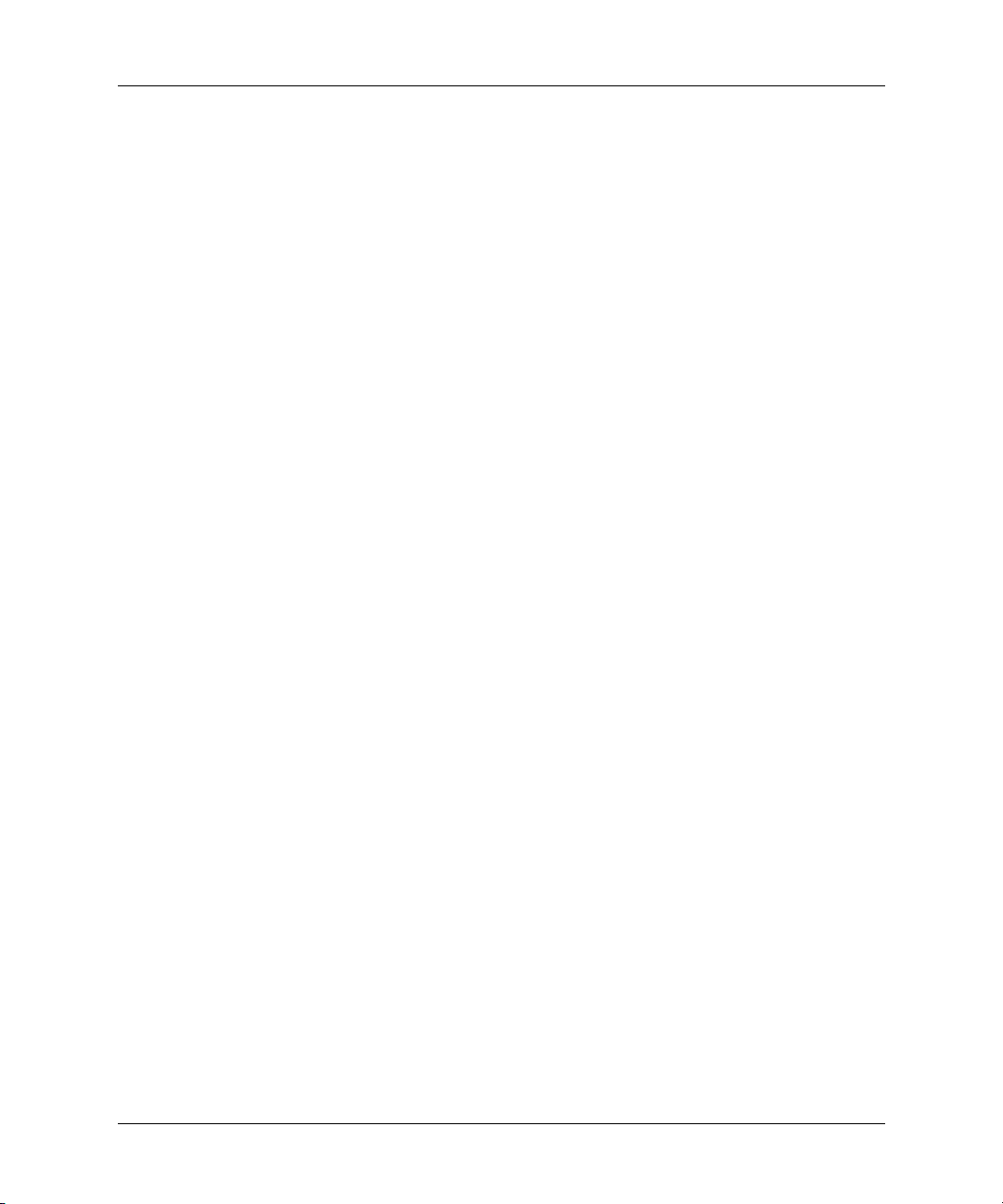
Problémamegoldás
A kivetít tesztelése
A képernyőmenüben olyan diagnosztikai teszteket is talál, amelyekkel ellenőrizhető
a kivetítő és a távirányító megfelelő működése.
A kivetít diagnosztikai tesztjeinek futtatása
1. Nyissa meg a képernyőmenüt, és válassza a Help > Diagnostics (Súgó,
Diagnosztika) lehetőséget.
2. Válassza ki a futtatandó tesztet.
66 Felhasználói kézikönyv
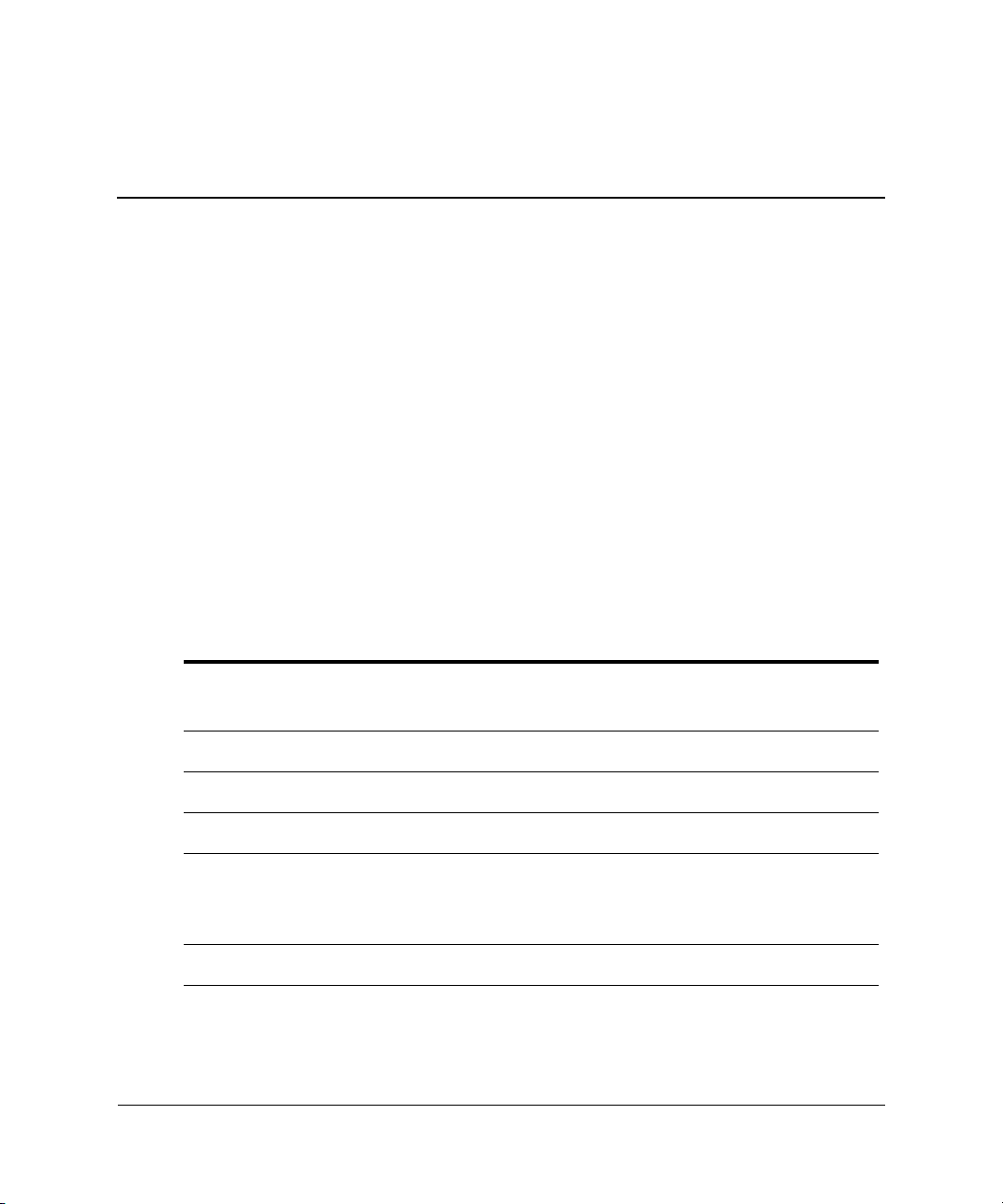
Ebben a fejezetben a kivetítővel kapcsolatos műszaki adatokat, biztonsági előírásokat
és egyéb jogi információt találja meg.
■ „Műszaki adatok”, 67. oldalon
■ „Biztonsági tudnivalók”, 72. oldalon
■ „Jogi tudnivalók”, 74. oldalon
Mszaki adatok
A HP folyamatos termékfejlesztésének következtében az itt közölt adatok előzetes
értesítés nélkül változhatnak. A legújabb adatokat a HP http://www.hp.com címen
elérhető webhelyén találja.
A kivetít mszaki adatainak azonosítása
Méret 251 mm × 210 mm × 69 mm
7
További tudnivalók
(9,9 hüvelyk × 8,3 hüvelyk × 2,7 hüvelyk
Súly 1,8 kg (3,9 font)
Felbontás XGA
Szabvány DLP
Videocsatlakozók VGA bemenet, S-videobemenet, kevert jel videobemenet
(RCA)
Külön megvásárolható kábel videobemenethez
Hangcsatlakozók 3,5 mm-es jackdugókkal ellátott sztereo hangkábelbemenet
Videokompatibilitás NTSC M (3,58 MHz), 4,43 MHz; PAL B, D, G, H, I, M, N;
SECAM B, D, G, K, K1, L; HDTV 480i/p, 575i/p, 720p,
1080i
Felhasználói kézikönyv 67

További tudnivalók
A kivetít mszaki adatainak azonosítása
Infravörös
vevegységek
Objektív 2,0 - 2,4 vetítési arány (távolság/szélesség)
Optikai zoom 1:1,2
Trapéztorzítás Manuális korrigálás: legfeljebb +25° és –30° között,
Hang Monaurális hangszóró, 1 W csúcskimenet
Lámpaegység 180 W-os P-VIP lámpa, 1,1 mm-es ívkisüléssel
Világítószerkezet 0,7hüvelyk 12° DDR DMD
Színrendszer Két elre beállított színmód választható:
Kivetít elején vagy hátulján
függlegesen
2000 óra üzemid (fél élettartam)
A lámpaegység energiatakarékos üzemmódja 160 W-ra
csökkenti a lámpateljesítményt, bvíti a lámpaegység
élettartamát
Tartalék lámpamodul: L1720A
XGA
Graphics (Grafika)
Video
(folytatás)
Távirányító USB-egér
Rögzítési lehetségek Mennyezetre és asztalra, vetítés elrl és hátulról
Biztonság Kensington zár alkalmazható
Áramellátás 100–240 V, 50–60 Hz
68 Felhasználói kézikönyv

További tudnivalók
A kivetít mszaki adatainak azonosítása
Zajterhelés 38±2 dBA
Környezet Üzemi:
Hmérséklet: 10–35°C
Páratartalom: 80% relatív nedvességtartalom (nem
lecsapódó)
Üzemeltetési magasság: legfeljebb 3 000 méter (10 000
láb) és 25°C (25,00°C)
Tárolási:
Hmérséklet: -20–55°C
Páratartalom: 80% relatív nedvességtartalom (nem
lecsapódó)
Üzemeltetési magasság: legfeljebb 12 000 m
(folytatás)
Felhasználói kézikönyv 69
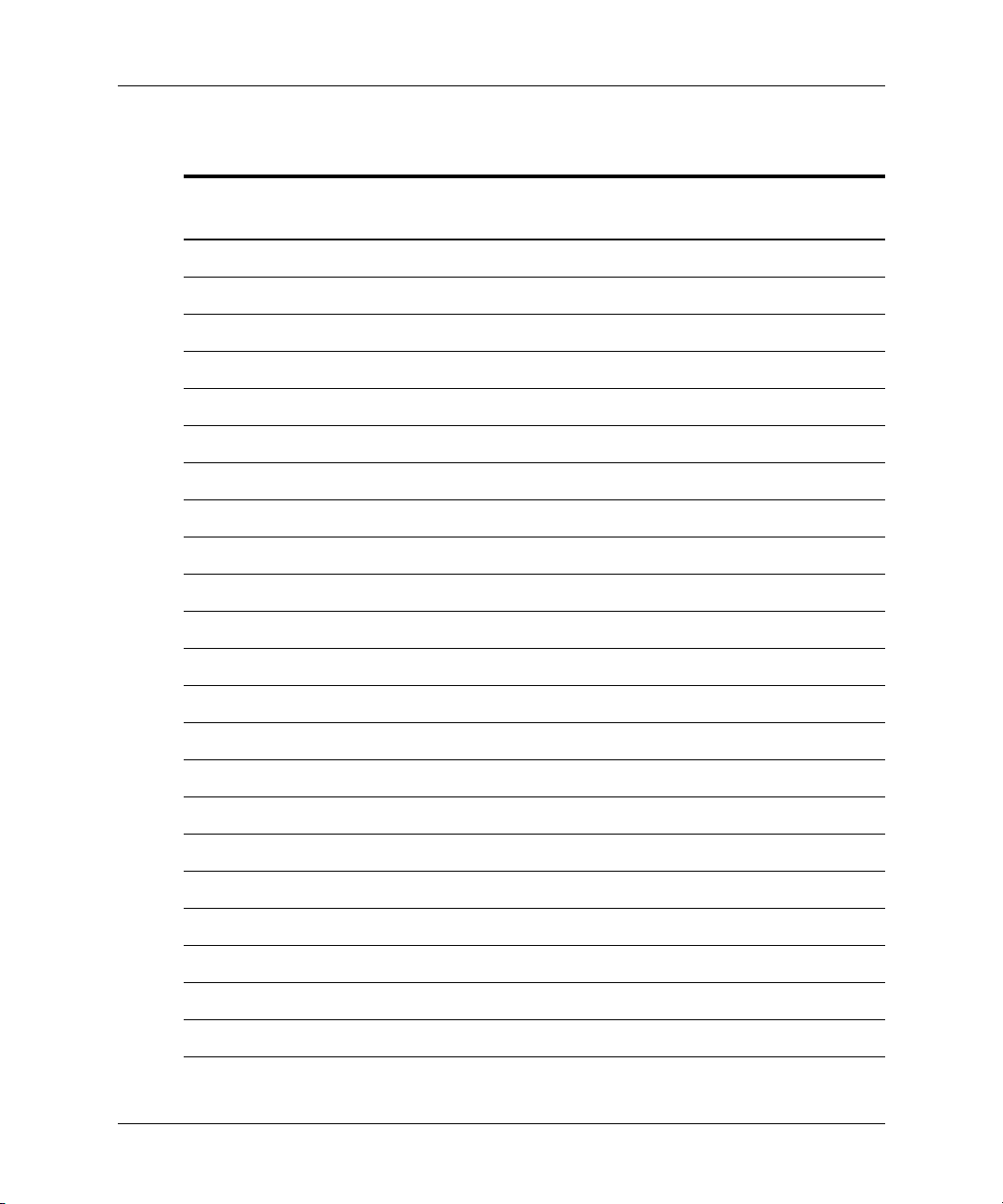
További tudnivalók
Analóg videoüzemmód kompatibilitása
Kompatibilitás Felbontás Függleges
Vízszintes frissítés
frissítés (Hz)
VGA 640 x 350 70 31,5
640 x 350 85 37,9
640 x 400 85 37,9
640 x 480 60 31,5
640 x 480 72 37,9
640 x 480 75 37,5
640 x 480 85 43,3
720 x 400 70 31,5
720 x 400 85 37,9
SVGA 800 x 600 56 35,2
800 x 600 60 37,9
800 x 600 72 48,1
800 x 600 75 46,9
(kHz)
800 x 600 85 53,7
XGA 1024 x 768 60 48,4
1024 x 768 70 56,5
1024 x 768 75 60,0
1024 x 768 85 68,7
SXGA 1280 x 1024 60 63,98
1280 x 1024 75 79,98
SXGA+ 1400 x 1050 60 65,22
1400 x 1050 60 63,98
MAC LC 13 640 x 480 66,66 34,98
70 Felhasználói kézikönyv

További tudnivalók
Analóg videoüzemmód kompatibilitása
(folytatás)
Kompatibilitás Felbontás Függleges
frissítés (Hz)
MAC II 13 640 x 480 66,68 35
MAC 16 832 x 624 74,55 49,725
MAC 19 1024 x 768 75 60,24
MAC 1152 x 870 75,06 68,68
MAC G4 640 x 480 60 31,35
MAC G4 640 x 480 120 68,03
MAC G4 1024 x 768 120 97,09
i Mac DV 640 x 480 117 60
i Mac DV 800 x 600 95 60
i Mac DV 1024 x 768 75 60
i Mac DV 1152 x 870 75 68,49
i Mac DV 1280 x 960 75 75
Vízszintes frissítés
(kHz)
i Mac DV 1280 x 1024 75 90,9
Felhasználói kézikönyv 71

További tudnivalók
Biztonsági tudnivalók
Biztonsági elírások
FIGYELEM: Az esetleges sérülések elkerülése végett olvassa el a következ
Å
biztonsági elírásokat.
■
A szemsérülés kiküszöbölése érdekében ne nézzen közvetlenül az objektívbe, ha
a kivetítő lámpája világít.
■ Az áramütés megakadályozása végett ne használja a kivetítőt esőben vagy nedves
környezetben. A készüléket csak a használati utasításban leírt esetben és módon
nyissa fel.
■ A tűz és az áramütés veszélyének csökkentése érdekében ügyeljen arra, hogy ne
kerüljenek kisméretű fémtárgyak a kivetítő belsejébe. A kivetítőt csak annak
hordtáskájában szállítsa, és ne tartson abban iratkapcsokat vagy egyéb kisméretű
tárgyakat.
■ A burkolat eltávolítása és a belső alkatrészek megérintése előtt hagyja kihűlni
a készüléket a használati útmutatásban leírt módon.
■ A tűzveszély elkerülése érdekében ne tegyen papírt vagy más éghető anyagot
a kivetítő objektívjének közelébe.
■ Csak a készülék címkéjén jelzett feszültség- és áramerősség-követelményeknek
megfelelő minősítéssel rendelkező tápvezetéket használjon. Ne terhelje túl
a hálózati konnektort vagy a hosszabbító vezetéket.
72 Felhasználói kézikönyv

További tudnivalók
LED-ekkel kapcsolatos biztonsági tudnivalók
A digitális kivetítőn található infravörös portokat és a távirányítót az IEC 825-1
(EN60825-1) nemzetközi szabvány első osztályú LED-eszközként (fénykibocsátó
dióda) sorolja be. Ez az eszköz nem tekinthető ártalmasnak, de a következő
elővigyázatossági intézkedéseket ajánlatos megtenni:
■ Ha az eszközt javítani kell, lépjen kapcsolatba egy hivatalos HP szervizközponttal.
■ Ne módosítsa az eszközt.
■ Ne tegye ki szemét az infravörös LED-sugár közvetlen hatásának. Ne feledje,
hogy a sugár láthatatlan.
■ Az infravörös LED-sugarat ne kísérelje meg optikai eszközzel megtekinteni.
A higanyt tartalmazó részegységekkel kapcsolatos biztonsági
elírások
FIGYELEM: A kivetít lámpája kis mennyiség higanyt tartalmaz. A lámpa
Å
összetörése esetén megfelelen szellztesse ki a helyiséget. Környezetvédelmi
megfontolásokból a lámpaegység hulladékként történ kezelése szabályozás alá
eshet. A lámpaegység begyjtésével vagy újrahasznosításával kapcsolatban
forduljon a helyi hatóságokhoz vagy keresse fel az Electronic Industries Alliance
(EIA) webhelyét a http://www.eiae.org címen.
Felhasználói kézikönyv 73

További tudnivalók
Jogi tudnivalók
Ebben a részben arról olvashat, hogy a digitális kivetítő miként felel meg
a világ egyes részein érvényes jogi szabályozásoknak. A kivetítő bármely olyan
módosítása, amelyet a HP nem hagy kifejezetten jóvá, megszüntetheti a felhasználó
jogát a kivetítő ezen régiókban történő üzemeltetésére.
U.S.A.
Ezt a digitális kivetítőt ellenőrizték, és megállapították, hogy az FCC szabályzat 15.
része szerint megfelel a B osztályú digitális készülékekre előírt határértékeknek.
Ezeket a határértékeket úgy tervezték, hogy lakóhelyi környezetben megfelelő
védelmet nyújtsanak a káros interferencia ellen.
Ez a digitális kivetítő rádiófrekvenciás energiát hoz létre, használ, illetve sugároz ki.
Ha telepítése és használata nem az utasításoknak megfelelően történik, az a rádiós
kommunikációt károsan befolyásoló interferenciát eredményezhet. Azonban
semmilyen garancia sincs arra, hogy egy adott telepítés mellett nem lép fel
interferencia. Ha ez az eszköz káros interferenciát okoz a rádió, illetve a televíziós
vételekben (amely az eszköz kihúzásával bizonyítható), próbálkozzon az alábbiakkal:
■ A vevőantenna áthelyezése vagy irányának megváltoztatása.
■ A digitális vetítőgép vevőkészülékhez képesti helyzetének megváltoztatása.
■ A digitális kivetítő tápkábelének másik konnektorra csatlakoztatása.
Csatlakozás perifériás készülékekre
Az FCC szabályoknak és rendeleteknek való megfelelés érdekében csak megfelelően
árnyékolt kábeleket használjon ezzel az eszközzel.
Ha további információra van szüksége, kérdezze meg az értékesítési képviseletet,
kérjen tanácsot egy tapasztalt rádió/televízió műszerésztől, vagy nézze meg a Federal
Communications Commission (Szövetségi Távközlési Bizottság) által összeállított
How to Identify and Resolve Radio-TV Interference Problems (Rádió- és
TV-interferenciaproblémák felismerése és megoldása) c. kiadványt. Ez a kiadvány
rendelkezésre áll az U.S. Government Printing Office, Washington, DC 20402 címen,
Raktári szám: 004-000-00345-4. Ezen kézikönyv első nyomtatásakor a telefonszám:
202-512-1800.
Kanada
Ez a B osztályú digitális készülék megfelele a kanadai ICES-003 előírásainak.
74 Felhasználói kézikönyv

Japán
Korea
További tudnivalók
Felhasználói kézikönyv 75
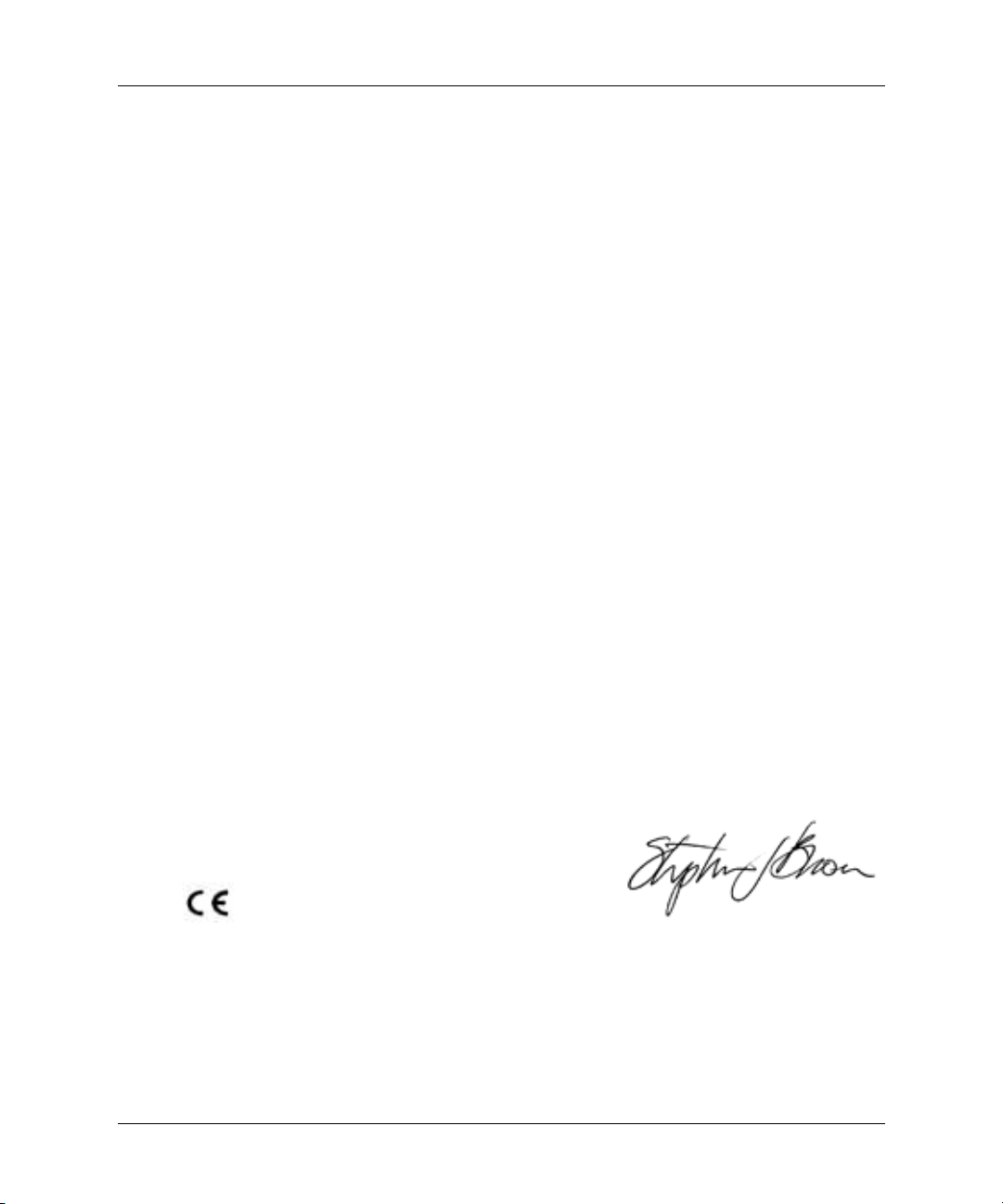
További tudnivalók
Nemzetközi érvény információ
Az egyéb jogi tudnivalók közötti eligazodás céljából a számítógépet
szabályozásazonosító számmal látták el. Az egyes típusokhoz tartozó
azonosítószámot a kompatibilitási nyilatkozatban találja. Ne feledje, hogy ez
az azonosítószám nem azonos a terméknévvel és a termékszámmal.
Gyártó neve: Hewlett-Packard Company
Az ISO/IEC 22. számú útmutató és az EN 45014 szabvány szerint
Gyártó címe: Hewlett-Packard Company
kijelenti, hogy az alábbi termék(ek):
Termék megnevezése: Digitális kivetítő
Típusszám(ok): mp3220 sorozatú
Szabályozásazonosító: CRVSB-04VU
Megfelel az alábbi termékszabványoknak:
Biztonság: IEC 60950:1999/ EN 60950:2000
IEC 60825-1:1993 +A1 / EN 60825-1:1994 +A11 Class 1 LED
GB4943-1995
EMC: EN 55022: 1998 Class B [1]
CISPR 24:1997 / EN 55024: 1998
IEC 61000-3-2:1995 / EN 61000-3-2:2000
IEC 61000-3-3:1994 / EN 61000-3-3:1995+A1:2001
GB9254-1998
FCC Title 47 CFR, Part 15 Class B/ANSI C63.4:1992
AS/NZS CISPR 22:2002
Kiegészítő információ:
Ezen termék megfelel az alábbi irányelveknek, és ennek alapján a CE jelzést viseli:
- alacsony feszültséggel kapcsolatos irányelv: 73/23/EEC
- EMC irányelv: 89/336/EEC
[1] A terméket szokásos Hewlett-Packard személyi számítógépes konfiguráción tesztelték.
Az eszköz megfelel az FCC szabályzat 15. részének. A működtetésnek a következő két feltételnek kell
eleget tennie: (1) az eszköz nem okozhat káros interferenciát, valamint (2) az eszköznek minden
interferenciát el kell viselnie, beleértve a nemkívánatos működést előidéző interferenciákat is.
Corvallis, Oregon, 2004. május 1
KOMPATIBILITÁSI NYILATKOZAT
Digital Projection & Imaging
1000 NE Circle Blvd.
Corvallis, OR 97330-4239
Steve Brown vezérigazgató
Európában a következő helyen lehet érdeklődni a jogi tudnivalókkal kapcsolatban: Hewlett-Packard GmbH,
HQ-TRE, Herrenberger Straße 140, 71034 Boeblingen, Németország. (FAX:+49-7031-143143).
Amerikai Egyesült Államok: Hewlett-Packard Co., Corporate Product Regulations Manager, 3000 Hanover Street,
Palo Alto, CA 94304. Telefon: (650) 857-1501.
76 Felhasználói kézikönyv

Tárgymutató
A
ábra üzemmód
lásd: képtípus
adjust picture (képbeállítás) 34
alaphelyzetbe állítás 63
állapot
kivetítõ 45
állvány
rögzítés állványra
analóg videoüzemmód
kompatibilitás 70
áramellátás
bekapcsolás 24
kikapcsolás
audio
lásd: hang
55
25
B
be- és kimeneti csatlakozók
lásd: hátlap
bekapcsolás
belsõ vezérlõprogram
frissítés
bemeneti jelforrások csatlakoztatása
kevert jelû videocsatlakozás
kéziszámítógép 20
összetett jelû videocsatlakozás
S-video csatlakozóval
VGA porttal rendelkezõ számítógép
24
49
22
23
21
19
bemutatók
más bemenetijel-forrásból
számítógéprõl
biztonság
lezárás 55
biztonsági tudnivalók
LED-ek 73
óvintézkedések 72
31
E
elhelyezés
lásd: elhelyezés asztalon
lásd: elhelyezés hátulról történõ
vetítéshez
lásd: rögzítés a mennyezetre
elhelyezés asztalon
üzembe helyezés
17
F
ferdén dõlõ kép
lásd: trapéztorzítás, korrigálás
fókusz
korrigálás
tartománya
frissítés
27
27
49
G
gombok
kivetítõ 11
távirányító
13
32
Felhasználói kézikönyv Tárgymutató 77

Tárgymutató
H
hang
korrigálás
hátlap
azonosítás
hátoldal
lásd: hátlap
hátulról történõ vetítés, rögzítés vetítéshez
beállítása elsõ használatkor
hibaelhárítás
A távirányítóval kapcsolatos problémák
65
bekapcsoláskor jelentkezõ problémák 58
folyamatos üzemeléssel kapcsolatos
problémák 64
hangproblémák 64
javaslatok 57
vetített képpel kapcsolatos problémák
hide (kép elrejtése) gomb
használat 32
34
12
54
K
karbantartás
mindennapos teendõk 45
Kensington zár
kép
korrigálás 34
képernyõ üzemmódja
lásd: képtípus
képernyõmenü
adjust picture (kép beállítása) menü,
definíciók
használat
help (súgó) menü, definíciók
55
40
36, 37
43
59
input (bemenet) menü definícióinak
kiválasztása
quick choice (gyakori beállítások) menü,
definíciók
setup (alapbeállítások) menü,
definíciók
képtípus
definíció
módosítás 30, 34
kevert jelû videocsatlakozás
videojelforrás csatlakoztatása 22
kéziszámítógép
csatlakoztatás
kikapcsolás 25
kivetítõ
beállítása elsõ használatkor 15
frissítés 49
hibaelhárítás 57
karbantartás
korrigálás 33
részegységeinek azonosítása 10
kivetítõ beirányzása
megemelés és süllyesztés 26
konfigurálás
használat, képernyõmenü
39
38
43
34
20
45
L
lámpaegység
46
csere
lámpaegység, energiatakarékos üzemmód
LED-ek
azonosítás
LED-ekkel kapcsolatos biztonsági
tudnivalók
óvintézkedések
11
73
37
35
Tárgymutató 78 Felhasználói kézikönyv

Tárgymutató
M
mennyezet, rögzítés a mennyezetre
beállítása elsõ használatkor
menü
lásd: képernyõmenü
méretek
a vászon és a szoba mérete
mûszaki adatok
kivetítõ
67
52
16
N
nagyítás (zoom)
korrigálás
tartománya 27
nyelv
módosítás 35
27
O
objektív
tisztítás
optimalizálás, vetített tartalom 34
összetett jelû videocsatlakozás
videojelforrás csatlakoztatása 23
46
S
SCART-eszköz 21
source (forrás)
módosítás
S-video csatlakoztatás
videojelforrás csatlakoztatása
32
21
T
tartalom
doboz tartalma
Tartozékok
listája 14
8
távirányító
azonosítás
elem, csere 48
használat
távolság
beállítása a képhez viszonyítva
telepítés
korrigálás
lásd: elhelyezés asztalon
lásd: elhelyezés hátulról történõ
vetítéshez
lásd: rögzítés a mennyezetre
tesztelés
diagnostics (diagnosztika)
trapéztorzítás, korrigálás
korrigálás 33
13
29
35
U
üzembe helyezés
lásd még: elhelyezés asztalon
lásd még: kivetítés hátulról
lásd még: rögzítés a mennyezetre
V
vetített tartalom
korrigálás 34
videojelforrások
visszaállítás
kivetítõ 63
kivetítõ, beállítások
21
63
Z
zár 55
15
66
Felhasználói kézikönyv Tárgymutató 79

Tárgymutató
Tárgymutató 80 Felhasználói kézikönyv
